Register your product and get support at Uživatelský manuál 32PFL9604H 37PFL9604H
|
|
|
- Kateřina Musilová
- před 7 lety
- Počet zobrazení:
Transkript
1 Register your product and get support at CS Uživatelský manuál 32PFL9604H 37PFL9604H
2 Contact information Type nr. Product nr. België / Belgique / min Danmark Lokalt opkald Luxembourg / Luxemburg Ortsgespräch Appel local Nederland gratis United Kingdom Free Estonia Local Magyarország Ingyenes hívás Romānä gratuit Deutschland Kostenlos France gratuit Norge Lokalsamtale Österreich / min Lithuania Local Latvia Local Россия - Moсква (495) Местный звонок Местный звонок Ελλάδα Κλήση χωρίς χρέωση Portugal gratis Kaзaкcтaн Local Србија Lokalni poziv España gratuito Italia gratuito Suisse / Schweiz / Svizzera Ortsgespräch Appel local Chiamata locale Sverige Lokalsamtal Бълария Местен разговор Hrvatska Lokalni poziv Slovakia Bezplatný hovor Slovenija ,09 / min Ireland Free Northern Ireland Suomi paikallispuhelu Česká republika Bezplatný hovor Polska połączenie lokalne Türkiye Şehiriçi arama Україна Мicцeвий виклик
3 1.1.1 Sledujte HD TV 1/2 Tento televizor umožňuje zobrazení programů s vysokým rozlišením, pro sledování televizního vysílání ve vysokém rozlišení však nejprve potřebujete programy ve vysokém rozlišení. Nesledujete-li programy ve vysokém rozlišení, kvalita obrazu bude stejná jako u běžného televizního vysílání. Programy ve vysokém rozlišení lze přijímat... z filmu ve vysokém rozlišení z přehrávače disků Blu-ray, připojeného pomocí kabelu HDMI z digitálního přijímače HD připojeného pomocí kabelu HDMI, pomocí předplatného kanálů ve vysokém rozlišení od kabelové nebo satelitní společnosti z televizního vysílání s vysokým rozlišením (DVB-T MPEG4) z kanálu ve vysokém rozlišení na síti DVB-C z herní konzoly HD (Xbox 360 / PlayStation 3) připojené pomocí kabelu HDMI, se hrou ve vysokém rozlišení
4 1.1.1 Sledujte HD 2/2 Další informace získáte u prodejce. Časté otázky (FAQ) se seznamem kanálů nebo poskytovatelů kanálů ve vysokém rozlišení ve vaší zemi najdete na webových stránkách
5 1.1.2 Bezpečnost 1/5 Před použitím televizoru se ujistěte, že jste si přečetli a pochopili všechny pokyny. Dojde-li ke škodám způsobeným nedodržením pokynů, záruka se stává neplatnou. Nebezpečí požáru nebo úrazu elektrickým proudem! Poblíž televizoru nikdy neumisťujte nádoby s tekutinami, například vázy. Pokud se tekutiny rozlijí na nebo do televizoru, televizor ihned odpojte od síťové zásuvky. Před použitím požádejte o kontrolu televizoru středisko péče o zákazníky společnosti Philips. Nikdy nevystavujte televizor ani dálkový ovladač dešti, vodě nebo nadměrným teplotám.
6 1.1.2 Bezpečnost 2/5 Nikdy neumísťujte televizor, dálkový ovládač ani baterie do blízkosti otevřeného ohně, jiných zdrojů tepla ani na přímé sluneční světlo. Udržujte výrobek mimo dosah svíček a jiných otevřených zdrojů ohně. Nikdy nevkládejte žádné předměty do ventilačních otvorů nebo jiných otvorů na televizoru. Dbejte, ať nejsou zástrčky vystaveny silnému zatížení. Uvolněné zástrčky mohou jiskřit a způsobit nebezpečí požáru. Na napájecí kabel nepokládejte televizor ani žádné jiné předměty. Při odpojování napájecího kabelu vždy tahejte za zástrčku, nikdy za kabel....
7 1.1.2 Bezpečnost 3/5 Nebezpečí zranění nebo poškození televizoru! Ke zvedání a přenášení televizoru s hmotností převyšující 25 kg jsou třeba dvě osoby. Pokud chcete televizor umístit na stojan, použijte pouze dodaný stojan. Stojan pevně připevněte k televizoru. Televizor umístěte na hladký rovný povrch, který udrží hmotnost televizoru. Při montáži televizoru na stěnu zkontrolujte, zda držák bezpečně udrží hmotnost televizoru. Společnost Koninklijke Philips Electronics N.V. nenese žádnou odpovědnost za nesprávnou montáž na stěnu, která bude příčinou nehody nebo zranění....
8 1.1.2 Bezpečnost 4/5 Nebezpečí poranění dětí! Postupujte podle těchto opatření, abyste zabránili převrhnutí televizoru a případnému následnému poranění dětí: Televizor nikdy neumisťujte na povrch pokrytý látkou nebo jiným materiálem, který lze stáhnout. Ujistěte se, že žádná část televizoru nepřesahuje přes okraj montážního povrchu. Televizor nikdy neumisťujte na vysoký nábytek, např. knihovnu, bez zajištění nábytku a televizoru do zdi nebo pomocí vhodné podpěry. Poučte děti o nebezpečí hrozícím při pokusu vylézt na nábytek k televizoru....
9 1.1.2 Bezpečnost 5/5 Nebezpečí přehřívání! Po všech stranách televizoru ponechejte vždy volný prostor nejméně 10 cm (z důvodu zajištění proudění vzduchu). Zkontrolujte, zda ventilační otvory na televizoru nezakrývají závěsy nebo jiné předměty. Bouřky Před bouřkou odpojte televizor od síťové zásuvky a antény. Během bouřky se nedotýkejte žádné části televizoru, síťové zásuvky ani anténního kabelu. Nebezpečí poškození sluchu! Nepoužívejte sluchátka při vysoké hlasitosti nebo delší dobu. Nízké teploty Při převozu televizoru při teplotě nižší než 5 C jej před připojením ke zdroji napětí rozbalte a počkejte, dokud se jeho teplota nevyrovná teplotě v místnosti.
10 1.1.3 Umístění televizoru Před umístěním televizoru si pečlivě přečtěte bezpečnostní opatření. Televizor umístěte na místo, kde nebude na obrazovku svítit přímé světlo. Pro co nejlepší efekt Ambilight ztlumte osvětlení v místnosti. Pro co nejlepší Ambilight efekt televizor umístěte ne dále než 25 cm od stěny.
11 1.1.4 Vzdálenost sledování Televizor umístěte do ideální vzdálenosti ke sledování. Sledujte televizní obraz ve vysokém rozlišení či jakékoli snímky, aniž byste si namáhali oči. Najděte si před televizorem místo, které je nejvhodnější pro co nejlepší televizní obraz a pohodlné sledování. Ideální vzdálenost pro sledování televize je trojnásobkem velikosti úhlopříčky obrazovky. Pokud sedíte, měly by být vaše oči v rovině se středem obrazovky.
12 1.1.5 Péče o obrazovku Nebezpečí poškození televizoru! Nedotýkejte se obrazovky a dbejte, abyste ji nepromáčkli, neodřeli či do ní nenarazili tvrdým předmětem. Před čištěním odpojte televizor od elektrické sítě. Televizor a rám čistěte měkkým navlhčeným hadříkem. K čištění televizoru nepoužívejte alkohol, chemikálie ani čisticí prostředky pro domácnost. Vyhýbejte se pokud možno statickým obrazům. Statické obrazy jsou obrazy, které zůstávají na obrazovce delší dobu. Statické obrazy jsou nabídky na obrazovce, černé pruhy, zobrazení času apod. Musíte-li statické obrazy používat, snižte kontrast a jas obrazovky, abyste ji chránili před poškozením. Abyste zabránili deformacím a vyblednutí barev, otřete kapky vody co nejdříve.
13 1.1.6 Likvidace vysloužilého zařízení 1/4 Likvidace starého výrobku a baterií Tento výrobek je navržen a vyroben z materiálů a komponentů nejvyšší kvality, které je možné recyklovat a opětovně použít....
14 1.1.6 Likvidace vysloužilého zařízení 2/4 Je-li na výrobku tento symbol přeškrtnuté popelnice, znamená to, že se na něj vztahuje směrnice EU 2002/96/EC....
15 1.1.6 Likvidace vysloužilého zařízení 3/4 Informujte se o místním systému sběru elektrických a elektronických výrobků. Dodržujte místní směrnice a staré výrobky nelikvidujte spolu s běžným odpadem domácnosti. Správnou likvidací starého výrobku předcházíte případným nepříznivým důsledkům na životní prostředí a lidské zdraví....
16 1.1.6 Likvidace vysloužilého zařízení 4/4 Výrobek obsahuje baterie podléhající směrnici EU 2006/66/ EC, které nelze zlikvidovat spolu s běžným odpadem domácnosti. Informujte se o místních směrnicích týkajících se sběru baterií, protože správnou likvidací starého výrobku předcházíte případným nepříznivým důsledkům na životní prostředí a lidské zdraví.
17 1.1.7 ECO Green 1/2 Tento televizor je vybaven funkcemi pro úsporný provoz. Funkce pro úsporu energie Snímač okolního světla Vestavěný snímač okolního světla snižuje jas televizní obrazovky, pokud okolní světlo potemní, a tak šetří energii. Úspora energie Nastavení funkce televizoru Úspora energie kombinuje několik nastavení televizoru, která šetří energii. Viz část Inteligentní nastavení v nabídce Nastavení....
18 1.1.7 ECO Green 2/2 Nízká spotřeba energie pohotovostního režimu Přední a vysoce vyvinutý systém elektrických obvodů snižuje spotřebu energie televizoru na mimořádně nízkou úroveň, aniž byste přišli o funkci stálého pohotovostního režimu. Řízení spotřeby Pokročilé řízení spotřeby televizoru zaručuje nejefektivnější využití energie. Je možné ověřit, jak vaše osobní nastavení televizoru, úroveň jasu u aktuálně zobrazovaných snímků a podmínky okolního světla určují relativní spotřebu energie. Zavřete tento uživatelský manuál a stiskněte tlačítko Demo. Zvolte možnost Active control a stiskněte tlačítko OK. Zvýrazní se aktuální nastavení televizoru. Můžete jej změnit a ověřit příslušné hodnoty....
19 1.2.1 Spuštění 1/2 Zapnutí televizoru trvá několik sekund. Je-li zhasnutá červená kontrolka pohotovostního režimu, stisknutím tlačítka O v pravé části televizoru přístroj zapnete. Dalším stisknutím tlačítka O televizor vypnete....
20 1.2.1 Spuštění 2/2 Bílá dioda LED bliká při spuštění a zcela se vypne, pokud se televizor používá. Funkce Ambilight signalizuje, že je televizor zapnutý. Bílou diodu LED lze nastavit tak, aby svítila trvale, nebo lze nastavit její jas. Stiskněte možnosti h > Nastavení > Instalace > Předvolby > Jas LightGuide.
21 1.2.2 LightGuide Kontrolka LightGuide v přední části televizoru ukazuje, zda je televizor zapnutý nebo se zapíná. V nabídce Nastavení můžete nastavit jas indikátoru LightGuide nebo jej po zapnutí nechat vypnutý. Stiskněte možnosti h > Nastavení > Instalace > Předvolby > Jas LightGuide.
22 1.2.3 Hlasitost V Tlačítka na boční straně televizoru umožňují základní ovládání televizoru. Hlasitost lze nastavit pomocí tlačítek Hlasitost + / - na boční straně televizoru.
23 1.2.4 Program P Tlačítka na boční straně televizoru umožňují základní ovládání televizoru. Kanály lze přepínat pomocí tlačítek Program + / - na boční straně televizoru.
24 1.2.5 Tlačítko Source Tlačítka na boční straně televizoru umožňují základní ovládání televizoru. Chcete-li otevřít seznam zdrojů a vybrat připojené zařízení, stiskněte tlačítko Source s. Dalším stisknutím tlačítka Source s vyberte připojené zařízení v seznamu. Po několika sekundách se televizor přepne na vybrané zařízení.
25 1.2.6 Infračervený senzor Dálkový ovladač vždy zaměřte na infračervený senzor přijímače dálkového ovladače na přední části televizoru.
26 1.3.1 VESA informace Televizor je připraven k připevnění na zeď podle standardů VESA. Držák pro montáž na stěnu VESA není součástí dodávky. K nákupu držáku použijte následující kód VESA: 32 / 81cm VESA MIS-F 200, 200, 6 37 / 94cm VESA MIS-F 200, 200, 6 40 / 101cm VESA MIS-F 400, 400, 6 46 / 116cm VESA MIS-F 400, 400, 8 Při montáži televizoru na stěnu vždy použijte všechny 4 upevňovací body na jeho zadní straně. Použijte délku šroubu uvedenou na obrázku.
27 1.3.2 Demontáž stojanu Před zvednutím televizoru ze stojanu odšroubujte 4 šrouby na zadní straně televizoru.
28 1.4.1 Displej LCD s rozlišením Full HD Tento televizor je vybaven displejem s rozlišením High Definition (HD). Rozlišení Full HD x 1 080p je nejvyšší rozlišení zdrojů HD. Tento displej nabízí skvělý obraz bez chvění s progresivním skenováním, optimálním jasem a nádhernými barvami. Pro sledování televizního vysílání ve vysokém rozlišení potřebujete nejprve programy ve vysokém rozlišení. Nesledujete-li programy ve vysokém rozlišení, kvalita obrazu bude stejná jako u běžného televizního vysílání. Přečtěte si část Začínáme > Důležité informace > Sledujte HD TV
29 1.4.2 Ambilight Ambilight je technologie osvětlení vyzařujícího na stěnu ze zadní části televizoru. Tato inovativní technologie automaticky nastaví barvu a jas světla tak, aby odpovídaly televiznímu obrazu. Nebývale tak zlepšuje zážitek ze sledování. Světlo také snižuje namáhání očí a přináší tak uvolněnější zážitek ze sledování obrazu. Další informace o funkci Ambilight najdete v části Použití televizoru.
30 1.4.3 Integrovaný tuner DVB-T a DVB-C Kromě normálního analogového televizního vysílání může televizor přijímat digitální pozemní (DVB-T) a v některých zemích rovněž digitální kabelové (DVB-C) televizní a rozhlasové vysílání. Ověřte, zda televizor podporuje kanály DVB-T nebo DVB- C ve vaší zemi. Podívejte se na štítek,digital TV Country Compatibility (Kompatibilita digitálního televizoru v dané zemi) na zadní straně televizoru. Digitální vysílání videa DVB přináší lepší obraz a kvalitnější zvuk. Některé vysílací společnosti poskytují několik jazyků zvuku (řeči) a/nebo teletextu.
31 1.4.4 Průvodce programem Průvodce programem vás na obrazovce provede naplánovanými televizními programy. Tohoto průvodce nabízejí společnosti poskytující digitální vysílání nebo online Net TV. Můžete si přečíst shrnutí programu, nastavit zprávu připomínající začátek programu nebo vybírat programy podle žánru. Přečtěte si část Další informace > Průvodce programem.
32 1.4.5 Bezdrátová síť Propojte televizor s domácí bezdrátovou sítí. Nepotřebujete žádný síťový kabel. Vychutnejte si obrazové, filmové a hudební soubory z počítače na velké obrazovce. Přečtěte si část Nastavení > Síť.
33 1.4.6 Net TV Televizor lze připojit k Net TV. Úvodní stránka Net TV nabízí filmy, obrázky, hudbu, zábavné vzdělávací programy a mnoho dalších věcí, vše pro vaši televizní obrazovku. Více informací o Net TV najdete v části Použití televizoru > Net TV. Více informací o připojení ke směrovači naleznete v části Nastavení > Síť. Chcete-li si vychutnat sledování Net TV, je nutné televizor připojit ke směrovači připojenému k síti Internet.
34 1.4.7 Scenea, USB a počítač Scenea S funkcí Scenea lze nastavit fotografii jako tapetu na obrazovce. Použijte jakoukoli fotografii ze své sbírky a vytvořte si vlastní obraz na zdi. Přečtěte si část Další informace > Scenea. USB a připojení počítačové sítě Zobrazujte nebo přehrávejte vlastní multimediální soubory (fotografie, hudbu, videa...) pomocí připojení USB na boční straně televizoru. Připojte televizor k domácí počítačové síti a sledujte své multimediální soubory uložené v počítači.
35 1.4.8 Univerzální dálkový ovladač Dálkový ovladač televizoru je univerzální dálkový ovladač, který lze používat i u jiných zařízení, jako jsou přehrávače a rekordéry DVD, přijímače digitálního signálu (STB) nebo systémy domácího kina (HTS) značky Philips a jiných značek. Další informace o univerzálním dálkovém ovladači najdete v části Použití televizoru > dálkový ovladač > Nastavení univerzálního dálkového ovladače.
36 1.5.1 Na obrazovce Čtete vestavěný uživatelský manuál. V tomto manuálu naleznete všechny potřebné informace pro instalaci a ovládání televizoru. Uživatelskou příručku lze otevřít pomocí žlutého tlačítka e na dálkovém ovladači. Před provedením pokynů uživatelskou příručku zavřete pomocí žlutého tlačítka e. Při dalším otevření se manuál otevře na stránce, na které jste jej zavřeli.
37 1.5.2 Na síti Internet Verze uživatelského manuálu pro tisk je k dispozici na síti Internet. Uživatelskou příručku si můžete přečíst nebo vytisknout na webové stránce
38 2.1.1 Přehled dálkového ovladače 1/6 1 Tlačítko pohotovostního režimu O Slouží k zapnutí televizoru nebo pro návrat do pohotovostního režimu. 2 Tlačítko Domů h Otevře nebo zavře výchozí nabídku. 3 Tlačítko Guide g Otevře nebo zavře průvodce programem. Otevře nebo zavře seznam obsahu při procházení multimediálního obsahu. 4 Tlačítko Options o Otevře nebo zavře nabídku možností zobrazující dostupné možnosti....
39 2.1.1 Přehled dálkového ovladače 2/6 5 Navigační tlačítko Slouží k procházení nahoru, dolů, vlevo nebo vpravo. 6 Tlačítko OK Slouží k otevření a zavření přehledu kanálů. Slouží k aktivaci výběru. 7 Tlačítko Back b Slouží pro návrat zpět nebo ukončení nabídky bez změny nastavení. Slouží pro návrat k předchozímu televiznímu kanálu nebo předchozí stránce teletextu. Slouží pro návrat na předchozí stránku Net TV. 8 Tlačítko Info i Slouží k otevření nebo zavření informací o kanálu či programu, jsou-li k dispozici....
40 2.1.1 Přehled dálkového ovladače 3/6 9 Tlačítka pro ovládaní zvuku a obrazu T, P, Q, S, R Slouží k přehrávání multimediálních souborů. Slouží k ovládání přehrávače disků připojeného prostřednictvím rozhraní EasyLink HDMI-CEC. 10 Tlačítko Hlasitost V Slouží k úpravě hlasitosti. 11 Tlačítko Ztlumení m Vypne zvuk nebo jej obnoví. 12 Tlačítka pro procházení kanály / programy nahoru a dolů Slouží k přepnutí na další nebo předchozí kanál v Přehledu kanálů. Slouží k přepnutí na další nebo předchozí stránku teletextu....
41 2.1.1 Přehled dálkového ovladače 4/6 13 Tlačítko TV Slouží k nastavení dálkového ovladače v režimu televizoru. 14 Tlačítka DVD, STB a HTS Tlačítka univerzálního dálkového ovladače. 15 Barevná tlačítka Pro snadný výběr stránek teletextu. Slouží k otevření nebo zavření nabídky Demo (červené tlačítko). 16 Uživatelský manuál e (žluté tlačítko) Slouží k otevření nebo zavření uživatelského manuálu...
42 2.1.1 Přehled dálkového ovladače 5/6 17 Tlačítko Format f Slouží k výběru formátu obrazu. 18 Tlačítko Net TV Slouží k otevření nebo zavření úvodní stránky Net TV. 19 Tlačítko Teletext Slouží k zapnutí nebo vypnutí teletextu. 20 Tlačítko Disc Menu Zobrazí nabídku disku přehrávače disků připojeného pomocí kabelu HDMI při nastavení funkce EasyLink na hodnotu Zapnuto....
43 2.1.1 Přehled dálkového ovladače 6/6 21 Číselná tlačítka Slouží k výběru televizního kanálu nebo zadání číslic. 22 Tlačítko Subtitle Slouží k otevření nabídky pro zapnutí nebo vypnutí titulků. 23 Tlačítko Source s Slouží k výběru připojeného zařízení ze seznamu zdrojů. 24 Tlačítko Ambilight Zapne nebo vypne funkci Ambilight.
44 2.1.2 Univerzální dálkový ovladač 1/4 Pomocí dálkového ovladače televizoru lze ovládat jiná zařízení, například DVD přehrávač nebo systém domácího kina společnosti Philips nebo jiných značek. Chcete-li zařízení ovládat dálkovým ovladačem televizoru, pro konkrétní zařízení je nutné nastavit tlačítka univerzálního režimu (Universal Mode). Po dokončení nastavení tlačítko univerzálního režimu nastaví dálkový ovladač k obsluze zařízení, televizor se však na toto zařízení nepřepne....
45 2.1.2 Univerzální dálkový ovladač 2/4 Tlačítko DVD, STB nebo HTS Tlačítko DVD použijte k obsluze DVD přehrávače nebo přehrávače disků Blu-ray, tlačítko STB pro set-top box či digitální přijímač kabelového vysílání a tlačítko HTS pro systém domácího kina. Pokud tlačítko bliká, zařízení lze ovládat odpovídajícími tlačítky na dálkovém ovladači. Pro návrat k běžnému ovládání televizoru stiskněte tlačítko TV. Pokud po dobu 30 sekund nestisknete žádné tlačítko, dálkový ovladač se přepne zpět na běžné ovládání televizoru. Nastavení konkrétního zařízení Chcete-li zahájit nastavení tlačítka univerzálního režimu ve výchozí nabídce, stiskněte možnosti h > Nastavení > Instalace > Univerzální dálkový ovladač a poté tlačítko OK. Postupujte podle instrukcí na obrazovce. Televizor bude hledat vhodný kód dálkového ovladače pro vaše zařízení. Pokud kód najde, můžete u tohoto zařízení vyzkoušet tlačítka dálkového ovladače. Pokud všechna tlačítka nefungují, můžete pokračovat v hledání. V některých případech nejsou pro určitá zařízení žádné vhodné kódy dálkového ovladače k dispozici....
46 2.1.2 Univerzální dálkový ovladač 3/4 Ruční nastavení Kód dálkového ovládání pro nastavení tlačítka univerzálního režimu lze zadat ručně. Vyhledejte příslušný kód dálkového ovladače v Seznamu kódů dálkového ovladače v této uživatelské příručce. V seznamu vyhledejte potřebný typ zařízení a značku. U některých značek je k dispozici několik kódů dálkového ovladače. Při ručním nastavení se zařízení pokuste ovládat odpovídajícími tlačítky. Pokud zařízení nereaguje nebo funguje nesprávně a pokud je k dispozici více než 1 kód, ruční nastavení lze restartovat pomocí jiného kódu dálkového ovladače. Ruční zadání kódu dálkového ovladače 1 Stiskněte tlačítko univerzálního režimu DVD, STB nebo HTS, které chcete nastavit, a poté jej stiskněte na 4 sekundy zároveň s tlačítkem OK. Všechna 4 tlačítka se rozsvítí na 1 sekundu a tlačítko, které nastavujete, zůstane rozsvícené. 2 Zadejte čtyřciferný kód dálkového ovladače, který jste našli v seznamu. 3 Pokud je kód přijat, všechna 4 tlačítka třikrát zablikají. Zadáte-li neexistující kód, všechna tlačítka budou blikat 2 sekundy. Kód můžete zadat znovu. 4 Pokud je kód přijat, tlačítko univerzálního režimu je nastaveno....
47 2.1.2 Univerzální dálkový ovladač 4/4 Upozornění Chcete-li zabránit ztrátě uložených kódů dálkového ovladače, nenechávejte jej bez baterií déle než 5 minut. Při výměně baterií netiskněte žádné tlačítko dálkového ovladače. Baterie zlikvidujte podle směrnic týkajících se jejich ukončení životnosti. Přečtěte si část Začínáme > Důležité informace > Likvidace vysloužilého zařízení.
48 2.1.3 Seznam kódů dálkového ovladače 1/26 Pro zadání kódu dálkového ovladače z dále uvedeného seznamu použijte ruční nastavení. Přečtěte si část Použití televizoru > dálkový ovladač > Seznam kódů dálkového ovladače, Ruční nastavení. Pro nastavení tlačítka DVD nejprve v seznamu kódů DVD vyhledejte kód dálkového ovladače pro DVD přehrávač nebo přehrávač disků Bluray. Podrobnosti pro nastavení tlačítka STB najdete v seznamech pro digitální nebo satelitní přijímač. Podrobnosti pro nastavení tlačítka HTS najdete v seznamu pro systém domácího kina. Kódy pro vaši značku a zařízení si zapište, zavřete uživatelskou příručku a vyzkoušejte jeden kód po druhém, dokud nebude nastavení úspěšné. Kódy DVD DVD přehrávač, DVD rekordér, DVD rekordér s pevným diskem, přehrávač disků Blu-ray. Philips , 0001, 0002, 0003, 0004, 0005, 0006, 0007, 0008, 0009, 0010, 0012, 0064, 0065, 0066, 0067, 0094, 0098, 0103, 0122, 0131, 0132, 0140, 0143, 0144, 0170, 0174, 0175, 0177, 0180, 0190, 0206, 0240, 0255, 0264, 0287, 0293, 0295, 0296, 0302, 0309, 0316, 0317, 0318, 0325, 0327, 0333, 0334 Philips Magnavox Kus Acoustic Solutions AEG
49 2.1.3 Seznam kódů dálkového ovladače 2/26 Airis Aiwa , 0163, 0312, 0343 Akai Akura Alba , 0121, 0124, 0127, 0138 Alize Amitech AMOi AMW , 0354 Andersson Apex Asono ATACOM Avious Awa Bang and Olufsen Basic Line CAT , 0273 Celestron Centrex Centrum , 0364 Baze BBK Bellagio Best Buy Boghe BOSE , 0353, 0357, 0358, 0359, 0360, 0361, 0362 Bosston Brainwave Brandt , 0145, 0264 Britannia Bush , 0127, 0134, 0169, 0176, 0265, 0267, 0275, 0279, 0288 Cambridge Audio CGV , 0270 Cinetec CineVision Classic Clatronic , 0288, 0365 Coby Conia Continental Edison Crown , 0145 Crypto C-Tech CVG CyberHome , 0062, 0063 Daenyx Daewoo , 0114, 0135, 0186, 0193, 0195, 0348 Dalton Dansai , 0269 Daytek , 0133, 0366 Dayton DEC Decca Denon , 0205, 0209, 0214 Denon , 0205, 0209, 0214
50 2.1.3 Seznam kódů dálkového ovladače 3/26 Denver , 0203, 0275, 0281, 0284 Denzel Desay Diamond , 0270 Digitor Digix Media DK Digital , 0300 Dmtech , 0368 Dual , 0369 DVX Easy Home Eclipse E-Dem Electrohome Elin Elta , 0135, 0152, 0285 Eltax , 0366 Emerson Enzer Euroline Finlux , 0270, 0288, 0371 Fintec , 0372 Fisher Futronic Gericom Giec Global Solutions Global Sphere Go Video GoldStar Goodmans , 0112, 0121, 0127, 0158, 0171, 0200, 0216, 0239, 0246, 0275, 0279, 0289 Graetz Grundig , 0158, 0162, 0173 Grunkel , 0286 GVG H and B , 0276 Haaz , 0270 Harman/Kardon HiMAX Hitachi , 0095, 0106, 0121, 0172, 0188, 0202, 0218, 0266, 0277, 0311 Hoeher Home Tech Industries Humax Hyundai , 0286, 0374 Infotech Innovation , 0100, 0106 Jamo JBL Jeutech
51 2.1.3 Seznam kódů dálkového ovladače 4/26 JVC , 0055, 0056, 0057, 0058, 0059, 0060, 0079, 0080, 0081, 0082, 0141, 0153, 0157, 0161, 0164, 0165, 0166, 0167, 0247, 0248, 0249, 0250, 0251, 0252, 0253, 0254, 0264, 0301, 0337 Kansai KEF Kennex Kenwood , 0220, 0308, 0379 KeyPlug Kiiro Kingavon Kiss , 0276 Koda KXD Lawson Lecson Lenco , 0275, 0288 Lenoxx LG , 0032, 0033, 0071, 0101, 0117, 0137, 0204, 0229, 0234, 0258, 0313, 0329, 0330, 0331, 0336 Life , 0100 Lifetec , 0100, 0106 Limit Linn Liteon Loewe , 0175, 0213, 0382 LogicLab Lumatron Luxor Magnavox , 0275, 0293 Magnex Magnum Majestic Marantz , 0103, 0211, 0212 Marquant Matsui , 0235 MBO Mecotek Mediencom Medion , 0100, 0106, 0279, 0384 Metz MiCO , 0289, 0385 Micromaxx , 0100, 0106 Micromedia Micromega Microstar , 0100, 0106 Minoka Minowa Mirror Mivoc Mizuda , 0277
52 2.1.3 Seznam kódů dálkového ovladače 5/26 Monyka Mustek , 0112, 0304 Mx Onda Mystral NAD , 0387 Naiko , 0158 Nakamichi , 0388 Neufunk Nevir Next Base NU-TEC Omni Onkyo , 0264, 0293 Oopla Optim Optimus Orava Orbit Orion Oritron P and B Pacific Palladium Palsonic Panasonic , 0027, 0028, 0029, 0030, 0118, 0120, 0125, 0126, 0128, 0129, 0130, 0189, 0201, 0241, 0243, 0244, 0245, 0259, 0260, 0261, 0298, 0303, 0319, 0320, 0321, 0322, 0323, 0326, 0335, 0342, 0344 peekton , 0390 Pensonic Phonotrend Pioneer , 0035, 0036, 0037, 0038, 0039, 0040, 0072, 0073, 0074, 0075, 0096, 0115, 0119, 0154, 0155, 0156, 0191, 0192, 0196, 0197, 0198, 0236, 0294, 0314, 0332 Pointer Polaroid Portland Powerpoint Proline Promax Prosonic , 0284 Provision Raite REC , 0268 RedStar , 0281, 0284, 0391 Reoc
53 2.1.3 Seznam kódů dálkového ovladače 6/26 Revoy Rimax Roadstar , 0267, 0275 Ronin Rowa , 0265 Rownsonic Saba , 0145 Sabaki Saivod Sampo Samsung , 0023, 0024, 0025, 0076, 0077, 0078, 0095, 0123, 0136, 0151, 0184, 0194, 0207, 0217, 0307, 0340, 0341, 0349 Sansui , 0142, 0270, 0392 Sanyo , 0150, 0181, 0185, 0306 ScanMagic Scientific Labs Scott , 0283 Seeltech SEG , 0114, 0121, 0142, 0179, 0266 Sharp , 0109, 0149, 0168, 0178, 0199, 0210, 0230, 0231, 0256, 0257, 0262 Sherwood Sigmatek , 0290 Silva Singer , 0270 Skymaster , 0142 Skyworth Slim Art SM Electronic Sontech Sony , 0014, 0015, 0016, 0017, 0018, 0019, 0020, 0021, 0068, 0069, 0070, 0113, 0116, 0139, 0146, 0148, 0183, 0232, 0242, 0299, 0305, 0310, 0324, 0328, 0346 Soundmaster Soundmax Spectra Standard Star Cluster Starmedia , 0290 Sunkai Supervision Synn T.D.E. Systems T+A Tatung
54 2.1.3 Seznam kódů dálkového ovladače 7/26 TCM , 0099, 0100, 0106, 0292, 0397 Teac , 0142, 0208, 0265, 0394 Tec Technics Technika , 0288 Telefunken Tensai Tevion , 0100, 0106, 0142, 0283 Thomson , 0047, 0048, 0049, 0050, 0051, 0052, 0053, 0083, 0084, 0233, 0263, 0339, 0347 Tokai , 0281 Top Suxess Toshiba , 0041, 0042, 0043, 0044, 0045, 0086, 0087, 0088, 0089, 0094, 0182, 0187, 0219, 0237, 0238, 0264, 0293, 0345 TRANS-continents , 0288 Transonic Trio TruVision TSM Umax Union United Universum Viewmaster Vtrek Waitec Welltech Wharfedale , 0270 Wintel Woxter , 0290 Xbox Xenon Xlogic , 0142 XMS , 0267 Xoro , 0396 Yakumo Yamada , 0158, 0285, 0287 Yamaha , 0118, 0120, 0315, 0338 Yamakawa , 0266 Yukai , 0160 Zenith , 0264, 0293
55 2.1.3 Seznam kódů dálkového ovladače 8/26 STB Digitální přijímač Kódy STB Philips , 0436, 0437, 0439, 0506 ABC ADB , 0462 Alcatel , 0540 Allegro Amstrad , 0449 Andover Arcon Atlanta Auna Axis BBT Belgacom TV Bell Atlantic Birmingham Cable Communications British Telecom BT Cable Cabletime Clyde Clyde Cablevision Comcrypt 0442, 0469 Connect TV Coship Cryptovision , 0472 Daehan Decsat Digi Eastern Electricord Electus Fastweb Fidelity Filmnet Filmnet Cablecrypt , 0539 Filmnet Comcrypt Finlux Foxtel France Telecom , 0439, 0479 Freebox , 0480 GC Electronics GE GEC , 0454 General Instrument , 0448, 0483 Golden Channel Gooding Grundig , 0432 Hirschmann
56 2.1.3 Seznam kódů dálkového ovladače 9/26 Hitachi HomeChoice , 0485 Humax , 0487 HyperVision ITT Nokia Jerrold , 0448, 0536 Jiuzhou JVC Kabel Deutschland , 0490 Kansalaisboksi LG Alps Macab Maestro Magnavox Maspro Matav Matsui Maxdome Medion Minerva Mnet , 0539 Mood Motorola Movie Time Mr Zapp Multichoice NEC Neuf Telecom Nokia , 0499 Noos Northcoast Novaplex Now NTL Omniview Ono , 0504 Orange Pace Pacific Palladium Pioneer Prelude Protelcon PVP Stereo Visual Matrix Regency Sagem Samsung , 0502 SAT Satbox Satel Scientific Atlanta Seam Sharp SingTel
57 2.1.3 Seznam kódů dálkového ovladače 10/26 SkyCable Skyworth Starcom Stargate Stellar One TaeKwang Tandy Tatung Teknika Tele , 0445, 0539 Telefonica Telegent Telenet Telepiu , 0539 Thomson Timeless Tiscali Tocom Torx Tudi Uniden United Cable Universal Universum , 0434 Videoway VideoWorks Vidtech Viewstar Vision Visionetics Visiopass , 0437, 0439 Wittenberg Zenith STB Satelitní přijímač Kódy STB Philips , 0001, 0002, 0008, 0020, 0054, 0065, 0069, 0070, 0072, 0075, 0077, 0111, 0119, 0136, 0140, 0144, 0155, 0156, 0159, 0163, 0165, 0388, 0390, 0391, 0392, 0396, 0410, 0412, 0420, 0422, 0423, 0427 AB Sat , 0164, 0173, 0425 Action ADB , 0188 Aegir AGS Akai , 0391 Akura
58 2.1.3 Seznam kódů dálkového ovladače 11/26 Alba , 0019, 0020, 0021, 0023, 0044, 0067, 0164, 0234, 0412 Aldes , 0023, 0024, 0234, 0395 Allantide Allegro Allsat , 0054, 0193, 0384, 0390, 0391 Allsonic , 0023, 0028, 0395, 0402 Alltech , 0414 Alpha Altai Amino Amitronica Ampere , 0403 Amstrad , 0055, 0074, 0108, 0153, 0158, 0164, 0169, 0195, 0394, 0399, 0403, 0415, 0417, 0421, 0426 Amway Anglo Ankaro , 0023, 0028, 0164, 0197, 0392, 0395, 0402 AntSat Anttron , 0023, 0390, 0412 AnySat Apollo Arcon , 0041, 0153, 0419 Arion Ariza Armstrong , 0391 Arrox ASA Asat , 0391 ASCI ASLF AST , 0204, 0397 Astacom , 0420 Aston , 0205 Astra , 0029, 0030, 0050, 0161, 0164, 0206, 0387, 0400, 0407 Astratec Astro , 0023, 0024, 0028, 0033, 0155, 0156, 0158, 0161, 0208, 0388, 0402, 0412 Atlanta AudioTon , 0040, 0412 Aurora , 0210 Austar , 0168, 0211 Avalon Axiel
59 2.1.3 Seznam kódů dálkového ovladače 12/26 Axil Axis , 0028, 0030, 0036, 0401, 0402, 0407 B and K Barcom BeauSAT BEC Beko Belgacom TV Belson Benjamin Best , 0027, 0028, 0402 Best Buy Big Brother Blackbird Blaupunkt , 0155, 0388 Blue Sky , 0169 Boca , 0050, 0153, 0164, 0221, 0378, 0410, 0416 Boom BOSE Boston , 0163, 0224 Brain Wave , 0398, 0419 Brandt Broadcast , 0400 Broco , 0407 BSkyB , 0084, 0426 BT , 0163 BT Satellite Bubu Sat Bush , 0044, 0090, 0234, 0384, 0390 BVV Cable Innovations Cambridge , 0226, 0416 Camundosat Canal Digital , 0180, 0181 Canal Satellite , 0156, 0396, 0427 Canal , 0228 CCI cello CellularVision Century CGV Channel Master , 0234 Chaparral , 0235 CHEROKEE , 0173 Chesley Chess , 0160, 0164, 0221 Chili Churchill Citizen
60 2.1.3 Seznam kódů dálkového ovladače 13/26 CityCom , 0037, 0071, 0152, 0161, 0165, 0423 Clatronic , 0398 Clemens Kamphus CNT Colombia Columbia COLUMBUS Comag , 0221, 0239 Commander Commlink , 0395 Comtec , 0395, 0401 Condor , 0028, 0161, 0240, 0402 Connexions , 0032, 0402, 0403 Conrad , 0152, 0153, 0158, 0161, 0402, 0409, 0410 Conrad Electronic , 0164 Contec , 0037, 0401, 0410 Continental Edison Cosat Coship Crown , 0242 CyberHome Cybermaxx Cyrus Daeryung Daewoo , 0164, 0244 Dansat , 0390 D-Box , 0429 DDC , 0234 Decca Delega Demo Dew , 0401 DGStation Diamond Digenius Digiality , 0248 Digiline DigiO Digipro DigiQuest DigitAll World Digiturk Dilog DiPro Discoverer , 0160 Discovery Diseqc Diskxpress Distratel Distrisat Ditristrad
61 2.1.3 Seznam kódů dálkového ovladače 14/26 DNR DNT , 0054, 0391, 0403 Dong Woo Drake , 0255 DStv , 0256 Dual Dune , 0402 Dynasat DynaStar Echostar , 0164, 0173, 0403, 0427, 0428 EIF Einhell , 0023, 0026, 0153, 0158, 0164, 0394, 0395 Elap , 0164 Electron Elekta Elsat , 0417 Elta , 0019, 0028, 0040, 0054, 0261, 0391, 0402 Emanon Emme Esse , 0028, 0046, 0162, 0402, 0428 Engel , 0262 Ep Sat Erastar EURIEULT , 0108, 0169 Euro Eurocrypt Eurodec , 0265 Europa , 0161, 0391, 0392, 0410 European Europhon , 0161 Europlus Eurosat Eurosky , 0026, 0028, 0152, 0153, 0158, 0161, 0402 Eurospace Eurostar , 0152, 0161, 0162, 0165, 0430 Euskaltel Eutelsat Eutra Exator , 0023, 0412 Fast Fenner , 0154, 0160, 0164 Ferguson , 0060, 0114, 0384, 0390 Fidelity , 0394, 0415 Finepass Finlandia , 0387 Finlux , 0387, 0405, 0409 FinnSat , 0060, 0270
62 2.1.3 Seznam kódů dálkového ovladače 15/26 Flair Mate Fortec Star Foxtel , 0168, 0172 Fracarro , 0428 France Satellite/TV Freecom , 0045, 0155, 0158 Freesat , 0414 FTE , 0402, 0410, 0416 FTEmaximal , 0164 Fuba , 0019, 0027, 0028, 0029, 0032, 0033, 0043, 0054, 0152, 0155, 0387, 0402, 0403 Fugionkyo Fujitsu Galaxi Galaxis , 0023, 0028, 0030, 0036, 0040, 0044, 0059, 0071, 0127, 0152, 0168, 0395, 0401, 0402, 0407 Galaxisat Gardiner Gecco General Instrument Gensat Geotrack Globo GMI Goldbox , 0396, 0427 Golden Interstar GoldStar Gooding Goodmans , 0016, 0020, 0044 Gould Granada Grandin , 0385 Grothusen , 0045 Grundig , 0023, 0033, 0055, 0074, 0099, 0100, 0101, 0109, 0133, 0148, 0155, 0158, 0159, 0168, 0169, 0388, 0399, 0422, 0426 G-Sat Hanseatic , 0279, 0411 Haensel and Gretel , 0161 Hantor , 0035, 0049, 0398 Hanuri Harting und Helling Hase and Igel Hauppauge , 0113 Heliocom , 0280 Helium Hinari , 0234, 0390
63 2.1.3 Seznam kódů dálkového ovladače 16/26 Hirschmann , 0033, 0046, 0098, 0108, 0155, 0158, 0161, 0163, 0388, 0403, 0404, 0406, 0409 Hisawa , 0398 Hitachi , 0281 Hivion HNE Homecast Houston , 0284, 0392 Humax , 0012, 0050, 0071, 0085, 0086, 0094, 0097, 0121, 0122, 0123, 0124, 0128, 0129, 0149 Huth , 0026, 0034, 0035, 0036, 0040, 0046, 0153, 0161, 0171, 0392, 0395, 0398, 0400, 0401, 0410 Hypson ID Digital Imex Imperial Ingelen Innovation , 0059, 0062 InOutTV International Interstar Intertronic , 0286 Intervision , 0161, 0413 Inverto InVideo IRTE ITT Nokia , 0387, 0404, 0409, 0429 Janeil Jazztel Johansson , 0398 JOK , 0418, 0420 JSR JVC , 0159, 0291 Kamm Kaon Kathrein , 0037, 0047, 0052, 0054, 0068, 0073, 0080, 0091, 0092, 0093, 0095, 0118, 0120, 0130, 0131, 0152, 0155, 0163, 0164, 0165, 0173, 0388, 0391, 0406, 0412, 0423 Kathrein Eurostar Kenwood , 0293 Key West Klap Kolon Konig , 0294 Kosmos , 0046, 0047, 0295, 0406
64 2.1.3 Seznam kódů dálkového ovladače 17/26 KR , 0412, 0414 Kreatel Kreiselmeyer , 0155, 0388 K-SAT Kyostar , 0153, 0297, 0412 L and S Electronic , 0153 Lasat , 0024, 0028, 0048, 0049, 0050, 0056, 0152, 0153, 0154, 0161, 0401, 0402, 0416 Lemon Lenco , 0019, 0045, 0051, 0152, 0161, 0164, 0257, 0392, 0402, 0407, 0419 Leng Lennox Lenson Lexus LG , 0208 Life Lifesat , 0028, 0059, 0062, 0153, 0154, 0160, 0164, 0402, 0411 Lifetec , 0059, 0062 Lion , 0191 Loewe Lorenzen , 0161, 0298, 0392, 0419, 0421 Lorraine Lupus , 0028, 0402 Luxor , 0387, 0399, 0409, 0429 Luxorit LuxSAT Lyonnaise M and B , 0411 M Technologies Macab Macom Manata , 0153, 0163, 0164, 0420 Manhattan , 0024, 0040, 0163, 0420 Marann Marantz Marks and Spencer Mascom , 0406 Maspro , 0052, 0155, 0159, 0164, 0386, 0388, 0414, 0419 Master's Matsui , 0159, 0163, 0234, 0388, 0420 Max Maxi MB , 0411 Mediabox , 0396, 0427
65 2.1.3 Seznam kódů dálkového ovladače 18/26 Mediamarkt Mediasat , 0156, 0158, 0396, 0407, 0427 Medion , 0028, 0059, 0062, 0132, 0153, 0164, 0402 Medison Mega , 0391 Melectronic Meta Metronic , 0014, 0019, 0023, 0024, 0027, 0164, 0165, 0169, 0306, 0385, 0395, 0412, 0423 Metz , 0155, 0388 Micro Com Micro electronic , 0161, 0164 Micro Technology , 0164, 0407 Micromaxx , 0028, 0059, 0062 Micronik Microstar , 0059, 0062 Microtec Minerva , 0159 Mitsubishi , 0033 Mitsumi Mogen Morgan Sydney Morgan's , 0050, 0054, 0153, 0164, 0391, 0410, 0416 Motorola Multichoice , 0175 Multiscan Multistar , 0049 Multitec Muratto , 0397 Mustek Mysat National Microtech Navex , 0398 NEC , 0312, 0389 Nesco Neta Netgem Network Neuhaus , 0040, 0158, 0161, 0164, 0392, 0407, 0410, 0419 Neusat , 0419 Newave NextWave , 0171, 0262 Nikko , 0164 Nokia , 0082, 0083, 0104, 0143, 0145, 0387, 0404, 0409, 0429 Nomex Nordmende , 0020, 0021, 0024, 0060, 0234, 0398 Nova
66 2.1.3 Seznam kódů dálkového ovladače 19/26 Novis , 0398 Now NTC Numericable Oceanic , 0042 Octagon , 0023, 0036, 0392, 0401, 0412 Okano , 0046, 0047 Ondigital Optex , 0040 Optus , 0168, 0171 Orbit , 0381 Orbitech , 0154, 0156, 0158, 0408, 0410 Origo , 0157 Oritron Osat , 0399 Otto Versand Oxford Pace , 0033, 0044, 0055, 0074, 0088, 0102, 0110, 0112, 0116, 0125, 0134, 0135, 0163, 0173, 0319, 0384, 0390, 0393, 0426 Pacific , 0320 Packsat Pal Palcom , 0029, 0043, 0234, 0322 Palladium , 0158, 0159 Palsat , 0158 Paltec Panasat Panasonic , 0055, 0074, 0078, 0142, 0426 Panda , 0155, 0161, 0384, 0387 Pansat Pantech Patriot , 0163 Philon Phoenix , 0044, 0390, 0401 Phonotrend , 0023, 0040, 0046, 0395 Pioneer , 0156, 0326, 0427 Polsat Polytron Praxis Predki , 0398 Preisner , 0328, 0403, 0410, 0416 Premiere , 0071, 0156, 0396, 0427 Priesner Profi
67 2.1.3 Seznam kódů dálkového ovladače 20/26 Profile Promax Prosat , 0023, 0044, 0234, 0395, 0413 Prosonic Protek , 0329 Provision Pye Pyxis Quadral , 0021, 0023, 0028, 0163, 0173, 0234, 0395, 0402, 0410, 0413, 0420 Quelle , 0152, 0161, 0394 Quiero Radiola , 0391 Radix , 0079, 0108, 0330, 0403, 0414 Rainbow , 0412, 0414 Rediffusion Redpoint , 0407 RedStar , 0028, 0402 Regency RFT , 0054, 0391, 0392, 0395, 0408 Roadstar Roch Rockdale Rover 0010, 0164, 0413 Ruefach Saba , 0042, 0056, 0152, 0161, 0163, 0169, 0390, 0418, 0419, 0420 Sabre Sagem , 0060, 0146, 0332, 0424 Sakura , 0044, 0401 Salora , 0387 Samsung , 0018, 0019, 0076, 0081, 0096, 0137 Sansui Sanyo SAT , 0031, 0158, 0397, 0415 Sat Cruiser Sat Partner , 0023, 0024, 0035, 0045, 0046, 0158, 0398 Sat Team Satcom , 0160, 0161, 0400, 0411 SatConn Satec , 0390 Satelco , 0402 Satford , 0400 Satline Satmaster , 0400
68 2.1.3 Seznam kódů dálkového ovladače 21/26 Satplus Satstar Schacke Schneider , 0059, 0062, 0154, 0163, 0422 Schwaiger , 0039, 0153, 0154, 0160, 0161, 0169, 0390, 0410, 0411 Scientific Atlanta SCS Sedea Electronique , 0170 Seemann , 0030, 0032, 0402, 0407 SEG , 0019, 0028, 0035, 0160, 0398, 0402, 0411, 0421 Seleco , 0428 Septimo Servi Sat , 0164 Setec Sharp Siemens , 0133, 0155, 0339, 0383, 0388, 0416 Silva SilverCrest Simz Skantin Skardin , 0407 Skinsat SKR SKT SKY , 0167 Sky Digital Sky New Zealand Sky Television Skymaster , 0004, 0023, 0138, 0139, 0154, 0160, 0164, 0395, 0411, 0413, 0430 Skymax , 0391 SkySat , 0158, 0160, 0161, 0164 Skyvision SL , 0419 SM Electronic , 0164 Smart , 0152, 0153, 0164, 0345 Sogo Sonaecom Sony , 0156 SR , 0050, 0153 Star Clusters Star Trak Star View Starland Starring , 0398 Start Trak
69 2.1.3 Seznam kódů dálkového ovladače 22/26 Strong , 0019, 0023, 0028, 0045, 0168, 0170, 0271, 0402 STVI Sumida Sunny Sound , 0402 Sunsat , 0351, 0407 Sunstar , 0026, 0050, 0153, 0402 Sunstech Super Sat Super Track SuperGuide Supermax SVA Swisstec Systec , 0356 S-ZWO TaeKwang Tandberg Tandy Tantec , 0043 Tatung TBoston TCM , 0059, 0062, 0379 Techniland , 0400 TechniSat , 0008, 0009, 0032, 0154, 0156, 0158, 0391, 0408 Technology Technomate Technosat Technosonic TechnoTrend Technowelt , 0161, 0169 Teco , 0050 Tee-Comm Telanor Telasat , 0160, 0161, 0411 Teleciel Telecom Teledirekt Telefunken , 0056, 0163, 0420 Teleka , 0026, 0032, 0158, 0161, 0403, 0406, 0412, 0419 Telemaster Telemax Telesat , 0161, 0411 Telestar , 0156, 0158 Teletech Televes , 0061, 0153, 0158, 0345 Telewire Tempo Tevion , 0059, 0062, 0164
70 2.1.3 Seznam kódů dálkového ovladače 23/26 Thomson , 0020, 0057, 0060, 0103, 0106, 0117, 0141, 0150, 0151, 0152, 0156, 0161, 0163, 0164, 0396 Thorens , 0361 Thorn Tioko , 0153 Tokai Tonna , 0034, 0040, 0158, 0164, 0400 Topfield , 0362, 0382 Toshiba TPS , 0364 Tratec Triad , 0045, 0366, 0397 Triasat , 0405 Triax , 0056, 0152, 0153, 0158, 0164, 0405 Turnsat Tvonics , 0367, 0368 Twinner , 0061, 0153, 0164 UEC , 0172 Uher Uniden Unisat , 0036, 0153, 0391, 0401 Unitor , 0035 Universum , 0152, 0155, 0159, 0161, 0388, 0404, 0415, 0421 Unnisat Vantage Variosat , 0155, 0388 Vector Vega Ventana , 0391 Vestel Via Digital Viasat , 0371 Viewstar Vision Visionic Visiosat , 0040, 0163, 0164, 0418 Viva Vivanco Vivid Vortec , 0374, 0393 VTech , 0165, 0397, 0418, 0423 Watson Wela Welltech WeTeKom , 0158, 0160 Wevasat
71 2.1.3 Seznam kódů dálkového ovladače 24/26 Wewa Winersat , 0398 Wintergarten Wisi , 0031, 0032, 0033, 0155, 0158, 0161, 0388, 0397, 0403, 0410, 0418 Woorisat World Worldsat , 0376 Xcom Multimedia Xoro Xrypton , 0402 XSat , 0173 Zaunkonig Zehnder , 0024, 0027, 0028, 0047, 0105, 0107, 0152, 0165, 0397, 0402, 0421, 0423 Zenith Zinwell Zodiac , 0412 Zwergnase HTS Systém domácího kina Zesilovač Kódy HTS Philips , 0001, 0002, 0003, 0009, 0011, 0022, 0029, 0030, 0031, 0032, 0039, 0044, 0046, 0118, 0119, 0120, 0130, 0131, 0132, 0133, 0137, 0144, 0145, 0146, 0147, 0148, 0189, 0219, 0220 Aiwa , 0025, 0160, 0161, 0221, 0222, 0227, 0247, 0248 Akai , 0260 Alba AMW Andersson Basic Line BOSE , 0068, 0072, 0073, 0074, 0075, 0076, 0077 Bush , 0261, 0262, 0263 Celestron Centrum Clatronic Daewoo Daytek Denon , 0127, 0128, 0129, 0138, 0139, 0264, 0265, 0266 Denver , 0157, 0176, 0177 Digix Media DK Digital Dmtech
72 2.1.3 Seznam kódů dálkového ovladače 25/26 Dual Eltax , 0081 Euroline Finlux Fintec Futronic Goodmans , 0175, 0267, 0268 Harman/Kardon Hitachi , 0166, 0167, 0168 Hyundai Infotech Jamo JBL JVC , 0016, 0020, 0050, 0123, 0124, 0125, 0187, 0188, 0190, 0191, 0209, 0210, 0223, 0224, 0225, 0236 KEF Kenwood , 0094, 0164, 0165, 0213, 0214, 0243, 0244, 0249, 0250, 0251 Lenoxx LG , 0041, 0042, 0043, 0048, 0049, 0062, 0065, 0169, 0170, 0178, 0179, 0180, 0181 Linn Loewe Lumatron Magnavox , 0118, 0132 Medion MiCO Mivoc Mustek NAD Nakamichi Palladium Panasonic , 0010, 0012, 0020, 0021, 0033, 0034, 0035, 0036, 0037, 0053, 0054, 0063, 0141, 0142, 0143, 0217, 0218, 0228, 0229, 0240, 0241 peekton Pioneer , 0045, 0047, 0153, 0154, 0155, 0200, 0201, 0256 Redstar Saba , 0173 Samsung , 0056, 0057, 0061, 0158, 0159 Sansui Sanyo , 0017, 0149, 0150, 0151, 0246 Sharp , 0135, 0136, 0194, 0195, 0196, 0213, 0214, 0234, 0235
73 2.1.3 Seznam kódů dálkového ovladače 26/26 Sony , 0014, 0023, 0038, 0040, 0113, 0114, 0115, 0116, 0117, 0152, 0182, 0183, 0184, 0185, 0186, 0197, 0202, 0203, 0204, 0205, 0206, 0207, 0208, 0215, 0216, 0230, 0237, 0238, 0239, 0242, 0245, 0253, 0254, 0255 Universum Xoro Yamaha , 0052, 0162, 0163, 0257, 0258 T+A TCM , 0273, 0274, 0275, 0276 Teac , 0121, 0122, 0269, 0270, 0271, 0272 Technics , 0020, 0112, 0140, 0142, 0211, 0212, 0226 Thomson , 0059, 0152, 0192, 0193, 0197, 0198, 0199, 0231, 0232, 0233, 0252 Toshiba Union
74 2.1.4 Baterie Otevřete kryt baterie na zadní straně dálkového ovladače a vložte 3 dodané baterie (typ AAA-LR03-1,5 V). Zkontrolujte, zda jsou póly baterií označené + a - správně orientovány (podle značek + a - uvnitř). Pokud dálkový ovladač delší dobu nepoužíváte, vyjměte baterie. Baterie zlikvidujte podle směrnic týkajících se jejich ukončení životnosti. Přečtěte si část Začínáme > Důležité informace > Ukončení životnosti.
75 2.2.1 Přehled kanálů 1/5 Chcete-li otevřít Přehled kanálů, stiskněte při sledování televize tlačítko OK. Tento přehled zobrazuje televizní kanály a možné rádiové stanice nainstalované v televizoru. Na kanál nebo stanici přejděte pomocí tlačítek u nebo v a w nebo x. Po stisknutí tlačítka OK můžete sledovat či poslouchat vybraný kanál nebo stanici. Stisknutím tlačítka Back b se vrátíte na Přehled kanálů, aniž byste kanál přepnuli.
76 2.2.1 Přehled kanálů 2/5 Jakmile se na obrazovce zobrazí Přehled kanálů, můžete stisknout tlačítko Options o a získat přístup k těmto funkcím: Seznam k výběru Zvolte, které kanály budou v Přehledu kanálů zobrazeny. Pokud je v Přehledu kanálů nastaven filtr, kanály ve filtrovaném přehledu lze procházet stisknutím tlačítka P +/-. Označit jako oblíbené Zvýrazněním kanálu v Přehledu kanálů kanál nastavíte jako oblíbený. Přečtěte si část Další informace > Oblíbené kanály....
77 2.2.1 Přehled kanálů 3/5 Změna pořadí Pozici kanálů v přehledu lze změnit. 1 Volbou možnosti Změna pořadí v nabídce tlačítka Options o zahájíte změnu uspořádání kanálů. 2 Zvýrazněte kanál a stiskněte tlačítko OK Pomocí navigačních tlačítek změňte pozici kanálu podle potřeby. 4 Stisknutím tlačítka OK jeho pozici potvrďte. Můžete zvýraznit další kanál a postup zopakovat. Chcete-li funkci Změna pořadí ukončit, stiskněte tlačítko Options o a zvolte možnost Konec....
78 2.2.1 Přehled kanálů 4/5 Přejmenovat Kanál můžete přejmenovat. 1 V Přehledu kanálů přejděte na kanál, který chcete přejmenovat. 2 V nabídce tlačítka Options o zvolte možnost Přejmenovat. 3 Pomocí navigačních tlačítek zvýrazněte svou volbu. Stisknutím tlačítka Back b odstraníte znak. Pomocí číselné klávesnice na dálkovém ovladači vyberte potřebný znaku podobně jako při psaní zpráv SMS nebo textových zpráv. Pomocí číselného tlačítka 0 vyberte zvláštní znak. Volbou možnosti Vymazat vymažete celý text. Skrýt kanál Tuto možnost zvolte, pokud chcete skrýt kanál v Přehledu kanálů. Pokud skryjete kanál, bude skryt při příštím otevření Přehledu kanálů. Chcete-li kanály zobrazit, zvolte v nabídce tlačítka Options o možnost Zobrazit skryté kanály Volbou možnosti Hotovo a stisknutím tlačítka OK ukončíte funkci Přejmenovat.
79 2.2.1 Přehled kanálů 5/5 Zobrazení skrytých kanálů Můžete zobrazit všechny kanály, včetně všech skrytých kanálů. Kanály lze zobrazit nebo skrýt. Chcete-li opustit obrazovku Zobrazit skryté kanály, zvolte v nabídce tlačítka Options možnost Konec. 1 Z nabídky tlačítka Options o zvolte možnost Zobrazit skryté kanály. 2 Přejděte na kanál. 3 Stiskněte tlačítko Options o a zvolte možnost Skrýt nebo Zrušit skrytí kanálu. Můžete přejít na další kanál a postup zopakovat.
80 2.2.2 Tlačítko Domůh Výchozí nabídka obsahuje seznam činností, které s televizorem provádíte. Stisknutím tlačítka h otevřete výchozí nabídku. Činnost spustíte zvýrazněním požadované položky pomocí navigačních tlačítek a stisknutím tlačítka OK. Činnost vždy přiřazenou k zařízení lze přidat pomocí položky Přidat zařízení. Výchozí nabídku opustíte dalším stisknutím tlačítka h.
81 2.2.3 Přidání zařízení Pokud k televizoru připojíte zařízení, přidejte je vždy jako položku do výchozí nabídky. Tato položka ve výchozí nabídce umožňuje snadné přepnutí televizoru na zařízení. Chcete-li zařízení z výchozí nabídky odebrat, zvolte danou položku, stiskněte tlačítko Options o a v seznamu zvolte možnost Odebrat toto zařízení. Stiskněte tlačítko OK. Ve výchozí nabídce vyberte možnost Přidat zařízení a stiskněte tlačítko OK. Postupujte podle pokynů na obrazovce. Televizor vás vyzve k výběru zařízení a konektoru, k němuž je zařízení připojeno. Nyní je zařízení přidáno do výchozí nabídky.
82 2.2.4 Nastavení Položka Nastavení ve výchozí nabídce obsahuje většinu nastavení televizoru. V nabídce Nastavení můžete upravit nastavení obrazu, zvuku nebo funkce Ambilight nastavit některé zvláštní funkce Ve výchozí nabídce zvolte možnost Nastavení a stiskněte tlačítko OK. Pomocí tlačítek w nebo x a u nebo v zvolte položku a stiskněte klávesu OK. Nabídku Nastavení ukončíte stisknutím tlačítka Back b. aktualizovat nebo znovu instalovat televizní kanály připojit televizor k síti aktualizovat software televizoru...
83 2.2.5 Možnosti o Nabídka tlačítka Options nabízí pohodlné nastavení související s děním na obrazovce. Tlačítko Options o stiskněte kdykoli, když chcete zobrazit dostupné možnosti. Nabídku ukončíte dalším stisknutím tlačítka Options o.
84 2.2.6 Průvodce g 1/2 Prostřednictvím nabídky Průvodce lze zobrazit seznam naplánovaných televizních programů (pouze u digitálního vysílání). Pomocí tlačítka Guide také zobrazíte seznam fotografií, hudby nebo videa v připojené počítačové síti nebo na paměťovém zařízení USB. Stisknutím tlačítka Guide g při sledování televize otevřete průvodce programem, pokud jsou tyto informace k dispozici....
85 2.2.6 Průvodce g 2/2 Pokud procházíte počítačovou síť nebo paměťové zařízení USB, stisknutím tlačítka Guide g zobrazíte jejich obsah. Přečtěte si část Další informace > Průvodce programem nebo Další informace > Multimédia.
86 2.3.1 Přepínání kanálů Chcete-li přepínat kanály, stiskněte tlačítko P + nebo - na dálkovém ovladači. Znáte-li číslo kanálu, můžete použít číselné tlačítka. Chcete-li přejít na předchozí zobrazený kanál, stiskněte tlačítko Back b. Přehled kanálů Chcete-li otevřít Přehled kanálů, stiskněte při sledování televize tlačítko OK. Pomocí navigačních tlačítek vyberte kanál a stisknutím tlačítka OK na něj přepněte. Chcete-li přehled kanálů opustit beze změny kanálu, stiskněte tlačítko Back b. Je-li k dispozici digitální vysílání, budou během instalace nainstalovány digitální rozhlasové stanice. Na rádiový kanál lze přepnout podobně jako na televizní kanály. Rádiové stanice obvykle začínají od čísla kanálu 400 výše.
87 2.3.2 Informace o programu Pokud sledujete digitální televizní kanál, jsou k dispozici informace o aktuálním a dalším programu. Chcete-li otevřít informace o programu sledovaného kanálu, stiskněte při sledování televize tlačítko Info i. Možnosti o Pokud jsou informace o programu na obrazovce, stisknutím tlačítka Options o otevřete informace o kvalitě sledovaného digitálního kanálu. Informace o programu zavřete dalším stisknutím tlačítka Info i.
88 2.3.3 Přepnutí do pohotovostního režimu Je-li televizor zapnutý, stisknutím tlačítka O na dálkovém ovladači přepnete televizor do pohotovostního režimu. Rozsvítí se červená kontrolka pohotovostního režimu. Třebaže televizor v pohotovostním režimu spotřebuje velmi málo energie, Nemůžete-li najít dálkový ovladač a chcete zapnout televizor v pohotovostním režimu, stiskněte tlačítko O na boční straně televizoru. Tím televizor vypnete. Televizor znovu zapnete dalším stisknutím tlačítka O. i nadále spotřebovává energii. Pokud televizor delší dobu nepoužíváte, radíme vám, abyste jej vypnuli tlačítkem O na televizoru a odpojili síťový kabel televizoru ze zásuvky elektrické sítě.
89 2.3.4 Inteligentní nastavení Televizor lze nastavit na jedno z předdefinovaných nastavení, která nejlépe vyhovují sledovanému pořadu. Každé nastavení kombinuje hudbu, zvuk a funkci Ambilight. Při sledování televize stiskněte tlačítko Options o a zvolte možnost Obraz a zvuk. Stiskněte tlačítko OK. Zvolte možnost Inteligentní nastavení a stiskněte tlačítko OK. Ze seznamu vyberte nastavení a stiskněte tlačítko OK. Osobní Nastaví televizor na vaše osobní předvolby nastavené v nabídkách Obraz, Zvuk a Ambilight v nabídce Nastavení. Jasné Nastavení bohatých a dynamických barev, vhodné pro použití při denním světle. Standard Standardní výrobní nastavení. Film Ideální nastavení pro sledování filmů. Hra Ideální nastavení pro hraní her. Úspora energie Nejúspornější nastavení.
90 2.3.5 Formát obrazu 1/2 Pokud se na obrazovce objeví černé pruhy, upravte formát obrazu. V ideálním případě změňte formát obrazu tak, aby zaplnil obrazovku. Stisknutím tlačítka Format f při sledování televize přepněte na nabídku Formát obrazu, zvolte dostupný formát obrazu a stiskněte tlačítko OK. Jsou-li v programu skryté titulky, stisknutím tlačítka u posunete obraz směrem nahoru. Zvolit můžete následující nastavení formátu obrazu Automatický formát Automaticky zvětší obraz, aby vyplnil obrazovku. Minimální zkreslení obrazu, titulky zůstávají viditelné. Nevhodné pro počítač. V nabídce Nastavení > Obraz > Automatický formát lze vybrat 2 nastavení automatického formátu... Automaticky vyplnit obraz maximálně vyplní obrazovku. Automatický zoom zachování původního formátu obrazu, mohou být vidět černé pruhy....
91 2.3.5 Formát obrazu 2/2 Super Zoom Odstraní černé pruhy po stranách při vysílání ve formátu 4:3. Obraz je přizpůsoben obrazovce. Formát 4:3 Zobrazí program ve formátu 4:3. Šířka filmu 16:9 Širokoúhlý obraz Roztáhne formát na 16:9. Nepřepočítaný Maximální ostrost. Na okrajích se může projevit zkreslení. Na obrázcích z počítače se mohou objevit černé pruhy. Pouze u vysokého rozlišení a počítače. Nastaví formát 16:9.
92 2.4.1 Funkce Ambilight zapnuta Díky funkci Ambilight si vychutnáte uvolněnější zážitek ze sledování a zlepšenou kvalitu obrazu. Pro co nejlepší efekt funkce Ambilight ztlumte osvětlení v místnosti. Funkci Ambilight zapnete nebo vypnete stisknutím tlačítka Ambilight na dálkovém ovladači. Pozor Chcete-li zabránit špatnému příjmu infračerveného signálu z dálkového ovládání, umístěte zařízení z dosahu funkce Ambilight. Dynamická rychlost Chcete-li nastavit rychlost, s níž funkce Ambilight reaguje na obrazy na obrazovce, stiskněte po dobu 3 sekund tlačítko Ambilight. Pomocí jezdce na obrazovce nastavte dynamickou rychlost. Hodnota Odpoč. nastaví režim Ambilight tak, aby se měnil jemně a plynule. Hodnota Dynamický nastaví režim Ambilight tak, aby se měnil rychle. Chcete-li změnit dynamickou rychlost, musí být možnost Aktivní režim nastavena na hodnotu větší než nula. Zavřete uživatelský manuál a stiskněte možnost h > Nastavení > Ambilight > Aktivní režim.
93 2.4.2 Nastavení režimu Ambilight V nabídce Ambilight lze nastavit nebo upravit tato nastavení funkce Ambilight Při sledování televize stiskněte možnosti h > Nastavení > Ambilight. Ambilight Zapne nebo vypne funkci Ambilight. Aktivní režim Upraví rychlost, s níž funkce Ambilight reaguje na obrazy na obrazovce. Jas Změní světelný výstup Ambilight. Barva Nastaví barvu Ambilight na dynamické chování (Aktivní režim) nebo na některou z předdefinovaných stálých barev Ambilight. Osobní nastavení umožňuje vyladění stálé barvy. Osobní barvy Chcete-li nastavit vlastní barvu, zvolte hodnotu Osobní v nabídce Barva. Rozdělení Nastaví rozdíl intenzity barev mezi světly na obou stranách televizoru. Vypnutím rozdělení nastavíte dynamickou, ale rovnoměrnou barvu Ambilight.
94 2.4.3 LoungeLight Pokud je televizor v pohotovostním režimu, můžete zapnout režim Ambilight a v místnosti vytvořit efekt Ambilight LoungeLight. Funkci Ambilight na televizoru v pohotovostním režimu zapnete stisknutím tlačítka Ambilight na dálkovém ovladači. Chcete-li změnit barevné schéma LoungeLight, stiskněte na 3 sekundy tlačítko Ambilight.
95 2.5 Sledování filmu na DVD Chcete-li pomocí DVD přehrávače sledovat film na disku DVD, zapněte DVD přehrávač, vložte disk a stiskněte tlačítko Play na přehrávači. Na obrazovce se automaticky objeví obraz disku DVD. Pokud se obraz disku DVD neobjeví, stiskněte tlačítko h na dálkovém ovladači a zvolte možnost DVD přehrávač. Stiskněte tlačítko OK. Počkejte několik sekund, dokud se obraz disku DVD neobjeví. Není-li ještě DVD přehrávač ve výchozí nabídce, přečtěte si část Použití televizoru > Nabídky > Přidání zařízení.
96 2.6 Sledování televize pomocí digitálního přijímače Pokud sledujete televizi pomocí digitálního přijímače pomocí předplatného od kabelové nebo satelitní společnosti, připojte přijímač a přidejte jej do výchozí nabídky. Chcete-li přidat přijímač do výchozí nabídky, přečtěte si část Použití televizoru > Nabídky > Přidání zařízení. Chcete-li sledovat program z přijímače, zapněte přijímač. Pokud se program z přijímače nezobrazí automaticky, stiskněte tlačítko h a zvolte položku přijímače ve výchozí nabídce. Stiskněte tlačítko OK. Televizní kanály vybírejte pomocí dálkového ovladače digitálního přijímače.
97 2.7 Sledování televize z připojeného zařízení Pokud jste připojené zařízení přidali jako položku ve výchozí nabídce, můžete snadno a přímo zvolit zařízení, na kterém chcete sledovat program. Chcete-li přidat zařízení do výchozí nabídky, přečtěte si část Použití televizoru > Nabídky > Přidání zařízení. Chcete-li sledovat televizi z připojeného zařízení, stiskněte tlačítko h a zvolte položku zařízení ve výchozí nabídce. Stiskněte tlačítko OK. Není-li zařízení ve výchozí nabídce, vyberte připojené zařízení z nabídky tlačítka Source. Stisknutím tlačítka s Source na dálkovém ovladači nebo na boční straně televizoru zobrazíte seznam zdrojů. Zvolte zařízení nebo jeho konektor a stiskněte tlačítko OK.
98 2.8.1 Výhody Net TV Net TV nabízí internetové služby a webové stránky vytvořené pro váš televizor. Internetovými stránkami Net TV slze procházet pomocí dálkového ovladače televizoru. Můžete přehrávat filmy, zobrazovat obrázky nebo poslouchat hudbu, sledovat zábavné vzdělávací programy, hrát hry a mnoho dalších věcí, vše pro vaši televizní obrazovku. Specifické vlastnosti Net TV je online systém, který lze postupně upravovat, aby lépe sloužil svému účelu. Některé služby Net TV lze přidat, změnit nebo po čase ukončit. Net TV zobrazuje stránky na celé obrazovce, a to vždy po jedné. Neumožňuje však stahování či ukládání souborů ani instalaci zásuvných modulů.
99 2.8.2 Co je potřeba Ke sledování služby Net TV je nutné televizor připojit ke směrovači s vysokorychlostním připojením k síti Internet. Přečtěte si kapitolu Nastavení > Síť. Po vytvoření připojení volbou možnosti Net TV ve výchozí nabídce spustíte nastavení Net TV na obrazovce. Přečtěte si kapitolu Net TV > První použití.
100 2.8.3 První použití 1/3 Při prvním připojení k Net TV se vás televizor zeptá, zda souhlasíte s Podmínkami použití. Pokud ano, vyzve vás k registraci pro Net TV. Po registraci můžete zapnout nastavení Rodičovský zámek. Výhody registrace Po registraci k Net TV se stránky vybrané jako oblíbené či zamknuté ukládají jako záloha. Ukládá se také posledních 16 navštívených nebo uložených webových adres (URL). Stejný výběr lze sdílet s dalším televizorem Net TV, pokud jej zaregistruje z téže ové adresy. Po registraci lze stejný výběr obnovit po náhodném resetování Net TV prostřednictvím funkce Vymazat historii.
101 2.8.3 První použití 2/3 Jak se registrovat K registraci potřebujete ovou adresu a počítač připojený k síti Internet. Přeskočíte-li registraci při prvním použití, můžete se později zaregistrovat z úvodní stránky Net TV. Ke spuštění registrace Net TV je nutné zadat ovou adresu na televizní obrazovce. Adresu zadejte pomocí číselné klávesnice na dálkovém ovladači podobně jako při psaní zpráv SMS nebo textových zpráv. Vyberte možnost Registrace a stiskněte tlačítko OK. Zobrazí se zpráva s informací, zda byl na vaši ovou adresu odeslán registrační . otevřete v počítači a klepněte na odkaz na registrační formulář. Formulář vyplňte a klepnutím na tlačítko jej odešlete. Na televizoru stiskněte tlačítko OK a stisknutím možnosti OK otevřete úvodní stránku Net TV....
102 2.8.3 První použití 3/3 Výhody funkce Rodičovský zámek Zapnete-li funkci Rodičovský zámek... můžete zamknout a odemknout služby a/nebo kategorie služeb některé služby nevhodné pro děti jsou od počátku zamknuty, ale lze je odemknout Specifické vlastnosti Zamknout lze pouze služby na stránkách Net TV. Reklamy a otevřené internetové stránky zamknout nelze. Zapnutí funkce Rodičovský zámek Při prvním otevření úvodní stránky Net TV vás televizor vyzve k zapnutí funkce Rodičovský zámek. Pokud ji zapnete, televizor vás vyzve k zadání osobního kódu pro zamknutí a odemknutí. Zadejte čtyřciferný kód jako kód pro Zamknutí/odemknutí Net TV. Použijte číselná tlačítka na dálkovém ovladači. Pro potvrzení zadejte stejný kód znovu. Net TV je připravena k použití. Služby jsou zamknuty pro danou zemi. Kategorie jsou zamknuty pro všechny země.
103 2.8.4 Procházení Net TV 1/6 Chcete-li procházet Net TV, zavřete tento uživatelský manuál a stiskněte tlačítko Net TV na dálkovém ovladači nebo ve výchozí nabídce vyberte možnost Procházení Net TV a stiskněte tlačítko OK. Televizor se připojí k Net TV a otevře úvodní stránku. Chcete-li Net TV ukončit, stiskněte znovu tlačítko Net TV nebo h a zvolte jinou činnost....
104 2.8.4 Procházení Net TV 2/6 Úvodní stránka Net TV Úvodní stránka Net TV zobrazuje vaše oblíbené a některé doporučené služby. Z této stránky lze procházet Net TV. Službu Net TV vyberte pomocí tlačítek u nebo v, w nebo x. Službu otevřete stisknutím tlačítka OK. Stisknutím tlačítka Back b se vrátíte o jednu stránku zpět. Stisknutím tlačítka Net TV se vrátíte na úvodní stránku Net TV. Stránka Procházet všechny Stránka Procházet všechny zobrazuje všechny služby. Na stránce Procházet všechny lze zobrazit služby Net TV podle kategorií. Vyberte kategorii a stiskněte tlačítko OK. Procházení jinou zemí Na stránce Procházet všechny lze změnit zemi Net TV. V jiné zemi mohou být k dispozici jiné služby. Vyberte možnost Země, vyberte jinou zemi a stiskněte tlačítko OK....
105 2.8.4 Procházení Net TV 3/6 Označení oblíbených Označit lze až 12 oblíbených služeb. Chcete-li službu označit jako oblíbenou, vyberte ikonu služby a stiskněte tlačítko Options o. Vyberte možnost Označit oblíbenou položku a stiskněte tlačítko OK. Na úvodní stránce Net TV jsou zobrazeny všechny vaše služby. Oblíbené služby na stránce Procházet všechny jsou označeny hvězdičkou F. Označení lze zrušit v nabídce Options. Chcete-li označit jako oblíbené více služeb najednou, vyberte možnost Označit oblíbené položky na úvodní stránce Net TV nebo na stránce Procházet všechny a stiskněte tlačítko OK. Nyní lze vybrat služby a označit je jednu po druhé pomocí tlačítka OK. V případě potřeby lze přejít na stránku Procházet všechny. Režim Označit oblíbené položky ukončíte výběrem možnosti Done a stisknutím tlačítka OK. Jako oblíbené lze označit pouze služby Net TV. Reklamy a otevřené internetové stránky označit nelze....
106 2.8.4 Procházení Net TV 4/6 Otevření internetových stránek Pomocí Net TV se lze připojit k síti Internet. Zobrazit lze jakoukoli webovou stránku, ale nezapomeňte, že většina otevřených internetových stránek není určena pro zobrazení na televizní obrazovce a některé zásuvné moduly (např. pro zobrazování stránek či videozáznamů) nejsou v televizoru k dispozici. Zadání otevřené internetové stránky Na stránce Procházet všechny zvolte možnost Zadat webovou adresu a stiskněte tlačítko OK. Na klávesnici na obrazovce zadejte požadovanou adresu webové stránky. Zvolte znak a stisknutím tlačítka OK zadejte adresu. Pomocí tlačítek u nebo v, w nebo x lze procházet na dostupné odkazy na otevřenou internetovou stránku a stisknutím tlačítka OK na ni přejdete....
107 2.8.4 Procházení Net TV 5/6 Procházení otevřenými internetovými stránkami Pomocí tlačítek P - a + lze procházet stránkami směrem nahoru nebo dolů. Zvětšení otevřených internetových stránek Otevřené internetové stránky lze zvětšit nebo zmenšit. Stiskněte tlačítko Format f. Stránky lze zvětšit nebo zmenšit pomocí šipek nahoru a dolů....
108 2.8.4 Procházení Net TV 6/6 Vymazat historii Paměť Net TV lze vymazat. Chcete-li vymazat kód funkce Rodičovský zámek, hesla, soubory cookie a historii, stiskněte možnosti h > Nastavení > Instalace > Smazat paměť Net TV. Společnost Koninklijke Philips Electronics N.V. nenese odpovědnost za obsah a kvalitu obsahu poskytovaného poskytovateli obsahu služeb.
109 2.8.5 Net TV Televizní průvodce Po připojení k Net TV jsou informace o programu v průvodci načteny z Internetu. Průvodce programem však lze přepnout zpět na informace od společnosti poskytující digitální vysílání. Zavřete tento uživatelský manuál, stiskněte možnosti h > Nastavení > Instalace > Předvolby > Průvodce programem a zvolte možnost Z vysílače. V obou případech společnost Philips za informace průvodce programem neodpovídá.
110 2.8.6 Rodičovský zámek 1/3 Pomocí funkce Rodičovský zámek Net TV lze zamknout služby a kategorie služeb Net TV. Pokud je služba zamknutá, pro otevření služby nebo kategorie služeb je nutné zadat kód. Chcete-li službu zamknout, funkce Rodičovský zámek musí být zapnuta. Funkce Rodičovský zámek je zapnuta, pokud se po připojení k Net TV zobrazí ikona zámku. Zapnutí funkce Rodičovský zámek Není-li funkce Rodičovský zámek ještě zapnuta, zavřete tento uživatelský manuál a stiskněte tlačítko Net TV. Po zobrazení úvodní stránky Net TV stiskněte tlačítko Options o a zvolte možnost Povolit rodičovský zámek. Televizor vás vyzve k zadání osobního kódu pro zamknutí a odemknutí. Zadejte čtyřciferný kód jako kód pro zamknutí/ odemknutí. Použijte číselná tlačítka na dálkovém ovladači. Pro potvrzení zadejte stejný kód znovu....
111 2.8.6 Rodičovský zámek 2/3 Zamknutí služby nebo kategorie Na úvodní stránce Net TV nebo na stránce Procházet všechny vyberte službu nebo kategorii. Stiskněte tlačítko Options o, vyberte možnost Zablokovat službu a stiskněte tlačítko OK. Služba je zamknuta, pokud se nad ikonou služby zobrazí symbol zámku. Odemknutí Chcete-li odemknout službu nebo kategorii, vyberte službu, stiskněte tlačítko Options o a vyberte možnost Odebrat uzamčení. Specifické vlastnosti Zamknout lze pouze služby na stránkách Net TV. Reklamy a otevřené internetové stránky zamknout nelze. Služby jsou zamknuty pro danou zemi. Kategorie jsou zamknuty pro všechny země. Kód funkce Rodičovský zámek Net TV a kód funkce Dětský zámek v televizoru jsou 2 různé kódy. Pokud jste se zaregistrovali ke službě Net TV a v nabídce Options vypnuli funkci Rodičovský zámek, všechny zámky jsou uloženy a po opětovném zapnutí funkce Rodičovský zámek jsou znovu k dispozici....
112 2.8.6 Rodičovský zámek 3/3 Zapomněli jste kód? Pokud jste zapomněli kód funkce Rodičovský zámek, můžete vymazat paměť Net TV a zadat nový kód. Přečtěte si kapitolu Použití televizoru > Net TV > Vymazání historie.
113 2.8.7 Vymazat historii Upozornění Vymažete-li paměť Net TV pomocí funkce Vymazat historii, při opětovném připojení k Net TV je nutné změnit registraci provedenou při prvním použití. Pokud jste se již zaregistrovali, můžete obnovit dřívější obnovené služby a zámky. Vymazat historii Paměť Net TV lze vymazat. Chcete-li vymazat kód funkce Rodičovský zámek, hesla, soubory cookie a historii, stiskněte možnosti h > Nastavení > Instalace > Smazat paměť Net TV.
114 3.1.1 Výběr stránky teletextu Většina televizních kanálů vysílá informace prostřednictvím teletextu. Při sledování televizoru stiskněte tlačítko Teletext. Chcete-li teletext ukončit, znovu stiskněte tlačítko Teletext. Výběr stránky Zadejte číslo stránky pomocí číselných tlačítek. Stisknutím tlačítka P +/-,u, v nebo b zobrazíte další nebo předchozí stránku. Stisknutím barevného tlačítka vyberte jednu z barevně označených položek v dolní části obrazovky.
115 3.1.2 Výběr jazyka teletextu Některé společnosti poskytujících digitální televizní vysílání mají k dispozici několik jazyků teletextu. Je možné nastavit primární a sekundární jazyk. Stiskněte možnosti h > Nastavení > Instalace > Jazyky > Primární nebo Sekundární teletext a zvolte preferované jazyky teletextu.
116 3.1.3 Výběr podstránek teletextu Číslo stránky teletextu může zahrnovat několik podstránek. Stránky se zobrazí na pruhu vedle hlavního čísla stránky. Pomocí tlačítka w nebo x zvolte podstránky, pokud jsou na stránce teletextu k dispozici.
117 3.1.4 Výběr tabulky stránek teletextu Z jednoho tématu lze snadno přecházet na druhé bez použití čísel stránek s tabulkami stránek teletextu. Všechny kanály tabulky stránek teletextu nevysílají. Stiskněte tlačítko Info i, pokud je funkce teletext zapnutá. Zobrazí se přehled tabulky stránek. Zvolte téma a stisknutím tlačítka OK stránku zobrazíte.
118 3.1.5 Hledání na teletextu V teletextu lze rychle přecházet na téma související s řadou čísel stránek. Na stránkách teletextu lze také vyhledávat konkrétní slova. Zapněte teletext a stiskněte tlačítko OK. Na obrazovce je zvýrazněno první slovo nebo první číslo rejstříku stránky. Při každém stisknutí tlačítka OK se zobrazí následující stránka se zvýrazněným slovem nebo číslem. Chcete-li Hledání ukončit, stiskněte tlačítko u, dokud není zvýrazněno žádné slovo nebo číslo. Na další slovo nebo číslo na stránce přejdete pomocí tlačítek w nebo x a u nebo v. Stisknutím tlačítka OK zahájíte hledání na stránce se zvýrazněným slovem nebo číslem.
119 3.1.6 Možnosti teletextu 1/2 Stisknutím tlačítka Options o na dálkovém ovladači lze v teletextu zobrazit skryté informace, spustit automatické opakování podstránek, změnit nastavení znaků, zastavit stránku teletextu, zobrazit simultánně televizní kanál a teletext nebo znovu zobrazit stránku teletextu na celé obrazovce. Zastavit stránku Zastaví automatické opakování podstránek nebo počitadlo stránek, pokud zadáte špatné číslo stránky nebo stránka není k dispozici. Dual Screen / Celá obrazovka Není k dispozici u kanálů se službami Digitální text. Možnost Dual Screen zvolte pro zobrazení televizního kanálu a teletextu vedle sebe. Možnost Celá obrazovka zvolte pro opětovné zobrazení teletextu na celé obrazovce. Odkrýt Skryje nebo zobrazí skryté informace na stránce, jako jsou například řešení hádanek nebo kvizů....
120 3.1.6 Možnosti teletextu 2/2 Opakování podstránek Pokud jsou pro vybranou stránku k dispozici podstránky, můžete nastavit jejich automatické opakování. Jazyk Některé jazyky používají odlišnou sadu znaků. Chcete-li text zobrazit správně, přepněte na jinou skupinu znaků. Zvětšení stránku teletextu Většího pohodlí při čtení lze dosáhnout zvětšením stránky teletextu. Stisknutím tlačítka f v teletextu zvětšíte horní část stránky a dalším stisknutím tlačítka f zobrazíte zvětšenou dolní část stránky. Pomocí tlačítek u nebo v lze procházet zvětšenou stránkou. Dalším stisknutím tlačítka f se vrátíte k normální velikosti stránky.
121 3.1.7 Digitální text (pouze Velká Británie) Některé společnosti poskytující digitální televizní vysílání nabízejí digitální textové nebo interaktivní služby, například BBC1. Tyto služby zahrnují běžný teletext prostřednictvím číselných, barevných a navigačních kláves. Digitální textové služby jsou blokovány, pokud jsou vysílány titulky a titulky jsou v menu Funkce nastaveny na hodnotu Zapnuto. Přečtěte si část Titulky a jazyky > Titulky. Při sledování televize stiskněte tlačítko Teletext a zvolte nebo zvýrazněte položky. Pomocí barevných tlačítek zvolte možnost a stisknutím klávesy OK volbu potvrďte nebo aktivujte. Stisknutím tlačítka S digitální textové nebo interaktivní služby zrušíte.
122 3.1.8 Teletext 2.5 Pokud jej televizní kanál vysílá, nabízí teletext 2.5 více barev a lepší grafiku. Volba Teletext 2.5 je ve standardním továrním nastavení aktivována. Pokud ji chcete vypnout, zvolte možnosti h > Nastavení > Instalace > Předvolby > Teletext 2.5.
123 3.2 Oblíbené kanály Po dokončení instalace jsou všechny televizní a rádiové kanály přidány do Přehledu kanálů. V tomto přehledu lze označit kanály jako oblíbené a nastavit Přehled kanálů tak, aby zobrazoval pouze tyto oblíbené kanály. Chcete-li otevřít Přehled kanálů, stiskněte při sledování televize tlačítko OK. Po zvýraznění kanálu stiskněte tlačítko Options o. Volbou možnosti Označit jako oblíbené zvýrazněný kanál označíte jako oblíbený. Oblíbené kanály jsou označeny symbolem F. Označení kanálu jako oblíbeného lze zrušit pomocí možnosti Odznačit jako oblíbené. Seznam k výběru Pomocí možnosti Sezn. k výbĕru v přehledu kanálů lze nastavit přehled tak, aby zobrazoval pouze oblíbené kanály. Přečtěte si část Použití televizoru > Nabídky > Přehled kanálů.
124 3.3.1 Průvodce programem 1/3 Průvodce programem vás na obrazovce provede naplánovanými televizními programy. Tohoto průvodce nabízejí společnosti poskytující vysílání nebo Net TV. Můžete nastavit zprávu připomínající začátek programu nebo vybírat programy podle žánru. Stisknutím tlačítka Guide g při sledování televize otevřete Průvodce programem. Je-li k dispozici, zobrazí se seznam aktuálních televizních programů. Načtení těchto informací může určitou dobu trvat. Chcete-li Průvodce programem ukončit, stiskněte tlačítko Guide g....
125 3.3.1 Průvodce programem 2/3 Procházejte seznamem a vyberte program. Info i Chcete-li otevřít podrobnosti a shrnutí programu, stiskněte tlačítko Info i. Chcete-li na obrazovce zobrazit zprávu, kdy program začíná, zvolte možnost Nastavit připomenutí a stiskněte tlačítko OK. Program bude označen symbolem. Zprávu zrušíte volbou možnosti Vymazat připomenutí a stisknutím tlačítka OK. Chcete-li přepnout na televizní kanál programu přímo, zvolte možnost Sledování kanálu a stiskněte tlačítko OK. Možnosti o Stisknutím tlačítka Options o v seznamu Průvodce programem zvolíte následující možnosti Nastavit připomenutí Je-li nastaveno připomenutí, k dispozici je možnost Naplán. připomenutí se seznamem všech připomenutí. Změnit den Zobrazí programy předchozího nebo dalšího dne. Další informace Otevře obrazovku s informacemi obsahující podrobnosti a shrnutí programu....
126 3.3.1 Průvodce programem 3/3 Vyhledat podle žánru Zobrazí všechny programy podle žánru. Zvolte program a stisknutím tlačítka Info i získáte další informace nebo nastavíte připomenutí. Seznam preferovaných kanálů Nastaví kanály pro zobrazení v seznamu Průvodce programem (max. 50 kanálů). Specifické vlastnosti Pochází-li informace průvodce programem od vysílací společnosti/provozovatele, v průvodci programem se zobrazí prvních 40 kanálů přehledu kanálů. Přidat lze dalších 10 jiných kanálů. Některé vysílací společnosti/provozovatelé mohou zobrazit prvních 170 kanálů a lze přidat dalších 10 kanálů. V tom případě Průvodce programem naplánuje všechny programy na dnešek a další 3 dny.
127 3.3.2 Nastavení Chcete-li zvolit zdroj informací Průvodce programem, stiskněte možnost h > Nastavení > Instalace > Předvolby > Průvodce programem. Ze sítě Dokud televizor nepřipojíte k Net TV, informace v průvodci bude poskytovat vysílací společnost. Funkce Ze sítě začne informace v průvodci získávat ze sítě Internet, jakmile vytvoříte internetové připojení k Net TV. Od vysílací společnosti Informace v průvodci pocházejí od vysílací společnosti/ provozovatele.
128 3.4.1 Časovač Díky funkci automatického vypnutí můžete televizor přepnout do pohotovostního režimu nebo jej z tohoto režimu v určitou dobu zapnout. Zavřete uživatelskou příručku a stiskněte možnosti h > Nastavení > Funkce > Automatické vypnutí. Na jezdci funkce Automatické vypnutí lze v 5minutových krocích nastavit čas až 180 minut. V případě nastavení 0 minut je automatické vypnutí deaktivováno. Televizor můžete vždy vypnout dříve nebo dobu během jejího odpočítávání resetovat.
129 3.4.2 Dětský zámek 1/2 Chcete-li dětem zabránit ve sledování televize, můžete televizor zamknout nebo blokovat programy nevhodné do určitého věku. Nastavení osobního kódu Před nastavením dětského zámku pro zamknutí televizoru nebo nastavení zámku podle věku nastavte svůj osobní kód zámku v možnosti h > Nastavení > Funkce > Nastavit kód. Pomocí číselných tlačítek zadejte čtyřciferný kód. Kód můžete v případě potřeby vždy změnit. Dětský zámek Pro zamknutí všech televizních kanálů a programů ze zařízení nastavte možnost Zámek jako Dětský zámek. Pokud je zámek nastaven, pro odemknutí televizoru bude nutné zadat váš osobní kód. Zámek se aktivuje, jakmile ukončíte nabídku na obrazovce nebo nastavíte televizor do pohotovostního režimu....
130 3.4.2 Dětský zámek 2/2 Rodičovské hodnocení Pro umožnění nastavení věku v seznamu Rodičovské hodnocení zvolte jako nastavení dětského zámku možnost Rodičovský zámek. Zadejte věk svého dítěte. Programy určené pro diváky tohoto věku a pro starší diváky budou blokovány. Chcete-li nastavit zámek podle věku, přečtěte si část Další informace > Časovače a zámky > Vhodnost podle věku. Zapomněli jste svůj kód? Pokud jste kód odemknutí zapomněli, zavolejte do střediska péče o zákazníky společnosti Philips ve vaší zemi. Telefonní číslo najdete v dokumentaci dodané s televizorem nebo na webových stránkách Stiskněte možnosti h > Nastavení > Funkce > Změnit kód a zadejte hlavní kód, který jste získali od střediska péče o zákazníky. Zadejte nový osobní kód a potvrďte jej. Předchozí kód bude vymazán a nový bude uložen.
131 3.4.3 Vhodnost podle věku Některé společnosti poskytující digitální vysílání, v závislosti na dané zemi, označují vhodnost svých programů podle věku. Pokud je uvedený stejný nebo vyšší věk než nastavený věk vašeho dítěte, program bude blokován. Chcete-li nastavit vhodnost podle věku, stiskněte možnosti h > Nastavení > Funkce > Dětský zámek a zvolte možnost Rodičovský zámek. Po výběru možnosti Rodičovský zámek v nabídce Dětský zámek přejděte na možnost h > Nastavení > Funkce > Rodičovský zámek a zvolte věk, pro který chcete umožnit sledování programů. Program určený pro stejně staré nebo starší diváky bude blokován a televizor vás požádá o kód zámku pro odblokování programu. Někteří provozovatelé blokují pouze programy pro starší diváky. Funkce Vhodnost podle věku se aktivuje, jakmile ukončíte nabídku na obrazovce nebo nastavíte televizor do pohotovostního režimu. Přečtěte si část Další informace > Časovače a zámky > Dětský zámek.
132 3.5.1 Titulky 1/3 Titulky programu jsou většinou k dispozici. Lze je nastavit tak, aby byly stále zobrazeny. V závislosti na kanálu, analogovém nebo digitálním, se pro nastavení stále zobrazených titulků používá různý postup. U digitálních kanálů lze nastavit preferovaný jazyk titulků. Analogové kanály Chcete-li, aby byly titulky stále zobrazeny, zvolte analogový televizní kanál a stisknutím tlačítka Teletext přepněte na teletext. Zadejte trojciferné číslo stránky s titulky, obvykle 888, a dalším stisknutím tlačítka Teletext teletext vypněte. Jestliže jsou titulky k dispozici, dojde k jejich zobrazení. Každý analogový kanál je nutné nastavit zvlášť....
133 3.5.1 Titulky 2/3 Nabídka Titulky Chcete-li titulky zapnout tak, aby byly stále zobrazeny, stiskněte tlačítko Subtitle. Zvolte možnost Vypnuto, Zapnuto nebo Zapnuto bez zvuku. U možnosti Zapnuto bez zvuku se televizní titulky zobrazí, pouze pokud je zvuk ztlumen pomocí tlačítka m....
134 3.5.1 Titulky 3/3 Jazyky titulků digitálního kanálu Jsou-li u digitálních kanálů k dispozici titulky, preferovaný jazyk titulků lze vybrat ze seznamu vysílaných jazyků. Viz část h > Nastavení > Funkce > Jazyk titulků. Ze seznamu dostupných jazyků zvolte jazyk titulků a stiskněte tlačítko OK. Preferované jazyky titulků nastavené v menu Instalace jsou dočasně potlačeny.
135 3.5.2 Jazyky zvuku Digitální televizní kanály mohou spolu s programem vysílat několik jazyků zvuku. Pokud jsou tyto jazyky vysílány, můžete nastavit preferované jazyky, na které se vysílání přepne. Preferované jazyky zvuku nastavíte stisknutím možností h > Nastavení > Instalace > Jazyky > Primární jazyk. V téže nabídce Jazyky lze nastavit také sekundární jazyk. Dostupnost jazyka zvuku zkontrolujete stisknutím tlačítka Options o a volbou možnosti Jazyk zvuku. Ze seznamu lze zvolit další jazyk zvuku. Některé digitální televizní kanály vysílají zvláštní zvuk a titulky přizpůsobené osobám postiženým se sluchovým nebo zrakovým postižením. Přečtěte si část Další informace > Univerzální přístup. Televizor se automaticky přepne na nastavené jazyky, pokud jsou vysílány.
136 3.6.1 Procházení USB 1/2 Prohlížejte si na televizoru fotografie a přehrávejte hudbu a videa z paměťového zařízení USB. Při zapnutém televizoru připojte zařízení USB do konektoru rozhraní USB na levé straně televizoru. Televizor zařízení najde a otevře seznam zobrazující obsah zařízení USB na obrazovce. Pokud se obsah nezobrazí, stiskněte možnost h > Procházení USB a tlačítko OK. Jakmile se na obrazovce otevře seznam obsahu USB, zvolte soubor, který chcete přehrát, a stiskněte tlačítko OK nebo tlačítko přehrávání P. Spustí se přehrávání skladby, prezentace fotografií nebo videa. Přehrávání pozastavíte dalším stisknutím tlačítka P. Chcete-li přejít na další soubor, stiskněte tlačítko x nebo P +. Chcete-li přejít na předchozí soubor, stiskněte tlačítko w nebo P -. Chcete-li hudbu rychle převinout vpřed, stiskněte tlačítko Q. Stisknutím tlačítka Options o lze spustit funkce Přehrát jednou, Opakovat, Náhodně, Otočit a mnoho jiných....
137 3.6.1 Procházení USB 2/2 Sledování videa V nabídce Průvodce vyberte video a stiskněte tlačítko přehrávání P. Funkci Procházení USB ukončíte stisknutím tlačítka h a volbou jiné činnosti, nebo odpojením paměťového zařízení USB. Chcete-li video pozastavit, stiskněte tlačítko P. Chcete-li jej převinout vpřed, jedním stisknutím tlačítka Q je převinete pomalu a dvojím rychle. Stisknutím tlačítka Options o lze přejít na možnost Celá obrazovka, Malá obraz., Přehrát jednou apod.
138 3.6.2 Procházení počítačové sítě 1/2 Prohlížejte si na televizoru fotografie a přehrávejte hudbu a videa z počítače nebo jiného zařízení pro uchování dat v domácí síti. Chcete-li procházet počítačovou síť, nejprve nastavte síťové připojení a přečtěte si část Nastavení > Síť. Není-li síť nainstalována při prvním pokusu použít funkci Procházení počítačové sítě, spustí se Instalace sítě. Postupujte podle pokynů na obrazovce. Procházení počítačové sítě Zavřete tuto uživatelskou příručku, stiskněte tlačítko h, ve výchozí nabídce zvolte možnost Procházení počítačové sítě a stiskněte tlačítko OK. Při zapnutém počítači a směrovači televizor zobrazuje obsah multimediálního serveru v počítači. Jakmile se na obrazovce otevře seznam obsahu PC, zvolte soubor, který chcete přehrát, a stiskněte tlačítko OK nebo tlačítko přehrávání P. Spustí se přehrávání skladby, prezentace fotografií nebo videa....
139 3.6.2 Procházení počítačové sítě 2/2 Přehrávání pozastavíte dalším stisknutím tlačítka P. Chcete-li přejít na další soubor, stiskněte tlačítko x nebo P +. Chcete-li přejít na předchozí soubor, stiskněte tlačítko w nebo P -. Chcete-li hudbu rychle převinout vpřed, stiskněte tlačítko Q. Stisknutím tlačítka Options o lze spustit funkce Přehrát jednou, Opakovat, Náhodně, Otočit a mnoho jiných. Sledování videa V nabídce Průvodce vyberte video a stiskněte tlačítko přehrávání P. Chcete-li video pozastavit, stiskněte tlačítko P. Chcete-li jej převinout vpřed, jedním stisknutím tlačítka Q je převinete pomalu a dvojím rychle. Stisknutím tlačítka Options o lze přejít na možnost Celá obrazovka, Malá obraz., Přehrát jednou apod. Počítačovou síť opustíte stisknutím tlačítka h a volbou jiné činnosti.
140 3.7 Scenea 1/3 Pomocí funkce Scenea lze nastavit fotografii jako tapetu na obrazovce. Použijte jakoukoli fotografii ze své sbírky. Stisknutím tlačítka h otevřete výchozí nabídku, zvolte možnost Scenea a stiskněte tlačítko OK. Zobrazí se fotografie tapety bez zvuku. Chcete-li funkci Scenea opustit, stiskněte kterékoli tlačítko na dálkovém ovladači....
141 3.7 Scenea 2/3 Před zapnutím funkce Scenea doporučujeme televizor nastavit na energeticky úsporné nastavení Standardní. Stiskněte tlačítko Options o a zvolte možnosti Obraz a zvuk > Inteligentní nastavení > Standardní. Výběr nové fotografie 1 Připojte zařízení USB s novou fotografií k televizoru. Fotografie musí být ve formátu JPEG. 2 Zvýrazněte fotografii v seznamu obsahu USB pomocí navigačních tlačítek. Pokud se seznam obsahu nezobrazí automaticky, stiskněte tlačítko h a zvolte možnost Procházení USB. 3 Po zvýraznění nové fotografie stiskněte tlačítko Options o a zvolte možnost Nastavit jako Scenea. Potvrďte souhlas s přepsáním aktuální fotografie. 4 Odpojte zařízení USB a volbou možnosti Scenea ve výchozí nabídce zobrazíte novou fotografii....
142 3.7 Scenea 3/3 Omezení Pokud je funkce Scenea zapnuta, televizor se po 4 hodinách automaticky přepne do pohotovostního režimu. Televizor zobrazí zprávu 1 minutu před přechodem do pohotovostního režimu. Přechod do pohotovostního režimu brání nepotřebnému využívání energie v případě, že zapomenete, že je funkce Scenea zapnuta. Je-li nastavena funkce Časovač, televizor se přepne do pohotovostního režimu také po uplynutí nastavené doby.
143 3.8.1 Zhoršený sluch Některé digitální televizní kanály vysílají zvláštní zvuk a titulky přizpůsobené sluchově postiženým osobám. Zvuk a titulky pro sluchově postižené zapnete stisknutím možností h > Nastavení > Instalace > Jazyky > Zhoršený sluch. Zvolte možnost Zapnuto a stiskněte tlačítko OK. Dostupnost jazyka zvuku pro sluchově postižené ověříte stisknutím tlačítka Options o, volbou možnosti Jazyk zvuku a vyhledáním jazyka zvuku s ikonou ucha. Televizor se přepne na zvuk a titulky pro sluchově postižené, jsou-li k dispozici.
144 3.8.2 Zrakově postižení Některé digitální televizní kanály vysílají zvláštní zvuk a titulky přizpůsobené zrakově postiženým osobám. Normální zvuk je smíchán se zvláštním komentářem. Zvuk pro zrakově postižené zapnete stisknutím tlačítka Options o při sledování digitálního televizního kanálu a volbou možnosti Zrakově postižení. Zvolte možnost Zapnuto a stiskněte tlačítko OK. Televizor se přepne na zvuk pro zrakově postižené, je-li k dispozici. V nabídce tlačítka Options lze nastavit tyto možnosti výstup zvuku pro zrakově postižené: Reproduktory, pouze Sluchátka nebo Reproduktory a sluchátka. V nabídce tlačítka Options lze také volbou Hlasitost - Zrakově postižení změnit hlasitost zvláštního komentáře. Dostupnost jazyka zvuku pro zrakově postižené ověříte stisknutím tlačítka Options o, volbou možnosti Jazyk zvuku a vyhledáním jazyka zvuku s ikonou oka.
145 4.1.1 Inteligentní nastavení Televizor lze nastavit na jedno z předdefinovaných nastavení, která nejlépe vyhovují sledovanému pořadu. Každé nastavení kombinuje hudbu, zvuk a funkci Ambilight. Při sledování televize stiskněte tlačítko Options o a zvolte možnost Obraz a zvuk. Stiskněte tlačítko OK. Zvolte možnost Inteligentní nastavení a stiskněte tlačítko OK. Ze seznamu vyberte nastavení a stiskněte tlačítko OK. Osobní Nastaví televizor na vaše osobní předvolby nastavené v nabídkách Obraz, Zvuk a Ambilight v nabídce Nastavení. Jasné Nastavení bohatých a dynamických barev, vhodné pro použití při denním světle. Standard Standardní výrobní nastavení. Film Ideální nastavení pro sledování filmů. Hra Ideální nastavení pro hraní her. Úspora energie Nejúspornější nastavení.
146 4.1.2 Obraz 1/4 V nabídce Obraz lze jednotlivě upravit všechna nastavení obrazu. Zavřete tuto uživatelskou příručku a stiskněte možnosti h > Nastavení > Obraz. K výběru a úpravě nastavení použijte tlačítko w nebo x a u nebo v. Stisknutím tlačítka OK nastavení aktivujete. Průvodce nastavením Spusťte funkci Asistent nastavení, která vás snadno provede základním nastavením obrazu. Postupujte podle instrukcí na obrazovce. Kontrast Změní úroveň jasu obrazu, ale úroveň tmavých odstínů zůstane stejná. Jas Změní úroveň světla v celém obraze. Barva Změní úroveň saturace....
147 4.1.2 Obraz 2/4 Odstín Pokud je vysílán signál NTSC, kompenzuje tato úroveň barevné odchylky. Ostrost Změní úroveň ostrosti jemných detailů. Redukce šumu Filtruje a redukuje šum v obraze. Úroveň lze nastavit na hodnotu Minimální, Střední, Maximální nebo Vypnuto. Odstín Nastaví barvy na hodnotu Normální, Teplé (načervenalé) nebo Studené (namodralé). Pokud zvolíte možnost Osobní, můžete vytvořit vlastní nastavení v nabídce Osobní. Vlastní odstín Pomocí jezdce změníte teplotu barev obrazu - R-WP: červená, bílý bod - G-WP: zelená, bílý bod - B-WP: modrá, bílý bod - R-BL: červená, úroveň černé - G-BL: zelená, úroveň černé...
148 4.1.2 Obraz 3/4 Perfect Pixel HD Ovládá pokročilé nastavení funkce Perfect Pixel HD Engine. - HD Natural Motion Odstraní chvění při pohybu a reprodukuje hladký pohyb, zejména ve filmech Hz Clear LCD (100Hz Clear LCD u obrazovek s úhlopříčkou 81 a 94 cm) Poskytuje vysoce kvalitní ostrost pohybu, lepší úroveň černé, vysoký kontrast bez blikání obrazu, klidný obraz a větší úhel sledování. - Zvýšená ostrost Umožňuje mimořádnou ostrost, zejména v liniích a konturách obrazu. - Dynamický kontrast Nastaví úroveň, při které televizor automaticky vylepší detaily v tmavých, středně tmavých a světlých oblastech obrazu. - Dynamické podsvícení Nastaví úroveň, při které lze snížit spotřebu energie ztlumením intenzity jasu na obrazovce. Zvolte nejlepší spotřebu energie nebo obraz s nejlepší intenzitou jasu...
149 4.1.2 Obraz 4/4 - Redukce MPEG artefaktů Vyhladí digitální přechody v obrazu. - Zvýšení sytosti barev Oživí barvy a zlepší rozlišení detailů v jasných barvách. Režim PC Nastaví televizor na ideální předdefinované nastavení počítače v případě, že je připojen počítač. Světelný senzor Automaticky přizpůsobí obraz a nastavení funkce Ambilight světelným podmínkám v místnosti. Zapne nebo vypne světelný senzor. Režim Formát obrazu / Automatický formát Přečtěte si část Použití televizoru > Sledování televize > Upravit formát obrazu Posunutí obrazu Vertikální posunutí obrazu na obrazovce lze provést pomocí kurzorových kláves.
150 4.1.3 Zvuk 1/3 V nabídce Zvuk lze jednotlivě upravit všechna nastavení zvuku. Zavřete tuto uživatelskou příručku a stiskněte možnosti h > Nastavení > Zvuk. K výběru a úpravě nastavení použijte tlačítko w nebo x a u nebo v. Stisknutím tlačítka OK nastavení aktivujete. Basy Mění hluboké tóny zvuku. Nastavení lze změnit výběrem jednotlivých jezdců. Výšky Mění vysoké tóny zvuku. Nastavení lze změnit výběrem jednotlivých jezdců. Hlasitost Změní hlasitost. Nechcete-li, aby byl indikátor hlasitosti zobrazen, stiskněte možnosti h > Nastavení > Instalace > Předvolby > Indikátor hlasitosti. Zvolte hodnotu Zapnuto a stiskněte tlačítko OK....
151 4.1.3 Zvuk 2/3 Hlasitost Zrakově postižení Změní hlasitost vybraného jazyka zvuku pro zrakově postižené. (Pouze ve Velké Británii.) Jazyk zvuk Zobrazí seznam vysílaných jazyků zvuku digitálních televizních kanálů. Preferovaný jazyk zvuku lze nastavit v možnosti h > Nastavení > Instalace > Jazyky > Primární zvuk. Dual I/II Je-li k dispozici vysílání ve dvou různých jazycích, lze volit mezi nimi. Mono/Stereo Je-li k dispozici stereofonní vysílání, lze u jednotlivých televizních kanálů vybrat možnost Mono nebo Stereo. Reproduktory televizoru Pokud jste k televizoru připojili zvukový systém, můžete vypnout reproduktory televizoru. Pokud váš audio systém podporuje technologii EasyLink, přečtěte si část Připojení > EasyLink. Jestliže chcete, aby televizor automaticky přehrával zvuky z audiosystému, vyberte možnost Automaticky (EasyLink)....
152 4.1.3 Zvuk 3/3 Surround Automaticky přepne televizor na nejlepší režim prostorového zvuku v závislosti na vysílání. Vyberte možnost Zapnuto nebo Vypnuto. Hlasitost sluchátek Změní hlasitost sluchátek. Televizní reproduktory lze ztlumit pomocí tlačítka m. Vyvážení Upraví vyvážení mezi levým a pravým reproduktorem tak, aby co nejlépe vyhovovalo místu vašeho poslechu. Automatické nast. hlasitosti Redukuje náhlé rozdíly v hlasitosti, například na začátku reklamního bloku nebo při přepnutí mezi kanály. Vyberte možnost Zapnuto nebo Vypnuto. Rozdíl hlasitosti Vyrovnává rozdíly hlasitosti kanálů nebo připojených zařízení. Nejprve přepněte na kanál nebo zařízení, u něhož chcete vyrovnat rozdíl hlasitosti.
153 4.1.4 Ambilight V nabídce Ambilight lze jednotlivě upravit všechna nastavení funkce Ambilight. Zavřete uživatelskou příručku a stiskněte možnosti h > Nastavení > Ambilight. K výběru a úpravě nastavení použijte tlačítko w nebo x a u nebo v. Stisknutím tlačítka OK nastavení aktivujete. Více informací o funkci Ambilight najdete v části Použití televizoru > Použití funkce Ambilight.
154 4.1.5 Tovární nastavení Můžete se vrátit k původnímu továrnímu nastavení. Bude resetováno pouze nastavení obrazu, zvuku a režimu Ambilight. Zavřete uživatelskou příručku, stiskněte možnosti h > Nastavení > Instalace > Tovární nastavení a stiskněte tlačítko OK.
155 4.2.1 Změna pořadí a přejmenování 1/2 Po první instalaci lze změnit pořadí nainstalovaných kanálů nebo je přejmenovat. Televizní kanály v Přehledu kanálů uspořádejte podle svých preferencí nebo jim dejte rozpoznatelný název. Chcete-li otevřít Přehled kanálů, stiskněte při sledování televize tlačítko OK. Přehled kanálů zobrazuje televizní kanály a rádiové stanice nainstalované v televizoru. Pokud chcete změnit jejich pořadí nebo je přejmenovat, stiskněte tlačítko Options o a zvolte požadovaný krok. Změna pořadí Pozici kanálů v přehledu lze změnit. 1 Volbou možnosti Změna pořadí v nabídce tlačítka Options o zahájíte změnu uspořádání kanálů. 2 Zvýrazněte kanál a stiskněte tlačítko OK....
156 4.2.1 Změna pořadí a přejmenování 2/2 3 Pomocí navigačních tlačítek změňte pozici kanálu podle potřeby. 4 Stisknutím tlačítka OK jeho pozici potvrďte. Můžete zvýraznit další kanál a postup zopakovat. Chcete-li funkci Změna pořadí ukončit, stiskněte tlačítko Options o a zvolte možnost Konec. Přejmenovat Kanál můžete přejmenovat. 1 V Přehledu kanálů přejděte na kanál, který chcete přejmenovat. 2 V nabídce tlačítka Options o zvolte možnost Přejmenovat. 3 Pomocí navigačních tlačítek zvýrazněte svou volbu. Stisknutím tlačítka Back b odstraníte znak. Pomocí číselné klávesnice na dálkovém ovladači vyberte potřebný znaku podobně jako při psaní zpráv SMS nebo textových zpráv. Pomocí číselného tlačítka 0 vyberte zvláštní znak. Volbou možnosti Vymazat vymažete celý text. 4 Volbou možnosti Hotovo a stisknutím tlačítka OK ukončíte funkci Přejmenovat.
157 4.2.2 Aktualizace kanálů 1/2 Po prvním zapnutí televizoru došlo k úplné instalaci kanálů. Televizor lze nastavit tak, aby digitální kanály přidával nebo odstraňoval automaticky. Aktualizaci kanálů můžete spustit i ručně. Automatická aktualizace Chcete-li televizor nastavit tak, aby digitální televizní kanály aktualizoval automaticky, nechte televizor v pohotovostním režimu. Televizor jednou denně, v 6:00, aktualizuje dříve nalezené kanály a uloží nové. Prázdné kanály jsou z Přehledu kanálů odstraněny. Po provedení aktualizace kanálů se po spuštění televizoru zobrazí zpráva. Nechcete-li, aby se tato zpráva zobrazovala, zvolte v možnosti h > Nastavení > Instalace > Instalace kanálů > Zpráva o aktualizaci kanálu položku Ne....
158 4.2.2 Aktualizace kanálů 2/2 Ruční aktualizace Chcete-li kanály kdykoli aktualizovat sami, stiskněte možnost h > Nastavení > Instalace > Instalace kanálů > Automatická instalace a poté tlačítko OK. Spusťte aktualizaci a vyberte možnost Aktualizovat kanály. Aktualizace může trvat několik minut.
159 4.2.3 Nová instalace kanálů Po prvním zapnutí televizoru došlo k úplné instalaci kanálů. Tuto úplnou instalaci lze zcela změnit a nastavit jazyk, zemi a nainstalovat všechny dostupné televizí kanály. Znovu nainstalovat kanály Chcete-li instalaci televizoru zopakovat, stiskněte možnosti h > Nastavení > Instalace > Instalace kanálů > Automatická instalace a poté tlačítko OK. Spusťte instalaci a vyberte možnost Znovu nainstalovat kanály. Aktualizace může trvat několik minut. Chcete-li změnit pořadí nalezených kanálů nebo je přejmenovat, přečtěte si část Nastavení > Instalace kanálů > Změnit pořadí a Přejmenovat.
160 4.2.4 Kvalita digitálního příjmu 1/2 Přijímáte-li digitální televizní vysílání (DVB) prostřednictvím vlastní antény (DVB-T) nebo používáte televizní tuner pro příjem digitálních kabelových kanálů (DVB-C), můžete si ověřit kvalitu a sílu kanálu. Je-li příjem nekvalitní, můžete změnit polohu antény, a pokusit se tak příjem zlepšit. Pokud chcete dosáhnout optimálních výsledků, obraťte se na odborného instalatéra antén. Chcete-li ověřit kvalitu příjmu takového digitálního kanálu, zvolte kanál, stiskněte možnosti h > Nastavení > Instalace > Kanály > Test příjmu > Vyhledat a poté tlačítka OK. U daného kanálu se zobrazí digitální frekvence. Je-li příjem nekvalitní, můžete změnit polohu antény. Zvolte možnost Vyhledat a stisknutím tlačítka OK znovu ověřte kvalitu signálu této frekvence....
161 4.2.4 Kvalita digitálního příjmu 2/2 Konkrétní digitální frekvenci můžete zadat sami. Zvolte frekvenci, umístěte ukazatel pomocí kláves x a w na číslo, pomocí kláves u a v číslo změňte. Stisknutím možnosti Vyhledat tuto frekvenci ověřte. Pokud přijímáte kanál prostřednictvím DVB-C, zobrazí se možnosti Režim přenosové rychlosti a Přenosová rychlost. U možnosti Režim přenosové rychlosti zvolte položku Automatický, pokud vám poskytovatel kabelového vysílání nedodal konkrétní hodnotu přenosové rychlosti. Dodanou hodnotu lze zadat do pole Přenosová rychlost pomocí číselných kláves.
162 4.2.5 Ruční instalace analogových kanálů 1/2 Analogové televizní kanály lze postupně naladit ručně. Ruční instalaci analogových kanálů spustíte stisknutím možností h > Nastavení > Instalace > Instalace kanálů > Analog: ruční instalace. Proveďte každý krok v této nabídce. Tyto kroky lze opakovat, dokud nebudete mít všechny dostupné analogové televizní kanály. 1 Systém Máte-li vlastní anténu, je nutné vybrat zemi nebo část světa, odkud televizní kanál pochází. Přijímáteli televizní kanály pomocí kabelového systému, stačí, když zemi nebo část světa vyberete pouze jednou. 2 Vyhledat kanál Vyhledá analogový televizní kanál. Vyhledávání se spustí automaticky, frekvenci však můžete zadat ručně. Je-li příjem kanálu nekvalitní, volbou možnosti Vyhledat znovu spustíte vyhledávání. Chceteli tento televizní kanál uložit, stiskněte možnost Hotovo a poté tlačítko OK....
163 4.2.5 Ruční instalace analogových kanálů 2/2 3 Jemné ladění Nalezený kanál vyladíte pomocí tlačítka u a v. Je-li kanál vyladěn, stiskněte možnost Hotovo. 4 Uložit Nalezený kanál lze uložit pod současným číslem kanálu pomocí možnosti Uložit tento kanál nebo s novým číslem kanálu pomocí možnosti Uložit jako nový kanál.
164 4.2.6 Jemné ladění analogových kanálů Je-li příjem analogového televizního kanálu nekvalitní, můžete se jej pokusit jemně vyladit. Jemné ladění analogových kanálů spustíte stisknutím možností h > Nastavení > Instalace > Instalace kanálů > Analog: ruční instalace > Jemné ladění. Kanál vyladíte pomocí tlačítek u a v. Je-li kanál vyladěn, stiskněte možnost Hotovo. Vyladěný kanál lze uložit pod současným číslem kanálu pomocí možnosti Uložit tento kanál nebo s novým číslem kanálu pomocí možnosti Uložit jako nový kanál.
165 4.2.7 DVB-T nebo DVB-C Je-li ve vaší zemi k dispozici příjem vysílání DVB-T i DVB-C a tento televizor je na vysílání DVB-T i DVB-C ve vaší zemi připraven, před instalací televizních kanálů zvolte možnost DVB-T nebo DVB-C. Příjem vysílání DVB-T nebo DVB-C zvolíte stisknutím možností h > Nastavení > Instalace > Instalace kanálů > Anténa/Kabel DVB. Pro instalaci vysílání DVB-T zvolte možnost Anténa. Pro instalaci vysílání DVB-C zvolte možnost Kabel. Instalace kanálu DVB-C Všechna nastavení televizního vysílání DVB-C jsou zadána automaticky, pro síť DVB-C je však nutné získat některá nastavení od poskytovatele vysílání DVB-C. Tato nastavení či hodnoty zadejte, pokud vás k tomu televizor vyzve. Televizor lze nainstalovat pro vysílání DVB-T i DVB-C. V tom případě je nutné provést dvě instalace kanálů. Nejprve proveďte nastavení možnosti Anténa a poté instalaci se zvolenou možností Kabel. V Přehledu kanálů se poté zobrazí kanály televizního vysílání DVB-T i DVB-C.
166 4.2.8 Nastavení hodin V některých zemích digitální televizní vysílání nevysílá informace o koordinovaném světovém čase (UTC). Přístroj proto může ignorovat změnu na zimní a letní čas. Napravit to můžete pomocí tohoto nastavení hodin. Zobrazuje-li televizor nesprávný čas, stiskněte možnosti h > Nastavení > Instalace > Hodiny > Automat. režim hodin a zvolte možnost Ručně. V nabídce Letní čas zvolte podle místního času možnost Standardní čas (zimní čas) nebo Letní čas.
167 4.3.1 Výhody sítě Počítačová síť Je-li televizor připojený k počítačové síti, můžete přehrávat fotografie, hudbu a filmy z počítače nebo ze zařízení pro uchování dat v síti. Jakmile je síť nainstalována, volbou možnosti Procházení počítačové sítě ve výchozí nabídce zobrazíte obsah počítače. Net TV Je-li televizor připojený k počítačové síti připojené k síti Internet, můžete jej připojit k Net TV. Úvodní stránka Net TV nabízí filmy, obrázky, hudbu, zábavné vzdělávací programy a mnoho dalších věcí, vše pro vaši televizní obrazovku. Jakmile je síť nainstalována, volbou možnosti Procházení Net TV ve výchozí nabídce nebo stisknutím tlačítka Net TV na dálkovém ovladači otevřete úvodní stránku Net TV.
168 4.3.2 Co je potřeba 1/2 Pro připojení televizoru k počítačové síti a síti Internet potřebujete v počítačové síti směrovač. Na směrovači je nutné nastavit možnost DHCP na hodnotu Zapnuto. Ke sledování služby Net TV je nutné televizor připojit ke směrovači s vysokorychlostním připojením k síti Internet. Televizor lze připojit ke směrovači pomocí pevného připojení nebo bezdrátově. Pro pevné připojení ke směrovači potřebujete síťový (ethernetový) kabel....
169 4.3.2 Co je potřeba 2/2 Funkce počítačové sítě má ochrannou známku DLNA Certified. V počítači můžete používat operační systém Microsoft Windows XP nebo Vista, Intel Mac OSX či Linux. Pro sdílení obsahu počítače v televizoru musíte mít v počítači nejnovější software serveru médií, například Windows Media Player 11 apod. Některý software serveru médií je nutné na sdílení souborů s televizorem nastavit. Seznam podporovaného softwaru serveru médií najdete v části Technické údaje > Multimédia.
170 4.3.3 Bezdrátová instalace 1/3 Instalaci bezdrátové sítě lze provést podle pokynů na obrazovce. Před spuštěním instalace sítě zapněte směrovač. Je-li bezdrátová síť zabezpečená, připravte si šifrovací klíč, který zadáte na obrazovce. Chcete-li spustit instalaci bezdrátové sítě do televizoru, zavřete uživatelskou příručku, stiskněte možnosti h > Nastavení > Instalace > Síť > Instalace sítě a poté tlačítko OK. Postupujte podle zobrazených pokynů....
171 4.3.3 Bezdrátová instalace 2/3 Název a zabezpečení Televizor vyhledá směrovač sítě. Nalezené směrovače se zobrazí v seznamu na obrazovce. Je-li nalezeno více směrovačů, zvolte směrovač v seznamu a stiskněte tlačítko OK. Po výběru směrovače vás televizor vyzve k zadání šifrovacího klíče bezpečnostní klíče pro přístup ke směrovači.... Pokud název směrovače neznáte nebo nepoznáváte název svého směrovače, vyhledejte identifikátor (Service Set Identifier) v softwaru směrovače v počítači.
172 4.3.3 Bezdrátová instalace 3/3 Má-li směrovač zabezpečení typu WPA, zadejte heslo tvořené znaky na dálkovém ovladači. U zabezpečení typu WEP vás televizor požádá o šifrovací klíč WEP v hexadecimálním formátu. Tento hexadecimální klíč naleznete v softwaru směrovače v počítači. Nejprve si klíč ze seznamu klíčů WEP zapište, a poté jej na televizoru zadejte pomocí klávesnice dálkového ovladače. Při příštím spuštění bezdrátové sítě již klíč zabezpečení není nutné zadávat. Televizor použijte klíč zabezpečení zadaný při instalaci. Jste-li k tomu vyzvání, vyjádřete souhlas s Licenční smlouvou s koncovým uživatelem. Je-li klíč zabezpečení přijat, televizor se připojí ke směrovači.
173 4.3.4 Drátová instalace Podle postupu na obrazovce lze provést instalaci drátové sítě. Směrovač k televizoru připojte pomocí síťového kabelu a před zahájením instalace sítě jej zapněte. Chcete-li spustit instalaci pevné sítě do televizoru, zavřete uživatelskou příručku, stiskněte možnosti h > Nastavení > Instalace > Síť > Instalace sítě a poté tlačítko OK. Televizor stále vyhledává síťové připojení. Jste-li k tomu vyzvání, vyjádřete souhlas s Licenční smlouvou s koncovým uživatelem. Nejnovější Licenční smlouvu s koncovým uživatelem najdete na webových stránkách Postupujte podle instrukcí na obrazovce.
174 4.3.5 Nastavení sítě Nastavení sítě v televizoru pro připojení ke směrovači jsou standardní a zadána automaticky. Tím je zajištěno snadné připojení k jakékoli síti. Máte-li s připojením k síti potíže, upravte nastavení tak, aby odpovídalo domácí síti. Pokud si nejste jisti, požádejte o pomoc někoho, kdo nastavení sítě zná. Konkrétní nastavení sítě lze zadat po stisknutí možností h > Nastavení > Instalace > Síť > Režim sítě a/nebo > Konfigurace IP.
175 4.3.6 Nastavení serveru médií Servery médií je třeba nastavit pro sdílení souborů a složek. Při nastavování svého serveru pečlivě dodržujte pokyny. V okně Media Sharing (Sdílení médií) zaškrtněte políčko Share my media (Sdílet média). Klepněte na možnost OK. 1 Windows Media Player v11 na systému Windows Vista Nastavení pro sdílení sítě V aplikaci Windows Media Player vyberte v nabídce možnost Library (Knihovna) a vyberte položku Media sharing (Sdílení médií). 2 Jestliže nebylo nalezeno síťové připojení a políčko nelze zaškrtnout, klepněte na tlačítko Networking (Síť) a zobrazte okno Network and Sharing Center (Centrum sítí a sdílení) 1 2
176 Nastavte možnost Network discovery (Zjištění sítě) na hodnotu On (Zapnuto). Nastavte možnost File sharing (Sdílení souborů) na hodnotu On (Zapnuto). Vraťte se zpět na okno Media Sharing (Sdílení médií) aplikace Windows Media Player a zaškrtněte políčko Share my media (Sdílet média). Klepněte na možnost OK. Nastavení složek pro sdílení V aplikaci Windows Media Player vyberte v nabídce možnost Library (Knihovna) a vyberte položku Add to Library (Přidat do knihovny. Jestliže je televizor pomocí routeru připojen k počítači a vše je zapnuto, okno Media sharing (Sdílení médií) zobrazí televizor jako Unknown Device (Neznámé zařízení). Vyberte zařízení a klepněte na možnost Allow (Povolit). 1 2 V okně Add To Library (Přidat do knihovny) vyberte možnost My folders and those of others that I can access (Mé složky a složky jiných uživatelů, k nimž mám přístup) a klepněte na tlačítko Advanced Options (Upřesnit možnosti). 1 Můžete otevřít okno Settings (Nastavení) a provést konkrétní nastavení sdílení. Jakmile je ikona zařízení (televizoru) označena zeleným zaškrtnutím, klepněte na možnost OK. 2
177 Jakmile je otevřena možnost Advanced Options (Upřesnit možnosti), můžete přidávat do seznamu ke sdílení jednotlivé složky. Klepněte na možnost Add (Přidat). V okně Add To Library (Přidat do knihovny) je zobrazena nově přidaná složka. Ke sdílení můžete přidat více složek. Klepnutím na tlačítko OK přidejte soubory do knihovny. 1 V okně Add Folder (Přidat složku) vyberte složku s hudbou, fotografiemi nebo videozáznamy, které chcete sdílet s ostatními zařízeními (vaším televizorem). Klepněte na možnost OK. 1 Nyní je vše nastaveno. Na svém televizoru si můžete vychutnat svou hudbu, fotografie a videa. 2
178 Windows Media Player v11 na systému Windows XP 1 Nastavení pro sdílení sítě 2 V aplikaci Windows Media Player vyberte v nabídce možnost Library (Knihovna) a vyberte položku Media sharing (Sdílení médií) 3 Můžete otevřít okno Settings (Nastavení) a provést konkrétní nastavení sdílení. Jakmile je ikona zařízení (televizoru) označena zeleným zaškrtnutím, klepněte na možnost OK. Nastavení složek pro sdílení V okně Media Sharing (Sdílení médií) zaškrtněte políčko Share my media (Sdílet média). Jestliže je televizor pomocí routeru připojen k počítači a vše je zapnuto, okno Media sharing (Sdílení médií) zobrazí televizor jako Unknown Device (Neznámé zařízení). Vyberte zařízení a klepněte na možnost Allow (Povolit). V aplikaci Windows Media Player vyberte v nabídce možnost Library (Knihovna) a vyberte položku Add to Library (Přidat do knihovny).
179 V okně Add To Library (Přidat do knihovny) vyberte možnost My folders and those of others that I can access (Mé složky a složky jiných uživatelů, k nimž mám přístup) a klepněte na tlačítko Advanced Options (Upřesnit možnosti). V okně Add Folder (Přidat složku) vyberte složku s hudbou, fotografiemi nebo videozáznamy, které chcete sdílet s ostatními zařízeními (vaším televizorem). Klepněte na možnost OK. Jakmile je otevřena možnost Advanced Options (Upřesnit možnosti), můžete přidávat do seznamu ke sdílení jednotlivé složky. Klepněte na možnost Add (Přidat). V okně Add To Library (Přidat do knihovny) je zobrazena nově přidaná složka. Ke sdílení můžete přidat více složek. Klepnutím na tlačítko OK přidejte soubory do knihovny. 1
180 Překryvné okno vás upozorní, že byla spuštěna služba serveru médií. Klepněte na možnost OK. Nyní je vše nastaveno. Na svém televizoru si můžete vychutnat svou hudbu, fotografie a videa. Klepněte na kartu Sharing (Sdílení). TVersity v na systému Windows XP 1 Nastavení pro sdílení sítě Klepněte na kartu Settings (Nastavení) a klepněte na tlačítko Start Sharing (Zahájit sdílení). Nastavení složek pro sdílení 1 2 Klepněte na ikonu zeleného znaménka plus a vyberte možnost Add folder (Přidat složku) 1 2
181 V překryvném okně Add media (Přidat média) klepněte na tlačítko Browse (Procházet). Twonky Media v4.4.2 na systému Macintosh OS X Nastavení pro sdílení sítě 1 V aplikaci Twonky Media klepněte na možnost Basic Setup > First steps (Základní nastavení > První kroky) V tomto okně můžete změnit název serveru, který se zobrazuje v televizoru. V okně Browse for Folder (Vyhledat složku) vyberte složku s hudbou, fotografiemi nebo videozáznamy, které chcete sdílet. Klepněte na možnost OK. 1 2 Nyní je vše nastaveno. Na svém televizoru si můžete vychutnat svou hudbu, fotografie a videa. Klepněte na možnost Basic Setup > Clients/Security (Základní nastavení > Klienti/Zabezpečení). Zaškrtněte políčko vedle možnosti Enable sharing for new clients automatically (Automaticky povolit sdílení pro nové klienty).
182 Nastavení složek pro sdílení Klepněte na možnost Basic Setup > Sharing (Základní nastavení > Sdílení). Některá umístění Content Locations (Umístění obsahu) již mohou být automaticky nastavená. Chcete-li přidat složku (umístění obsahu) ke sdílení v síti, klepněte na tlačítko Browse (Procházet. Klepnutím na možnost Select (Vybrat) vyberte složku ke sdílení. Nyní klepněte na možnost Save Changes (Uložit změny). Poté klepněte na možnost Rescan content directories (Prohledat znovu umístění obsahu). V některých případech tento postup neumožní dostupnost všech souborů a složek. 1 2 Klepněte na možnost Support > Troubleshooting (Podpora > Poradce při potížích) a klepnutím na možnost Rebuild database (Nové sestavení databáze) se ujistěte, zda vše správně funguje. Toto obnovení může chvíli trvat. V modrém rámu klepněte na název pevného disku a vyhledejte složku s hudbou, fotografiemi nebo videozáznamy, které chcete sdílet s ostatními zařízeními (vaším televizorem). Nyní je vše nastaveno. Na svém televizoru si můžete vychutnat svou hudbu, fotografie a videa.
183 4.4.1 Připojení Pixel Plus Některá jiná zařízení, DVD přehrávače nebo přehrávače disků Blu-ray, mohou mít vlastní zpracování kvality obrazu. Chcete-li zabránit nekvalitnímu obrazu v důsledku interference se zpracováním obrazu televizorem, zrušte zpracování obrazu těmito zařízeními. Pomocí připojení Pixel Plus lze toto zpracování kvality obrazu zrušit. Zavřete tuto uživatelskou příručku, stiskněte tlačítko h a vyberte možnosti Nastavení > Instalace > Předvolby > Připojení Pixel Plus. Zpracování obrazu z připojených zařízení zrušíte nastavením hodnoty Zapnuto.
184 4.4.2 Synchronizace zvuku Pokud je připojen systém domácího kina, obraz v televizoru a zvuk ze systému domácího kina by se měl synchronizovat. Neshoda je patrná ve scénách s hovořícími osobami. Pokud dokončí větu dřív, než přestanou pohybovat rty, je nutné v systému domácího kina nastavit zpoždění synchronizace zvuku. Nelze-li toto zpoždění v systému domácího kina nastavit nebo je maximální nastavení nedostatečné, zvažte vypnutí zpracování obrazu HD Natural Motion v televizoru. Zavřete tento uživatelský manuál a stiskněte možnosti h > Nastavení > Obraz > Perfect Pixel HD > HD Natural Motion. Nahlédněte do uživatelské příručky systému domácího kina.
185 4.5.1 Ze sítě Internet V některých případech může být nutné aktualizovat software televizoru. Je-li televizor připojen ke směrovači připojenému k síti Internet, software televizoru lze aktualizovat přímo ze sítě Internet. K tomu je nutné vysokorychlostní internetové připojení. Zavřete uživatelský manuál a stiskněte možnosti h > Nastavení > Aktualizace softwaru > Aktual. nyní a stiskněte tlačítko OK. Po dokončení aktualizace se televizor automaticky vypne a zase zapne. Počkejte, dokud se nezapne, a nepoužívejte vypínač O na televizoru. Je-li televizor připojen k síti Internet, při jeho spuštění se zobrazí správa o dostupnosti nového softwaru. Zvolte možnost Internet a stiskněte tlačítko OK. Postupujte podle instrukcí na obrazovce.
186 4.5.2 Pomocí paměťového zařízení USB 1/3 Je-li televizor připojen k síti Internet, při jeho spuštění se zobrazí správa o dostupnosti nového softwaru. Spusťte aktualizaci softwaru v televizoru. Poté ze sítě Internet stáhněte software televizoru do počítače. Pomocí paměťového zařízení USB odešlete software z počítače do televizoru. Příprava Potřebujete počítač s vysokorychlostním internetovým připojením a paměťové zařízení USB s volným místem 256 MB. Zkontrolujte, zda je na něm vypnuta ochrana proti zápisu. Některá paměťová zařízení USB nemusí s televizorem fungovat....
187 4.5.2 Pomocí paměťového zařízení USB 2/3 1 Identifikace Zavřete uživatelský manuál a stiskněte možnosti h > Nastavení > Aktualizace softwaru > Aktual. nyní a stiskněte tlačítko OK. Zvolte možnost USB a stiskněte tlačítko OK. Postupujte podle zobrazených pokynů. Televizor vás k vyzve ke vložení zařízení USB do konektoru USB na boční straně televizoru. 2 Stažení z počítače do zařízení USB Po zápisu identifikačního soboru televizoru na zařízení USB vložte USB do počítače připojeného k síti Internet. Na zařízení USB najděte soubor,update.htm' a poklepejte na něj. Klepněte na možnost Odeslat ID. Je-li k dispozici nový software, stáhne se do zařízení USB....
188 4.5.2 Pomocí paměťového zařízení USB 3/3 3 Stažení ze zařízení USB do televizoru Vložte paměťové zařízení USB zpět do televizoru. Podle pokynů na obrazovce spusťte aktualizaci nového softwaru televizoru. Televizor se na 10 sekund vypne a poté se znovu zapne. Prosím počkejte. Nikdy nepoužívejte dálkový ovladač během aktualizace softwaru neodpojujte zařízení USB od televizoru Dojde-li během aktualizace k výpadku proudu, neodpojujte paměťové zařízení USB od televizoru. Po obnovení napájení aktualizace bude pokračovat. Na konci aktualizace se na obrazovce objeví zpráva Operation successful (Operace byla úspěšná). Vyjměte zařízení USB a stiskněte tlačítko O na dálkovém ovladači. Nikdy nestiskněte tlačítko O dvakrát nepoužívejte vypínač O na televizoru Televizor se vypne (na 10 sekund) a poté se znovu zapne. Prosím počkejte. Aktualizace nového softwaru televizoru je dokončena. Televizor můžete znovu používat.
189 5.1.1 Napájecí kabel Zkontrolujte, zda je napájecí kabel bezpečně připojen k televizoru. Zkontrolujte, zda je zástrčka v zásuvce stále přístupná. Při odpojování napájecího kabelu tahejte vždy za zástrčku, nikdy za kabel. I když má tento televizor velmi nízkou spotřebu energie, pokud jej nebudete delší dobu používat, odpojte z důvodu úspory energie napájecí kabel.
190 5.1.2 Kabel antény Vyhledejte anténní konektor na zadní straně televizoru. Kabel pevně zastrčte do zásuvky označené nápisem Antenna a.
191 5.2.1 Kvalita kabelů Před připojením zařízení k televizoru zkontrolujte, jaké konektory jsou na zařízení k dispozici. Zařízení k televizoru připojte pomocí nejkvalitnějšího připojení. Dobré kabely zaručují dobrý přenos obrazu a zvuku. Připojení znázorněná v této části uživatelské příručky jsou uváděna jako doporučení pro nejobvyklejší situace. Jsou možná i jiná řešení. Přidání zařízení Pokud k televizoru připojíte zařízení, přidejte je vždy jako položku do výchozí nabídky. Tato položka ve výchozí nabídce umožňuje snadné přepnutí televizoru na zařízení. Chcete-li přidat nové zařízení, stiskněte možnost h > Přidat zařízení. Postupujte podle pokynů na obrazovce. Další informace o konkrétních typech kabelů a dostupných připojeních najdete v části Informace o kabelech > HDMI atd.
192 5.2.2 Rozhraní HDMI 1/2 Připojení HDMI nabízí nejlepší kvalitu obrazu a zvuku. V jednom kabelu HDMI jsou kombinovány obrazové i zvukové signály. Použijte kabel HDMI pro TV signál s vysokým rozlišením (HD). Kabel HDMI přenáší obrazové a zvukové signály pouze jedním směrem, narozdíl od kabelu Scart. Nepoužívejte kabely delší než 5 m....
193 5.2.2 Rozhraní HDMI 2/2 Rozhraní HDMI podporuje ochranu HDCP (High-bandwidth Digital Contents Protection). Ochrana HDCP je signál pro ochranu před kopírováním, který je dodáván s obsahem HD (disk DVD nebo Blu-ray). DVI na HDMI EasyLink Připojení HDMI s funkcí EasyLink nabízí snadný provoz připojeného zařízení, pokud je vybaveno standardem HDMI CEC. Přečtěte si část Připojení > EasyLink HDMI-CEC. Je-li zařízení vybaveno pouze připojením DVI, použijte adaptér DVI na HDMI. Použijte jeden z konektorů HDMI a kabel Audio L/R zajišťující zvuk připojte ke konektoru DVI x HDMI, Audio In L/R na zadní straně televizoru.
194 5.2.3 YPbPr Komponentní video Připojení Komponentní video YPbPr použijte společně s připojením Audio L/R zajišťujícím zvuk. Barevné konektory YPbPr připojte k zástrčkám odpovídajících barev. Připojení YPbPr dokáže zpracovat signály televizního vysílání ve vysokém rozlišení (HD).
195 5.2.4 Scart V kabelu Scart jsou kombinovány obrazové i zvukové signály. Konektory Scart dokáží zpracovat video signály RGB, ale nezpracují signály televizního vysílání ve vysokém rozlišení (HD).
196 5.2.5 S-Video Kabel S-Video používejte společně s kabelem Audio L/R (cinch). Barevné audio konektory připojte k zástrčkám odpovídajících barev.
197 5.2.6 Video Video kabel (cinch) používejte společně s kabelem Audio L/R (cinch). Barevné audio konektory připojte k zástrčkám odpovídajících barev.
198 5.2.7 VGA Pro připojení počítače k televizoru použijte kabel VGA (s konektorem DE15). Pomocí tohoto připojení lze televizor použít jako počítačový monitor. Připojit lze kabel Audio L/R zajišťující zvuk. Přečtěte si část Připojení > Další zařízení > Televizor jako PC monitor.
199 5.3.1 DVD přehrávač Přehrávač DVD připojte pomocí kabelu HDMI ke konektoru HDMI na zadní straně televizoru.
200 5.3.2 Systém domácího kina s DVD 1/3 Nejprve připojte zařízení k televizoru pomocí kabelu HDMI.
201 5.3.2 Systém domácího kina s DVD 2/3 Nakonec připojte digitální audio kabel cinch nebo pro připojení zařízení k televizoru použijte analogové připojení Audio Out L/R.
202 5.3.2 Systém domácího kina s DVD 3/3 Audio Out L/R Nemá-li systém domácího kina žádný digitální zvukový výstup, můžete použít analogové připojení Audio Out L/R na televizoru. Synchronizace zvuku a videa (synchr.) Pokud zvuk neodpovídá videu na obrazovce, u většiny systémů domácího kina s DVD lze nastavit prodlevu, aby zvuk videu odpovídal. Zvukový signál z DVD přehrávače nebo jiného zařízení nepřipojujte k systému domácího kina přímo. Vždy jej nejprve veďte televizorem.
203 5.3.3 DVD rekordér 1/2 K DVD rekordéru a k televizoru nejprve připojte anténu pomocí 2 anténních kabelů.
204 5.3.3 DVD rekordér 2/2 DVD rekordér nakonec připojte pomocí kabelu Scart ke vstupu Scart na zadní straně televizoru.
205 5.3.4 Digitální nebo satelitní přijímač 1/2 K přijímači a k televizoru nejprve připojte anténu pomocí 2 anténních kabelů.
206 5.3.4 Digitální nebo satelitní přijímač 2/2 Nakonec přijímač připojte k zadní straně televizoru pomocí kabelu Scart
207 5.3.5 Digitální přijímač a DVD rekordér 1/3 K televizoru nejprve pomocí 3 anténních kabelů připojte digitální přijímač a DVD rekordér.
208 5.3.5 Digitální přijímač a DVD rekordér 2/3 Poté připojte digitální přijímač k televizoru pomocí kabelu Scart.
209 5.3.5 Digitální přijímač a DVD rekordér 3/3 Nakonec připojte 2 zařízení a televizor pomocí 2 kabelů Scart.
210 5.3.6 Digitální přijímač, DVD rekordér a systém domácího kina 1/5 Ke 2 zařízením a k televizoru nejprve připojte 3 anténní kabely.
211 5.3.6 Digitální přijímač, DVD rekordér a systém domácího kina 2/5 Poté připojte digitální přijímač k televizoru pomocí kabelu Scart.
212 5.3.6 Digitální přijímač, DVD rekordér a systém domácího kina 3/5 Poté připojte digitální přijímač k DVD rekordéru a DVD rekordér k televizoru pomocí 2 kabelů Scart.
213 5.3.6 Digitální přijímač, DVD rekordér a systém domácího kina 4/5 Poté k televizoru připojte domácí kino pomocí kabelu HDMI.
214 5.3.6 Digitální přijímač, DVD rekordér a systém domácího kina 5/5 Nakonec připojte systém domácího kina k televizoru pomocí digitálního audio kabelu cinch.
215 5.3.7 Přehrávač disků Blu-ray Přehrávač disků Blu-ray připojte pomocí kabelu HDMI do konektoru HDMI na zadní straně televizoru.
216 5.3.8 Digitální přijímač HD 1/2 Nejprve připojte digitální přijímač HD k televizoru pomocí 2 anténních kabelů.
217 5.3.8 Digitální přijímač HD 2/2 Digitální přijímač připojte k televizoru pomocí kabelu HDMI.
218 5.4.1 Herní konzola 1/3 Nepraktičtější připojení pro herní konzolu je na boční straně televizoru. Použít lze připojení HDMI, S-Video nebo Video, připojení S-Video a Video však nikdy nepoužívejte zároveň. Použijete-li připojení HDMI nebo YPbPr, můžete použít konektory na zadní straně televizoru. Postup pro připojení herní konzoly najdete na dalších stránkách. Zpoždění obrazu Chcete-li zabránit zpoždění obrazu, nastavte televizor do režimu Hra. Zavřete tuto uživatelskou příručku, stiskněte tlačítko Options o a zvolte možnost Obraz a zvuk. Stiskněte tlačítko OK. Zvolte možnost Inteligentní nastavení a stiskněte tlačítko OK. Zvolte možnost Hra a stiskněte tlačítko OK....
219 5.4.1 Herní konzola 2/3 Nepraktičtější připojení pro herní konzolu se nachází na boční straně televizoru.
220 5.4.1 Herní konzola 3/3 Pro připojení herní konzoly použijte připojení HDMI nebo EXT3 (YPbPr a Audio L/R) k zadní straně televizoru.
221 5.4.2 HD herní konzola Pro připojení HD herní konzoly k televizoru použijte kabel HDMI nebo kabely YPbPr. Přečtěte si také část Připojení > Další zařízení > Hra.
222 5.4.3 Fotoaparát Chcete-li zobrazit fotografie uložené v digitálním fotoaparátu, můžete jej připojit přímo k televizoru. Pro připojení použijte připojení USB na boční straně televizoru. Po připojení fotoaparát zapněte. Pokud se obsah fotoaparátu nezobrazí automaticky, fotoaparát bude zřejmě nutné nastavit na přenos obsahu prostřednictvím protokolu PTP (Picture Transfer Protocol). Přečtěte si uživatelskou příručku digitálního fotoaparátu.
223 5.4.4 Videokamera 1/3 Nepraktičtější připojení pro videokameru se nachází na boční straně televizoru. Použít lze připojení HDMI, S- Video nebo Video, připojení S-Video a Video však nikdy nepoužívejte zároveň. Postup pro připojení videokamery najdete na dalších stránkách....
224 5.4.4 Videokamera 2/3 Nejpraktičtější konektor pro videokameru se nachází na boční straně televizoru.
225 5.4.4 Videokamera 3/3 Pro připojení videokamery konzoly použijte připojení HDMI nebo EXT3 (YPbPr a Audio L/R) k zadní straně televizoru.
226 5.4.5 Televizor jako PC monitor 1/3 Televizor lze připojit k počítači jako počítačový monitor. Před připojením počítače nastavte obnovovací frekvenci jeho monitoru na hodnotu 60 Hz. Počítač lze připojit na boční nebo zadní straně televizoru. Postup pro připojení počítače najdete na dalších stránkách. Ideální nastavení televizoru Pro nejostřejší obraz nastavte formát obrazu televizoru na hodnotu Nepřepočítaný. Při sledování televizoru stiskněte tlačítko Options o, zvolte možnost Formát obrazu a poté možnost Nepřepočítaný. Podporovaná rozlišení počítače Seznam podporovaných rozlišení najdete v části Technické údaje > Rozlišení displeje....
227 5.4.5 Televizor jako PC monitor 2/3 Pro připojení počítače k HDMI použijte adaptér z DVI na HDMI a pro připojení k výstupu Audio L/R na boční straně televizoru použijte kabel Audio L/R.
228 5.4.5 Televizor jako PC monitor 3/3 Pro připojení počítače ke konektoru VGA použijte kabel VGA a pro připojení k výstupu Audio L/R na boční straně televizoru použijte kabel Audio L/R.
229 5.4.6 Dekodér Pomocí kabelu Scart připojte dekodér, který dekóduje analogové kanály přijímané prostřednictvím antény. Použijte připojení EXT1 nebo EXT2 na zadní straně televizoru. Televizní kanál je nutné přiřadit jako kanál, který je nutné dekódovat. Poté přiřaďte připojení, k němuž je dekodér připojen. Zavřete tuto uživatelskou příručku a stiskněte možnosti h > Nastavení > Instalace > Dekodér. Volbou možnosti Kanál nastavíte kanál, který chcete dekódovat. Volbou možnosti Stav nastavíte připojení použité pro dekodér.
230 5.5.1 EasyLink 1/2 Je-li zařízení vybaveno standardem HDMI-CEC, zařízení i televizor mohou fungovat společně. Televizor propojte k zařízení pomocí kabelu HDMI. Televizor je dodán s funkcí EasyLink nastavenou na hodnotu Zapnuto. Chcete-li funkci EasyLink vypnout, stiskněte možnosti h > Nastavení > Instalace > Předvolby > EasyLink. EasyLink umožňuje tyto funkce: Přehrávání stisknutím jednoho tlačítka Vložte disk a na zařízení stiskněte tlačítko Play. Televizor se přepne z pohotovostního režimu a automaticky zobrazí program na disku. Systém v pohotovostním režimu Stisknutím tlačítka O na dálkovém ovladači na 2 sekundy přepnete připojená zařízení do pohotovostního režimu....
231 5.5.1 EasyLink 2/2 Systémové ovládání audia Pokud připojíte audio systém, můžete zvuk z televizoru poslouchat prostřednictvím audio systému. Televizní reproduktory se automaticky ztlumí. Televizor je dodán s reproduktory nastavenými na hodnotu EasyLink (Automaticky). Chcete-li televizní reproduktory vypnout nebo je mít trvale zapnuté, stiskněte h > Nastavení > Zvuk > TV reproduktory. Název funkce HDMI-CEC u jiných značek Funkce HDMI-CEC má u jiných značek různé názvy. Jsou to například: Anynet, Aquos Link, Bravia Theatre Sync, Kuro Link, Simplink, Viera Link... Všechny značky nejsou s funkcí EasyLink plně kompatibilní. Zkontrolujte, zda je na zařízení správné nastavení funkce HDMI-CEC. Funkce EasyLink nemusí fungovat u zařízení jiných značek.
232 5.5.2 Dálkové ovládání EasyLink Před použitím dálkového ovládání EasyLink si nejprve přečtěte část Připojení > EasyLink. Díky dálkovému ovládání EasyLink jsou povely dálkového ovladače televizoru přímo odeslány do zařízení, které na televizoru sledujete. Zařízení tedy není nutné nejprve vybrat na dálkovém ovladači. Upozornění >Jde o pokročilé nastavení. Ověřte, zda jsou všechna zařízení pro toto nastavení připravena. Nevhodná zařízení nebudou reagovat. Před trvalým zapnutím dálkové ovládání EasyLink nejprve vyzkoušejte. Chcete-li dálkové ovládání EasyLink zapnout, stiskněte možnosti h > Nastavení > Instalace > Předvolby > Dálkové ovládání EasyLink. Všechny povely dálkového ovládání, kromě tlačítka Domů h se budou snažit ovládat zařízení. Některé povely s tímto zařízením nemusí fungovat. Chcete-li přepnout zpět na ovládání televizoru, stiskněte tlačítko h a zvolte možnost Sledování televize Chcete-li ovládat jiné zařízení, stiskněte tlačítko h a zvolte jiné zařízení.
233 5.6.1 Modul CAM (Conditional Access Module) 1/2 Kódované digitální kanály lze dekódovat pomocí modulu CAM. Provozovatelé služeb digitální televize vám modul CAM poskytnou poté, co si jejich služby předplatíte. Další informace a podmínky získáte u provozovatele služeb digitální televize. Vložte modul CAM Před vložením modulu CAM vypněte televizor. Správný směr vložení zjistíte pohledem na modul CAM. Nesprávným vložením můžete poškodit modul CAM a televizor. Najděte slot modulu CI na boční straně televizoru. Modul CAM jemně zasuňte co nejdále a nechte jej trvale ve slotu. Aktivace modulu CAM může trvat několik minut. Vyjmutím modulu CAM služby digitální televize deaktivujete....
234 5.6.1 Modul CAM (Conditional Access) 2/2 Sledování služby CAM Je-li vložen modul CAM a zaplaceno předplatné, televizor zobrazí program provozovatele služeb digitální televize. Aplikace, jejich funkce, obsah a zprávy na obrazovce pocházejí od poskytovatele služby CAM. Nastavení služby CAM Pro zadání hesel nebo kódů PIN pro službu CAM stiskněte možnosti h > Nastavení > Funkce > Běžné rozhraní. Zvolte poskytovatele služby CAM a stiskněte tlačítko OK.
235 5.6.2 Rozhraní Common Interface Plus CI+ Tento televizor dokáže pracovat s modulem CI+ CAM. Rozhraní CI+ umožňuje poskytovatelům služeb nabízet kvalitní digitální programy ve vysokém rozlišení s vysokou úrovní ochrany proti kopírování. Chcete-li vložit modul CI+ CAM, přečtěte si kapitolu Modul CAM (Conditional Access Module).
236 5.7.1 Bezdrátové připojení k síti Chcete-li nastavit bezdrátové připojení k síti, přečtěte si všechny kapitoly v části Nastavení > Síť.
237 5.7.2 Drátové připojení k síti Chcete-li nastavit pevné připojení k síti, přečtěte si všechny kapitoly v části Nastavení > Síť. Směrovač k televizoru připojte pomocí síťového kabelu a před zahájením instalace sítě jej zapněte.
238 6.1 Kontaktní informace Upozornění Pokud má televizor poruchu, NIKDY se jej nepokoušejte opravit sami. Pokud problém nevyřešíte pomocí rad a návrhů v části Řešení problémů, zkuste televizor vypnout a znovu zapnout. Kontaktní informace Středisko péče o zákazníky Pokud potíže s televizorem nevyřešíte, můžete zavolat do střediska péče o zákazníky společnosti Philips ve vaší zemi. Telefonní číslo najdete v tištěné příručce dodané s televizorem. Nebo navštivte naše webové stránky support Číslo modelu televizoru a sériové číslo Tato čísla naleznete na přebalovém štítku nebo na typovém štítku na zadní či spodní straně televizoru.
239 6.2 Televizor a dálkový ovladač 1/2 Televizor se nezapne Zkontrolujte připojení napájecího kabelu. Ověřte, zda baterie v dálkovém ovladači nejsou vybité nebo slabé. Ověřte jejich správné vložení (+/-). Odpojte napájecí kabel, minutu počkejte, a znovu jej zapojte. Zkuste televizor znovu zapnout. Televizor můžete zapnout pomocí tlačítek na televizoru. Televizor nereaguje na dálkový ovladač Ověřte, zda baterie v dálkovém ovladači nejsou vybité nebo slabé. Ověřte jejich správné vložení (+/-). Vyčistěte dálkový ovladač a čočku snímače televizoru. Ověřte, zda je dálkové ovládání EasyLink nastaveno na hodnotu Vypnuto Během zahřívání televizoru, které trvá přibližně dvě minuty, se může stát, že televizor a některá vnější zařízení hned nereagují na povely dálkového ovladače. Zařízení funguje normálně a není rozbité....
240 6.2 Televizor a dálkový ovladač 2/2 Televizor se vypne a bliká červený ukazatel Odpojte napájecí kabel, minutu počkejte, a znovu jej zapojte. Ověřte, zda je kolem něj dostatečně volný prostor. Počkejte, dokud televizor nevychladne. Pokud se televizor nezapne z pohotovostního režimu a kontrolka znovu bliká, zavolejte do střediska péče o zákazníky. Zapomněli jste kód pro odemknutí rodičovského zámku Přečtěte si část Časovače a zámky > Dětský zámek.
241 6.3 Televizní kanály Některé televizní kanály zmizely Zkontrolujte, zda je vybrán správný seznam pro Přehled kanálů. Přečtěte si část Použití televizoru > Nabídky > Přehled kanálů. Kanál může být v Přehledu kanálů skrytý. Přečtěte si část Použití televizoru > Nabídky > Přehled kanálů. Během instalace nebyly nalezeny žádné digitální kanály Ověřte, zda televizor podporuje kanály DVB-T nebo DVB- C ve vaší zemi. Podívejte se na štítek,digital TV Country Compatibility (Kompatibilita digitálního televizoru v dané zemi) na zadní straně televizoru.
242 6.4 Obraz 1/3 Funguje indikátor LightGuide, ale neobjevuje se žádný obraz Zkontrolujte, zda je správně připojena anténa. Zkontrolujte, zda je vybráno správné zařízení. Funguje zvuk, ale neobjevuje se žádný obraz V menu zkontrolujte nastavení kontrastu nebo jasu. Televizní obraz je špatný Zkontrolujte, zda je správně připojena anténa. Kvalitu obrazu mohou ovlivňovat neuzemněná audiozařízení, neonové osvětlení, vysoké budovy nebo hory. Pokuste se zlepšit kvalitu obrazu přesměrováním antény nebo umístěním zařízení z dosahu televizoru. Zkontrolujte, zda je vybrán správný televizní systém v nabídce Ruční instalace. Pokud má špatnou kvalitu jen určitý kanál, zkuste jej doladit v nabídce Jemné ladění. Přečtěte si část Nastavení > Instalace > Ruční instalace Analog....
243 6.4 Obraz 2/3 Obraz má špatnou barvu Zkontrolujte nastavení barev v nabídce Obraz. V nabídce Nastavení vyberte některé z inteligentních nastavení. Zkontrolujte připojení a kabely připojených zařízení. Zpoždění obrazu, je-li připojena herní konzola Chcete-li zabránit zpoždění obrazu, nastavte televizor do režimu Hra. Zvolte možnost Hra v podnabídce Inteligentní nastavení nabídky Nastavení. V televizoru se při dalším zapnutí nezachovalo mé nastavení Zkontrolujte, zda je televizor nastaven na hodnotu Doma: výchozí nabídka > Nastavení > Instalace > Předvolby > Umístění. Obraz neodpovídá obrazovce, je příliš velký nebo příliš malý Stiskněte klávesu f a v nabídce Formát obrazu vyberte vhodnější formát obrazu....
244 6.4 Obraz 3/3 Umístění obrazu na obrazovce není správné Signály obrazu z určitých zařízení správně neodpovídají obrazovce. Obraz lze posunout pomocí kurzorových kláves na dálkovém ovladači. Zkontrolujte výstup signálu zařízení.
245 6.5 Zvuk Funguje obraz, ale ne zvuk Zkontrolujte, zda hlasitost není nastavena na 0. Zkontrolujte, zda zvuk nebyl ztlumen pomocí tlačítka m. Zkontrolujte, zda jsou správně připojeny všechny kabely. Není-li detekován žádný zvuk, televizor zvuk automaticky vypne. To je normální stav, nejedná se o poruchu. Zvuk je špatný Zkontrolujte, zda je zvuk nastaven na hodnotu Stereo. Zvuk vychází pouze z jednoho reproduktoru Zkontrolujte, zda není vyvážení nastaveno zcela doleva nebo zcela doprava. Zpoždění zvuku, je-li připojen systém domácího kina s DVD Informace o úpravě zpoždění synchronizace zvuku naleznete v uživatelské příručce DVD zařízení. Nelzeli zpoždění nastavit, vypněte funkci HD Natural Motion v nabídce h > Nastavení > Obraz > Perfect Pixel HD. Vyberte některé z inteligentních nastavení v nabídce h > Nastavení > Inteligentní nastavení.
246 6.6 Zařízení 1/2 Připojení HDMI Procedura HDMI-HDCP může trvat několik sekund. Teprve poté televizor zobrazí obraz ze zařízení. Pokud televizor nerozpozná zařízení a na obrazovce není žádný obraz, zkuste přepnout z jednoho zařízení na jiné a zpět, čímž proceduru HDCP znovu spustíte. Dochází-li ke stálým výpadků zvuku, zkontrolujte podle uživatelské příručky zařízení, zda jsou správně nastaven výstup. Pokud to nepomůže, připojte další zvukový kabel. Používá-li se adaptér DVI na HDMI, ověřte, zda je nastaveno dodatečné připojení zvuku, aby bylo připojení DVI úplné. HDMI s funkcí EasyLink Zkontrolujte, zda připojené zařízení podporuje standard HDMI-CEC a zda je správně nastaveno. Přečtěte si uživatelskou příručku dodanou se zařízením. Zkontrolujte, zda je kabel HDMI správně připojen. Zkontrolujte, zda je funkce EasyLink aktivována v nabídce h > Nastavení > Instalace > Předvolby > EasyLink.
247 6.6 Zařízení 2/2 Zkontrolujte, že je řádně nastaveno ovládání zvuků systému v audiozařízení HDMI-CEC. Přečtěte si uživatelskou příručku dodanou s audiozařízením. Dálkové ovládání EasyLink Některá zařízení mají stejné funkce, ale nepodporují specifické povely dálkového ovládání. Přečtěte si část Připojení > EasyLink HDMI-CEC > EasyLink RC. Zobrazení počítače v televizoru není stabilní nebo není synchronizováno (u funkce Televizor jako PC monitor) Nastavte obnovovací frekvenci počítače na hodnotu 60 Hz. Zkontrolujte, zda je v počítači zvolen správný režim rozlišení. Přečtěte si část Technické údaje > Rozlišení displeje.
248 6.7 Multimédia Obsah zařízení USB není zobrazen Nastavte zařízení (fotoaparát) tak, aby vyhovovalo třídě Mass Storage Class. Zařízení USB může vyžadovat konkrétní software ovladače. Tento software bohužel nelze do televizoru stáhnout. Všechny zvukové a obrazové soubory nejsou podporovány. Přečtěte si část Technické údaje. Obsah zařízení USB nelze plynule přehrávat Přenosový výkon zařízení USB omezuje přenosovou rychlost. Počítačové soubory nejsou zobrazeny v nabídce Procházení počítačové sítě Ověřte, zda byly soubory přidány do složky počítače. Všechny formáty souborů nejsou podporovány. Přečtěte si část Technické údaje > Formát multimédií. Počítačový server médií je nutné nastavit tak, aby sdílel soubory s televizorem. Přečtěte si část Nastavení > Síť > Co je potřeba. Počítačové soubory se nepřehrávají Přečtěte si část Technické údaje > Formát multimédií.
249 6.8 Síť Bezdrátová síť nebyla nalezena nebo je rušena. Mikrovlnné trouby, telefony DECT nebo jiná zařízení WiFi 11b v okolí mohou bezdrátovou síť rušit. Zkontrolujte, zda firewally v síti umožňují přístup k bezdrátovému připojení televizoru. Pokud vaše domácí bezdrátová síť nefunguje správně, zkuste instalaci pevné sítě. Přečtěte si část h > Nastavení > Instalace > Síť. Net TV nefunguje Je-li připojení ke směrovači v pořádku, zkontrolujte připojení směrovače k síti Internet. Procházení počítače a Net TV je pomalé Informace o dosahu v budově, přenosové rychlosti a jiných faktorech kvality signálu naleznete v uživatelské příručce bezdrátového směrovače. Směrovač vyžaduje vysokorychlostní internetové připojení.
250 7.1 Napájení a příjem Technické údaje výrobku se mohou bez předchozího upozornění změnit. Další podrobnosti o specifikacích tohoto výrobku najdete na webových stránkách Spotřeba Síťové napájení: V stříd. +/-10 % Okolní teplota : 5 C až 35 C Příjem Anténní vstup: 75 ohmů, koaxiální (IEC75) Televizní systém: DVB COFDM 2K/8K Přehrávání videa: NTSC, SECAM, PAL DVB : DVB-T, DVB-C, MHEG 4 (viz vybrané země na typovém štítku televizoru) Pásma tuneru : VHF, UHF, S-Channel, Hyperband Informace o napájení a spotřebě energie v pohotovostním režimu najdete v technických specifikacích na webových stránkách
251 7.2 Zobrazení a zvuk Obraz / displej Typ displeje: LCD Full HD W-UXGA Úhlopříčka obrazovky: - 32 inch / 82 cm Zvuk Výstupní výkon (RMS) : 2 x 15 W Virtual Dolby Digital BBE - 37 inch / 94 cm - 40 inch / 101 cm - 46 inch / 116 cm - 52 inch / 132 cm Poměr stran : Širokoúhlá obrazovka 16:9 Rozlišení panelu: p Vylepšení obrazu Perfect Pixel HD 1080p zpracování ve frekvenci 24/25/30/50/60 Hz 100Hz displej Clear LCD - u 32PFL9604 / 37PFL Hz displej Clear LCD - u 40PFL9704 / 46PFL9704 / 52PFL9704
252 7.3 Podporovaná rozlišení displeje Video formáty Rozlišení Obnovovací frekvence 480i 60 Hz 480p 60 Hz 576i 50 Hz 576p 50 Hz 720p 50 Hz, 60 Hz 1080i 50 Hz, 60 Hz 1080p 24 Hz, 25 Hz, 30 Hz 1080p 50 Hz, 60 Hz Počítačové formáty Rozlišení Obnovovací frekvence 640 x 480p 60 Hz (VGA/HDMI) 600 x 800p 60 Hz (VGA/HDMI) 1024 x 768p 60 Hz (VGA/HDMI) 1280 x 768p 60 Hz (VGA/HDMI) x 765p 60 Hz (VGA/HDMI) x 768p 60 Hz (VGA/HDMI) x 1 024p 60 Hz (HDMI) x 1 080p 60 Hz (HDMI) x 1 080p 60 Hz (HDMI)
253 7.4 Multimédia 1/2 Připojení USB Ethernet UTP5 Wi-Fi g (vestavěné) Podporované formáty USB / paměťových zařízení FAT 16, FAT 32, NTFS Formáty přehrávání MP3 Fotografie: JPEG MPEG 1, MPEG 2, MPEG 4 MPEG Program Stream PAL AVI H.264 (MPEG-4 AVC) WMA v2 až v9.2 WMV9...
254 7.4 Multimédia 2/2 Podporovaný software serveru médií Philips NAS SPD8020 (v ) Windows Media Player 11 (pro Microsoft Windows XP nebo Vista) Google (pro XP) Twonky Media PacketVideo (pro PC a Intel MacOX) Sony Vaio Media Server (pro Microsoft Windows XP nebo Vista) TVersity v (pro Microsoft Windows XP) Nero 8 Nero MediaHome (pro Microsoft Windows XP) DiXiM (pro Microsoft Windows XP) Macrovision Network Media Server (pro Microsoft Windows XP) Fuppes (pro Linux) ushare (pro Linux)
255 7.5 Možnosti připojení Na zadní straně EXT1 (Scart): Audio L/R, CVBS vstup, RGB EXT2 (Scart): Audio L/R, CVBS vstup, RGB EXT3: Y Pb Pr, Audio L/R VGA, Audio L/R HDMI 1 in (HDMI 1,3a pro všechna připojení HDMI) HDMI 2 in HDMI 3 in Boční HDMI Side In S-Video in (Y/C) Video in (CVBS) Vstup audio L/P Sluchátka (stereofonní konektor mini jack) USB Slot Common Interface HDMI 4 in Audio In L/R (DVI k HDMI) Audio Out L/R synchronizovaný displej Digitální zvukový výstup (koaxiální-cinch-s/ PDIF) synchronizovaný displej Síť (RJ45)
256 7.6 Rozměry a hmotnost 1/2 32PFL9604 Šířka 779 mm Výška 475 mm Hloubka 89 mm Hmotnost ±19 kg se stojanem Výška 539 mm Hloubka 220 mm Hmotnost ±20 kg 37PFL9604 Šířka 903 mm Výška 577 mm Hloubka 89 mm Hmotnost ±26 kg se stojanem Výška 640 mm Hloubka 240 mm Hmotnost ±29 kg 40PFL9704 Šířka 987 mm Výška 619 mm Hloubka 89 mm Hmotnost ±28 kg se stojanem Výška 682 mm Hloubka 260 mm Hmotnost ±33 kg
257 7.6 Rozměry a hmotnost 2/2 46PFL9704 Šířka 1123 mm Výška 701 mm Hloubka 89 mm Hmotnost ±36 kg se stojanem Výška 764 mm Hloubka 280 mm Hmotnost ±41 kg 52PFL9704 Šířka 1300 mm Výška 803 mm Hloubka 128 mm Hmotnost ±46 kg se stojanem Výška 875 mm Hloubka 320 mm Hmotnost ±49 kg UMv
258 Bezpečnost Nebezpečí požáru nebo úrazu elektrickým proudem! Nikdy nevystavujte televizor ani dálkový ovladač dešti, vodě nebo nadměrným teplotám. Do blízkosti televizoru nikdy neumísťujte nádoby s vodou, například vázy. Pokud dojde k rozlití vody na televizoru nebo do něj, okamžitě odpojte televizor z elektrické zásuvky. Obraťte se na středisko péče o zákazníky společnosti Philips a nechte televizor před dalším užíváním zkontrolovat. Nikdy neumísťujte televizor, dálkový ovládač ani baterie do blízkosti otevřeného ohně, jiných zdrojů tepla ani na přímé sluneční světlo. Udržujte výrobek mimo dosah svíček či jiných zdrojů ohně. Nikdy nevkládejte žádné předměty do ventilačních otvorů nebo jiných otvorů na televizoru. Zabraňte působení nadměrné síly na elektrické zástrčky. Uvolněné zástrčky mohou jiskřit nebo způsobit požár. Na napájecí kabel nepokládejte televizor ani žádné jiné předměty. Nebezpečí zranění nebo poškození televizoru! Ke zvedání a přenášení televizoru s hmotností převyšující 25 kg jsou třeba dvě osoby. Při montáži stojanu k televizoru používejte pouze dodaný stojan. Stojan k televizoru pevně připojte. Umístěte televizor na plochý a rovný povrch, který unese hmotnost televizoru. Jestliže televizor umisťujete na stěnu, použijte pro bezpečnou montáž na stabilní stěnu vhodná připevnění. Vezměte v úvahu hmotnost televizoru. Koninklijke Philips Electronics N.V. nenese žádnou odpovědnost za nesprávnou montáž na zeď, která bude příčinou nehody nebo zranění. Nebezpečí poranění dětí! Postupujte podle těchto opatření, abyste zabránili převrhnutí televizoru a případnému následnému poranění dětí. Nikdy televizor neumisťujte na povrch pokrytý látkou nebo jiným materiálem, který lze stáhnout. Ujistěte se, že žádná část televizoru nepřesahuje přes okraj montážního povrchu. Nikdy televizor neumisťujte na vysoký nábytek, např. knihovnu, bez zajištění nábytku a televizoru do zdi nebo pomocí vhodné podpěry. Poučte děti o nebezpečí hrozícím při pokusu vylézt na nábytek k televizoru. Nebezpečí přehřátí! Po všech stranách televizoru vždy ponechejte volný prostor nejméně 10 cm z důvodu zajištění proudění vzduchu. Zajistěte, aby nedošlo k zakrytí ventilačních otvorů na televizoru závěsy nebo jinými předměty. Bouřky Před bouřkou odpojte televizor od elektrické zásuvky a antény. Během bouřky se nedotýkejte žádné části televizoru, napájecího kabelu nebo anténního kabelu. Nebezpečí poškození sluchu! Nepoužívejte sluchátka při vysoké hlasitosti po delší dobu. Nízké teploty Při převozu televizoru při teplotě nižší než 5 C, jej před instalací rozbalte a počkejte, dokud se jeho teplota nevyrovná teplotě v místnosti Koninklijke Philips Electronics N.V. Všechna práva vyhrazena Technické údaje lze měnit bez předchozího upozornění. Ochranné známky jsou majetkem Koninklijke Philips Electronics N.V. nebo jejich náležitých vlastníků. Společnost Philips si vyhrazuje právo kdykoli změnit produkty bez povinnosti přizpůsobit odpovídajícím způsobem starší příslušenství. Materiál v uživatelské příručce je považován za odpovídající zamýšlenému použití systému. Pokud se výrobek nebo jeho jednotlivé moduly či procedury používají pro účely jiné než zde uvedené, je třeba získat potvrzení jejich platnosti a vhodnosti. Společnost Philips zaručuje, že samotný materiál neporušuje žádné patenty registrované ve Spojených státech. Neexistuje žádná jiná výslovná ani předpokládaná záruka. Záruka Uživatel nesmí provádět servis žádných součástí. Nikdy neotevírejte ani nesnímejte kryty a nevkládejte objekty do větracích otvorů ani nevkládejte objekty, které nejsou vhodné pro konkrétní konektory. Opravy smějí provádět pouze servisní střediska Philips a autorizované opravny. Nedodržení této zásady zneplatňuje veškeré záruky, výslovné i předpokládané. Jakákoli činnost výslovně zakázaná v této příručce a jakékoli úpravy nebo montážní postupy nedoporučené nebo neschválené v této příručce ruší platnost záruky. Pixelová charakteristika Tento výrobek LCD se vyznačuje vysokým počtem barevných pixelů. Ačkoli hodnota efektivních pixelů je 99,999 % nebo více, mohou se na obrazovce trvale objevovat černé skvrny nebo světlé body (červené, zelené či modré). Jedná se o strukturální vlastnost displeje (nevybočující z oborových standardů), nikoli o závadu. Software s otevřeným zdrojovým kódem Tento televizor obsahuje software s otevřeným zdrojovým kódem. Společnost Philips tímto prohlašuje, že na vyžádání poskytne nebo zpřístupní úplnou strojově čitelnou kopii odpovídajícího zdrojového kódu na médiu, které se obvykle používá pro výměnu softwaru, a to za poplatek nepřesahující náklady na fyzické provedení zdrojové distribuce. Tato nabídka je platná po dobu tří let od data zakoupení tohoto produktu. Chcete-li získat zdrojový kód, napište na tuto adresu:
259 Philips Innovative Applications N.V. Ass. to the Development Manager Pathoekeweg 11 B-8000 Brugge Belgium Europe EC Declaration of Conformity Soulad se standardy EMF Koninklijke Philips Electronics N.V. vyrábí a prodává mnoho výrobků určených pro spotřebitele, které stejně jako jakýkoli jiný elektronický přístroj mají obecně schopnost vysílat a přijímat elektromagnetické signály. Jednou z předních firemních zásad společnosti Philips je zajistit u našich výrobků všechna potřebná zdravotní a bezpečnostní opatření, splnit veškeré příslušné požadavky stanovené zákonem a dodržet všechny standardy EMF platné v době jejich výroby. Společnost Philips usiluje o vývoj, výrobu a prodej výrobků bez nepříznivých vlivů na lidské zdraví. Společnost Philips potvrzuje, že pokud se s jejími výrobky správně zachází a používají se pro zamýšlený účel, je podle současného stavu vědeckého poznání jejich použití bezpečné. Společnost Philips hraje aktivní roli ve vývoji mezinárodních standardů EMF a bezpečnostních norem, díky čemuž dokáže předvídat další vývoj ve standardizaci a rychle jej promítnout do svých výrobků. Autorská práva VESA, FDMI a logo VESA Mounting Compliant jsou ochranné známky společnosti Video Electronics Standards Association. Vyrobeno s licencí od společnosti Dolby Laboratories. Dolby, Pro Logic a symbol dvou D jsou ochranné známky společnosti Dolby Laboratories. Vyrobeno s licencí od společnosti BBE Sound, Inc. Licence od společnosti BBE, Inc. byla vydána na základě jednoho nebo více následujících patentů registrovaných v USA: , BBE a symbol BBE jsou registrované ochranné známky společnosti BBE Sound Inc. Windows Media je registrovaná ochranná známka nebo ochranná známka společnosti Microsoft Corporation v USA a/nebo dalších zemích. Kensington a MicroSaver jsou ochranné známky společnosti ACCO World Corporation registrované v USA, přičemž v jiných zemích světa byla registrace již vydána nebo se čeká na vyřízení příslušné žádosti. DLNA, logo DLNA a DNLA Certified jsou ochranné známky, značky služeb nebo certifikační značky společnosti Digital Living Network Alliance. Všechny další registrované a neregistrované ochranné známky jsou vlastnictvím náležitých vlastníků. POZOR V přístroji je vysoké napětí. Před odejmutím krytu nutno vyjmout vidlici síťového přívodu ze zásuvky. English Hereby, Philips Innovative Applications N.V. declares that this television is in compliance with the essential requirements and other relevant provisions of Directive 1999/5/EC. Deutsch Hiermit erklärt Philips Innovative Applications N.V. dass sich das Fernsehgerät in Übereinstimmung mit den grundlegenden Anforderungen und den übrigen einschlägigen Bestimmungen der Richtlinie 1999/5/ EG befindet. Français Par la présente Philips Innovative Applications N.V. déclare que cet appareil de télévision est conforme aux exigences essentielles et aux autres dispositions pertinentes de la directive 1999/5/CE. Nederlands Hierbij verklaart Philips Innovative Applications N.V. dat deze televisie in overeenstemming is met de essentiële eisen en de andere relevante bepalingen van richtlijn 1999/5/EG. Español Por medio de la presente Philips Innovative Applications N.V. declara que el televisor cumple con los requisitos esenciales y cualesquiera otras disposiciones aplicables o exigibles de la Directiva 1999/5/CE. Italiano Con la presente Philips Innovative Applications N.V. dichiara che questo televisore è conforme ai requisiti essenziali ed alle altre disposizioni pertinenti stabilite dalla direttiva 1999/5/CE. Português Philips Innovative Applications N.V. declara que este televisor está conforme com os requisitos essenciais e outras disposições da Directiva 1999/5/CE. Eλληνικά ΜΕ ΤΗΝ ΠΑΡΟΥΣΑ Η Philips Innovative Applications N.V. ΔΗΛΩΝΕΙ ΟΤΙ H ΤΗΛΕΌΡΑΣΗ ΣΥΜΜΟΡΦΩΝΕΤΑΙ ΠΡΟΣ ΤΙΣ ΟΥΣΙΩΔΕΙΣ ΑΠΑΙΤΗΣΕΙΣ ΚΑΙ ΤΙΣ ΛΟΙΠΕΣ ΣΧΕΤΙΚΕΣ ΔΙΑΤΑΞΕΙΣ ΤΗΣ ΟΔΗΓΙΑΣ 1999/5/ΕΚ. Svenska Härmed intygar Philips Innovative Applications N.V. att denna TV står i överensstämmelse med de väsentliga egenskapskrav och övriga relevanta bestämmelser som framgår av direktiv 1999/5/EG. Norsk Philips Innovative Applications N.V. erklærer herved at utstyret TV er i samsvar med de grunnleggende krav og øvrige relevante krav i direktiv 1999/5/EF. Dansk Undertegnede Philips Innovative Applications N.V. erklærer herved, at dette TV overholder de væsentlige krav og øvrige relevante krav i direktiv 1999/5/EF. Suomi Philips Innovative Applications N.V. vakuuttaa täten että tämaä televisio on direktiivin 1999/5/EY oleellisten vaatimusten ja sitä koskevien direktiivin muiden ehtojen mukainen. Polski Firma Philips Innovative Applications N.V. niniejszym oświadcza, że Telewizor jest zgodny z zasadniczymi wymogami oraz pozostałymi stosownymi postanowieniami Dyrektywy 1999/5/EC. Magyar Alulírott, Philips Innovative Applications N.V. nyilatkozom, hogy a televízió megfelel a vonatkozó alapvető követelményeknek és az 1999/5/EC irányelv egyéb előírásainak. Česky Philips Innovative Applications N.V. tímto prohlašuje, že tento televizor je ve shodě se základními požadavky a dalšími příslušnými ustanoveními směrnice 1999/5/ ES. Slovensky Philips Innovative Applications N.V. týmto vyhlasuje, že tento televízor spĺňa základné požiadavky a všetky príslušné ustanovenia Smernice 1999/5/ES. Slovensko Philips Innovative Applications N.V. izjavlja, da je ta televizor v skladu z bistvenimi zahtevami in ostalimi relevantnimi določili direktive 1999/5/ES. Eesti Käesolevaga kinnitab Philips Innovative Applications N.V. seadme Teler vastavust direktiivi 1999/5/EÜ põhinõuetele ja nimetatud direktiivist tulenevatele teistele asjakohastele sätetele. Latviski Ar šo Philips Innovative Applications N.V. deklarē, ka Televizors atbilst Direktīvas 1999/5/EK būtiskajām prasībām un citiem ar to saistītajiem noteikumiem. Lietuvių Šiuo Philips Innovative Applications N.V. deklaruoja, kad šis Televizorius atitinka esminius reikalavimus ir kitas 1999/5/EB Direktyvos nuostatas. Malti Hawnhekk, Philips Innovative Applications N.V., jiddikjara li dan Television jikkonforma mal-ħtiġijiet essenzjali u ma provvedimenti oħrajn relevanti li hemm fid-dirrettiva 1999/5/EC. Íslenska Hér með lýsir Philips Innovative Applications N.V. yfir því að Television er í samræmi við grunnkröfur og aðrar kröfur, sem gerðar eru í tilskipun 1999/5/EC. A copy of the Declaration of Conformity is available at : This equipment may be operated in the following European countries This equipment can be operated in other non- European countries.
260 Info for UK only. Information about how to re-tune your TV during the digital TV switchover. Digital UK, the body leading the digital TV switchover, will advise you when you need to re-tune during the switchover. If you choose to connect your TV to satellite or cable with a digital box then it will not be affected by switchover, and you won t need to re-tune. If you have any questions, please contact your equipment supplier or call Digital UK on or visit How to re-tune: To find out how to re-tune your TV, check this user manual for details. Go to section 6 Install channels. If you do not re-tune your channels when advised to do so by Digital UK, you may lose some or all of your channels until you do re-tune. You should re-tune your TV every few months to check for any new channels. If you are missing any channels, it may be that they are not available in your area, or that your aerial needs upgrading. When does switchover happen? *Copeland switches on October 17, 2007 Television in the UK is going digital, bringing us all more choice and new services. Starting in late 2007 and ending in 2012, television services in the UK will go completely digital, TV region by TV region. Please see the next page to find out when your area switches to digital. Digital UK is the independent, non-profit organisation leading the process of digital TV switchover in the UK. Digital UK provides impartial information on what people need to do to prepare for the move to digital, and when they need to do it. How the switchover affects your TV equipment: Your new TV has a digital tuner built in, which means it is ready to receive the Freeview signal by simply plugging it into your aerial socket (check if you can get digital TV through your aerial now, or whether you ll have to wait until switchover, at When the TV switchover happens in your area, there are at least two occasions when you will need to re-tune your TV in order to continue receiving your existing TV channels, and also to pick up new ones. The exact date you switch depends on the transmitter you are served by. To check when you switch, go to Digital UK s postcode checker on Check your ITV news service or look at Teletext page 106 to see what TV region you re in. Visit us at digitaluk.co.uk Call us on Calls charged at BT rate of 3p per minute daytime and 1p per minute evenings and weekends. Rates may vary for calls from non-bt lines.
Register your product and get support at www.philips.com/welcome. Uživatelský manuál 40PFL9904H
 Register your product and get support at www.philips.com/welcome CS Uživatelský manuál 40PFL9904H Contact information Type nr. Product nr. België / Belgique 078 250 145-0.06 / min Danmark 3525 8759 - Lokalt
Register your product and get support at www.philips.com/welcome CS Uživatelský manuál 40PFL9904H Contact information Type nr. Product nr. België / Belgique 078 250 145-0.06 / min Danmark 3525 8759 - Lokalt
Register your product and get support at www.philips.com/welcome. Uživatelský manuál 32PFL9604H 37PFL9604H
 Register your product and get support at www.philips.com/welcome CS Uživatelský manuál 32PFL9604H 37PFL9604H Contact information Type nr. Product nr. België / Belgique 078 250 145-0.06 / min Danmark 3525
Register your product and get support at www.philips.com/welcome CS Uživatelský manuál 32PFL9604H 37PFL9604H Contact information Type nr. Product nr. België / Belgique 078 250 145-0.06 / min Danmark 3525
Register your product and get support at www.philips.com/welcome. Uživatelský manuál 56PFL9954H
 Register your product and get support at www.philips.com/welcome CS Uživatelský manuál 56PFL9954H Contact information Type nr. Product nr. België / Belgique 078 250 145-0.06 / min Danmark 3525 8759 - Lokalt
Register your product and get support at www.philips.com/welcome CS Uživatelský manuál 56PFL9954H Contact information Type nr. Product nr. België / Belgique 078 250 145-0.06 / min Danmark 3525 8759 - Lokalt
Vaše uživatelský manuál PHILIPS 47PFL9664H http://cs.yourpdfguides.com/dref/2766087
 Můžete si přečíst doporučení v uživatelské příručce, technickém průvodci, nebo průvodci instalací pro. Zjistíte si odpovědi na všechny vaše otázky, týkající se v uživatelské příručce (informace, specifikace,
Můžete si přečíst doporučení v uživatelské příručce, technickém průvodci, nebo průvodci instalací pro. Zjistíte si odpovědi na všechny vaše otázky, týkající se v uživatelské příručce (informace, specifikace,
Register your product and get support at Uživatelský manuál 40PFL7664H
 Register your product and get support at www.philips.com/welcome CS Uživatelský manuál 40PFL7664H Contact information Type nr. Product nr. België / Belgique 078 250 145-0.06 / min Danmark 3525 8759 - Lokalt
Register your product and get support at www.philips.com/welcome CS Uživatelský manuál 40PFL7664H Contact information Type nr. Product nr. België / Belgique 078 250 145-0.06 / min Danmark 3525 8759 - Lokalt
Register your product and get support at Uživatelský manuál 32PFL8404H 37PFL8404H 42PFL8404H 47PFL8404H
 Register your product and get support at www.philips.com/welcome CS Uživatelský manuál 32PFL8404H 37PFL8404H 42PFL8404H 47PFL8404H Contact information Type nr. Product nr. België / Belgique 078 250 145-0.06
Register your product and get support at www.philips.com/welcome CS Uživatelský manuál 32PFL8404H 37PFL8404H 42PFL8404H 47PFL8404H Contact information Type nr. Product nr. België / Belgique 078 250 145-0.06
Register your product and get support at Uživatelský manuál 47PFL7864H 47PFL7404H 47PFL5604H
 Register your product and get support at www.philips.com/welcome CS Uživatelský manuál 47PFL7864H 47PFL7404H 47PFL5604H Contact information Type nr. Product nr. België / Belgique 078 250 145-0.06 / min
Register your product and get support at www.philips.com/welcome CS Uživatelský manuál 47PFL7864H 47PFL7404H 47PFL5604H Contact information Type nr. Product nr. België / Belgique 078 250 145-0.06 / min
Register your product and get support at www.philips.com/welcome. Uživatelský manuál
 Register your product and get support at www.philips.com/welcome CS Uživatelský manuál Contact information Type nr. Product nr. België / Belgique 0800 80 190 - Gratis/Gratuit Danmark 3525 8759 - Lokalt
Register your product and get support at www.philips.com/welcome CS Uživatelský manuál Contact information Type nr. Product nr. België / Belgique 0800 80 190 - Gratis/Gratuit Danmark 3525 8759 - Lokalt
Register your product and get support at www.philips.com/welcome. Uživatelský manuál 40PFL8664H
 Register your product and get support at www.philips.com/welcome CS Uživatelský manuál 40PFL8664H Contact information Type nr. Product nr. België / Belgique 078 250 145-0.06 / min Danmark 3525 8759 - Lokalt
Register your product and get support at www.philips.com/welcome CS Uživatelský manuál 40PFL8664H Contact information Type nr. Product nr. België / Belgique 078 250 145-0.06 / min Danmark 3525 8759 - Lokalt
Register your product and get support at www.philips.com/welcome. Uživatelský manuál 32PFL8404H 37PFL8404H 42PFL8404H 47PFL8404H
 Register your product and get support at www.philips.com/welcome CS Uživatelský manuál 32PFL8404H 37PFL8404H 42PFL8404H 47PFL8404H Contact information Type nr. Product nr. België / Belgique 078 250 145-0.06
Register your product and get support at www.philips.com/welcome CS Uživatelský manuál 32PFL8404H 37PFL8404H 42PFL8404H 47PFL8404H Contact information Type nr. Product nr. België / Belgique 078 250 145-0.06
Technické údaje. Ambilight. Obraz/displej. Android. 1 Televize. Vestavěná funkce Ambilight+hue. Funkce Ambilight. Úhlopříčka obrazovky
 1 Televize Technické údaje Ambilight Obraz/displej Verze Ambilight 2 strany Displej LED Full HD Funkce Ambilight Vestavěná funkce Ambilight+hue Hudba s funkcí Ambilight Herní režim Funkce přizpůsobení
1 Televize Technické údaje Ambilight Obraz/displej Verze Ambilight 2 strany Displej LED Full HD Funkce Ambilight Vestavěná funkce Ambilight+hue Hudba s funkcí Ambilight Herní režim Funkce přizpůsobení
Vícekanálový AV receiver. Začínáme Ahoj, toto je váš Průvodce rychlým nastavením
 Vícekanálový AV receiver STR-DN1020 Začínáme Ahoj, toto je váš Průvodce rychlým nastavením 1 Nastavení reproduktorů 2 Připojení TV a dalších zařízení 3 Další zapojení 4 Výběr reproduktorů a optimalizace
Vícekanálový AV receiver STR-DN1020 Začínáme Ahoj, toto je váš Průvodce rychlým nastavením 1 Nastavení reproduktorů 2 Připojení TV a dalších zařízení 3 Další zapojení 4 Výběr reproduktorů a optimalizace
Vícekanálový AV receiver. Začínáme Vítá vás Průvodce rychlým nastavením.
 Vícekanálový AV receiver STR-DN1030 Začínáme Vítá vás Průvodce rychlým nastavením. 1 Instalace reproduktorů 2 Připojení TV a dalších zařízení 3 Další zapojení 4 Výběr reproduktorů a optimalizace zvuku
Vícekanálový AV receiver STR-DN1030 Začínáme Vítá vás Průvodce rychlým nastavením. 1 Instalace reproduktorů 2 Připojení TV a dalších zařízení 3 Další zapojení 4 Výběr reproduktorů a optimalizace zvuku
Věžový ventilátor
 10031517 10031518 Věžový ventilátor Vážený zákazníku, Gratulujeme Vám k zakoupení produktu. Prosím, důkladně si přečtete manuál a dbejte na následující pokyny, aby se zabránilo škodám na zařízení. Za škody
10031517 10031518 Věžový ventilátor Vážený zákazníku, Gratulujeme Vám k zakoupení produktu. Prosím, důkladně si přečtete manuál a dbejte na následující pokyny, aby se zabránilo škodám na zařízení. Za škody
Systém domácího kina. Průvodce spuštěním HT-XT1
 Systém domácího kina Průvodce spuštěním HT-XT1 Obsah Nastavení 1 Co je součástí dodávky 3 2 Instalace 4 3 Připojení 6 4 Zapnutí systému 8 5 Poslech zvuku 9 Základní operace Používání zvukových efektů 10
Systém domácího kina Průvodce spuštěním HT-XT1 Obsah Nastavení 1 Co je součástí dodávky 3 2 Instalace 4 3 Připojení 6 4 Zapnutí systému 8 5 Poslech zvuku 9 Základní operace Používání zvukových efektů 10
Zapojení DEC2000-t. a) Kabely a konektory DEC2000-t 3-1 3. ZAČÍNÁME
 3-1 3. ZAČÍNÁME Zapojení DEC2000-t Varování: Nesprávné elektrické vedení a zapojení se může stát příčinou vzniku provozních poruch nebo poruch přístroje. Při nesprávném způsobu používání tohoto výrobku
3-1 3. ZAČÍNÁME Zapojení DEC2000-t Varování: Nesprávné elektrické vedení a zapojení se může stát příčinou vzniku provozních poruch nebo poruch přístroje. Při nesprávném způsobu používání tohoto výrobku
Uživatelský manuál Video projektor
 Uživatelský manuál Video projektor Obsah Upozornění Popis tlačítek Provoz Připojení Tlačítka projektoru Tlačítka dálkového ovládání Výběr zdroje Připojení multimédií Připojení HDMI Vstup VGA (PC) Připojení
Uživatelský manuál Video projektor Obsah Upozornění Popis tlačítek Provoz Připojení Tlačítka projektoru Tlačítka dálkového ovládání Výběr zdroje Připojení multimédií Připojení HDMI Vstup VGA (PC) Připojení
TFT LCD monitor s úhlopříčkou 15,6 / 17,3 palců HDMI vstupem
 ds-1568 / ds-1738 TFT LCD monitor s úhlopříčkou 15,6 / 17,3 palců HDMI vstupem Uživatelská příručka Před prvním použitím tohoto zařízení si prosím pečlivě přečtěte tuto příručku. Obsah Vnější pohled...2
ds-1568 / ds-1738 TFT LCD monitor s úhlopříčkou 15,6 / 17,3 palců HDMI vstupem Uživatelská příručka Před prvním použitím tohoto zařízení si prosím pečlivě přečtěte tuto příručku. Obsah Vnější pohled...2
Bezdrátový TV Link. Uživatelská příručka
 Bezdrátový TV Link SLV3220 Uživatelská příručka Obsah Přehled 4 Ovládací prvky a displej 4 Váš bezdrátový TV Link 5 Bezpečnost 5 Instalace 6 Ovládání 7 Použití bezdrátového zařízení TV Link 7 Řešení problémů
Bezdrátový TV Link SLV3220 Uživatelská příručka Obsah Přehled 4 Ovládací prvky a displej 4 Váš bezdrátový TV Link 5 Bezpečnost 5 Instalace 6 Ovládání 7 Použití bezdrátového zařízení TV Link 7 Řešení problémů
Návod k použití Česky SRP620
 SRP620 LINKA POMOCI Země Telefonní číslo Tarif België/Belgique 070 253 011 0,17 Česká republika 233 099 330 místní tarif Danmark 35258758 místní tarif France 08 9165 0007 0,23 Deutschland 0180 5 007 533
SRP620 LINKA POMOCI Země Telefonní číslo Tarif België/Belgique 070 253 011 0,17 Česká republika 233 099 330 místní tarif Danmark 35258758 místní tarif France 08 9165 0007 0,23 Deutschland 0180 5 007 533
Reproduktorová lišta. Průvodce spuštěním HT-CT370
 Reproduktorová lišta Průvodce spuštěním HT-CT370 Obsah Nastavení 1 Co je součástí dodávky 4 2 Instalace 5 3 Připojení 6 4 Zapnutí systému 8 5 Poslech zvuku 9 Základní operace Používání zvukových efektů
Reproduktorová lišta Průvodce spuštěním HT-CT370 Obsah Nastavení 1 Co je součástí dodávky 4 2 Instalace 5 3 Připojení 6 4 Zapnutí systému 8 5 Poslech zvuku 9 Základní operace Používání zvukových efektů
Reproduktorová lišta. Průvodce spuštěním HT-CT770
 Reproduktorová lišta Průvodce spuštěním HT-CT770 Obsah Nastavení 1 Co je součástí dodávky 4 2 Instalace 5 3 Připojení 6 4 Zapnutí systému 8 5 Poslech zvuku 9 Základní operace Používání zvukových efektů
Reproduktorová lišta Průvodce spuštěním HT-CT770 Obsah Nastavení 1 Co je součástí dodávky 4 2 Instalace 5 3 Připojení 6 4 Zapnutí systému 8 5 Poslech zvuku 9 Základní operace Používání zvukových efektů
Uživatelský manuál. FULL HD LED stropní monitor (AUX/HDMI/USB/FM-TX)
 FULL (AUX/HDMI/USB/FM-TX) Používání Používání dálkového ovladače Nasměrujte dálkový ovladač na snímač do vzdálenosti přibližně 2m. Vystavení snímače přímému slunečnímu žáření může způsobit dočasnou nefunkčnost
FULL (AUX/HDMI/USB/FM-TX) Používání Používání dálkového ovladače Nasměrujte dálkový ovladač na snímač do vzdálenosti přibližně 2m. Vystavení snímače přímému slunečnímu žáření může způsobit dočasnou nefunkčnost
INSTALACE UPC TELEVIZE
 INSTALACE UPC TELEVIZE 2. část - zapojení set-top boxu 1. Obsah balíčku 2. Postup zapojení A B C HD MEDIABOX Dálkové ovládání Uživatelská příručka 1. Zapojení modemu od UPC Pokud jste v rámci samoinstalačního
INSTALACE UPC TELEVIZE 2. část - zapojení set-top boxu 1. Obsah balíčku 2. Postup zapojení A B C HD MEDIABOX Dálkové ovládání Uživatelská příručka 1. Zapojení modemu od UPC Pokud jste v rámci samoinstalačního
Technické údaje. Ambilight. Obraz/displej. Funkce Smart TV. 1 Televize. Úhlopříčka obrazovky (metrická) 126 cm. Úhlopříčka obrazovky (palce)
 1 Televize Technické údaje Ambilight Obraz/displej Verze Ambilight 3 strany Displej 4K Ultra HD LED Funkce Smart TV Úhlopříčka obrazovky (metrická) 126 cm Interakce s uživatelem Interaktivní televize Program
1 Televize Technické údaje Ambilight Obraz/displej Verze Ambilight 3 strany Displej 4K Ultra HD LED Funkce Smart TV Úhlopříčka obrazovky (metrická) 126 cm Interakce s uživatelem Interaktivní televize Program
Technické údaje. Televize. Ambilight. Obraz/displej. Android. Vestavěná funkce Ambilight+hue. Úhlopříčka obrazovky (metrická) 123 cm.
 1 Televize Technické údaje Ambilight Obraz/displej Verze Ambilight 3 strany Displej 4K Ultra HD LED Funkce Ambilight Vestavěná funkce Ambilight+hue Hudba s funkcí Ambilight Úhlopříčka obrazovky (metrická)
1 Televize Technické údaje Ambilight Obraz/displej Verze Ambilight 3 strany Displej 4K Ultra HD LED Funkce Ambilight Vestavěná funkce Ambilight+hue Hudba s funkcí Ambilight Úhlopříčka obrazovky (metrická)
Register your product and get support at SPA1260. CS Příručka pro uživatele
 Register your product and get support at www.philips.com/support SPA1260 CS Příručka pro uživatele a (L) (R) b (L) (R) c d e (L) (R) f (L) (R) AUX CS Upozornění: Výrobek nesmí být vystaven kapajícím nebo
Register your product and get support at www.philips.com/support SPA1260 CS Příručka pro uživatele a (L) (R) b (L) (R) c d e (L) (R) f (L) (R) AUX CS Upozornění: Výrobek nesmí být vystaven kapajícím nebo
S A T E L I T
 S A T E L I T 380002650 Obsah balení BOX 1x Dálkový ovladač 1x HDMI kabel 1x El. Zdroj 1x Dálkový ovladač 1. POWER - Zapnout/Vypnout přijímač 2. MUTE - Zapnout/Vypnout zvuk 3. FIND - Vyhledat kanál, program
S A T E L I T 380002650 Obsah balení BOX 1x Dálkový ovladač 1x HDMI kabel 1x El. Zdroj 1x Dálkový ovladač 1. POWER - Zapnout/Vypnout přijímač 2. MUTE - Zapnout/Vypnout zvuk 3. FIND - Vyhledat kanál, program
www.philips.com/welcome
 Register your product and get support at www.philips.com/welcome SDV6222/12 CS Příručka pro uživatele Obsah 1 Důležité informace 4 Bezpečnost 4 Recyklace 4 2 Vaše zařízení SDV6222 5 Přehled 5 3 Začínáme
Register your product and get support at www.philips.com/welcome SDV6222/12 CS Příručka pro uživatele Obsah 1 Důležité informace 4 Bezpečnost 4 Recyklace 4 2 Vaše zařízení SDV6222 5 Přehled 5 3 Začínáme
Boombastic. Portabler BT Speaker
 10028933 10028934 10028935 Boombastic Portabler BT Speaker Vážený zákazníku, Gratulujeme Vám k zakoupení tohoto produktu. Prosím, důkladně si přečtete manuál a dbejte na následující pokyny, aby se zabránilo
10028933 10028934 10028935 Boombastic Portabler BT Speaker Vážený zákazníku, Gratulujeme Vám k zakoupení tohoto produktu. Prosím, důkladně si přečtete manuál a dbejte na následující pokyny, aby se zabránilo
TFT LCD monitor s úhlopříčkou 15,6 palců
 IC 1549 / IC 1549gr TFT LCD monitor s úhlopříčkou 15,6 palců Uživatelská příručka Před prvním použitím tohoto zařízení si prosím pečlivě přečtěte tuto příručku. Obsah Vnější pohled... 2 Schéma zapojení...
IC 1549 / IC 1549gr TFT LCD monitor s úhlopříčkou 15,6 palců Uživatelská příručka Před prvním použitím tohoto zařízení si prosím pečlivě přečtěte tuto příručku. Obsah Vnější pohled... 2 Schéma zapojení...
Příručka pro uživatele. Rádi vám vždy pomůžeme SRP3013. Zregistrujte svůj výrobek a získejte podporu na adrese
 Rádi vám vždy pomůžeme Zregistrujte svůj výrobek a získejte podporu na adrese www.philips.com/support Otázky? Kontaktujte společnost Philips SRP3013 Příručka pro uživatele Obsah 1 Váš univerzální dálkový
Rádi vám vždy pomůžeme Zregistrujte svůj výrobek a získejte podporu na adrese www.philips.com/support Otázky? Kontaktujte společnost Philips SRP3013 Příručka pro uživatele Obsah 1 Váš univerzální dálkový
PH 1 LN 1 PH 2 LN 2 MP 3 LN 3 POWER USB
 Resident dj Mixážní pult Mikr PH 1 LN 1 PH 2 LN 2 MP 3 LN 3 POWER USB L 15 0 4 10 4 Digitální displej MP3 Přehrávač R 10 10032076 10032077 Chal-Tec Wallstr.16 10179 Berlín Německo. www.chal-tec.com www.electronic-star.de
Resident dj Mixážní pult Mikr PH 1 LN 1 PH 2 LN 2 MP 3 LN 3 POWER USB L 15 0 4 10 4 Digitální displej MP3 Přehrávač R 10 10032076 10032077 Chal-Tec Wallstr.16 10179 Berlín Německo. www.chal-tec.com www.electronic-star.de
Uživatelský manuál. 10,1 palcový HD stropní monitor
 Uživatelský manuál 10,1 palcový HD stropní monitor Uživatelský manuál Používání Používání dálkového ovladače Nasměrujte dálkový ovladač na snímač do max. vzdálenosti přibližně 2m. Vystavení snímače přímému
Uživatelský manuál 10,1 palcový HD stropní monitor Uživatelský manuál Používání Používání dálkového ovladače Nasměrujte dálkový ovladač na snímač do max. vzdálenosti přibližně 2m. Vystavení snímače přímému
Set Top Box Motorola VIP 1003
 Set Top Box Motorola VIP 1003 1. Set Top Box Balení Set Top Boxu obsahuje: Set Top Box VIP 1003, dálkové ovládání, baterie do dálkového ovládání, napájecí zdroj, kabel pro připojení zdroje do napájecí
Set Top Box Motorola VIP 1003 1. Set Top Box Balení Set Top Boxu obsahuje: Set Top Box VIP 1003, dálkové ovládání, baterie do dálkového ovládání, napájecí zdroj, kabel pro připojení zdroje do napájecí
Register your product and get support at SDV5118P/12. CS Příručka pro uživatele
 Register your product and get support at www.philips.com/welcome SDV5118P/12 Příručka pro uživatele Obsah 1 Důležité informace 4 Bezpečnost 4 Recyklace 4 2 Vaše zařízení SDV5118P 5 Přehled 5 3 Začínáme
Register your product and get support at www.philips.com/welcome SDV5118P/12 Příručka pro uživatele Obsah 1 Důležité informace 4 Bezpečnost 4 Recyklace 4 2 Vaše zařízení SDV5118P 5 Přehled 5 3 Začínáme
Rychlé, jasné a snadné spuštění
 SRU 7140 Zaregistrujte svůj výrobek a pro podporu se obraťte na www.philips.com/welcome CZ Návod k obsluze Rychlé, jasné a snadné spuštění www.philips.com/urc Váš dálkový ovladač Gratulujeme vám k nákupu
SRU 7140 Zaregistrujte svůj výrobek a pro podporu se obraťte na www.philips.com/welcome CZ Návod k obsluze Rychlé, jasné a snadné spuštění www.philips.com/urc Váš dálkový ovladač Gratulujeme vám k nákupu
Technické údaje. Obraz/displej. Funkce Smart TV. 1 Televize. Interakce s uživatelem. MultiRoom Client
 1 Televize Technické údaje Obraz/displej Funkce Smart TV Displej Úhlopříčka obrazovky (metrická) 4K Ultra HD LED 139 cm Interakce s uživatelem MultiRoom Client SimplyShare CertiỼ kace Wi-Fi Miracast CertiỼ
1 Televize Technické údaje Obraz/displej Funkce Smart TV Displej Úhlopříčka obrazovky (metrická) 4K Ultra HD LED 139 cm Interakce s uživatelem MultiRoom Client SimplyShare CertiỼ kace Wi-Fi Miracast CertiỼ
Technické údaje. Ambilight. Obraz/displej. Android. 1 Televize. Vestavěná funkce Ambilight+hue. Funkce Ambilight. Úhlopříčka obrazovky
 1 Televize Technické údaje Ambilight Obraz/displej Verze Ambilight 3 strany Displej 4K Ultra HD LED Funkce Ambilight Vestavěná funkce Ambilight+hue Hudba s funkcí Ambilight Herní režim Funkce přizpůsobení
1 Televize Technické údaje Ambilight Obraz/displej Verze Ambilight 3 strany Displej 4K Ultra HD LED Funkce Ambilight Vestavěná funkce Ambilight+hue Hudba s funkcí Ambilight Herní režim Funkce přizpůsobení
Vestavěný hudební system
 Vestavěný hudební system 10031947 10031948 Vážený zákazníku, gratulujeme Vám k zakoupení produktu. Prosím, důkladně si pozorně manuál a dbejte na následující pokyny, aby se zabránilo škodám na zařízení.
Vestavěný hudební system 10031947 10031948 Vážený zákazníku, gratulujeme Vám k zakoupení produktu. Prosím, důkladně si pozorně manuál a dbejte na následující pokyny, aby se zabránilo škodám na zařízení.
IC 1000fgr. TFT LCD monitor s úhlopříčkou 10 palce (25,4 cm) Uživatelská příručka
 IC 1000fgr TFT LCD monitor s úhlopříčkou 10 palce (25,4 cm) Uživatelská příručka Upozornění Úpravy přístroje provedené bez souhlasu výrobce mohou vést k poškození přístroje a v tomto případě nelze uplatnit
IC 1000fgr TFT LCD monitor s úhlopříčkou 10 palce (25,4 cm) Uživatelská příručka Upozornění Úpravy přístroje provedené bez souhlasu výrobce mohou vést k poškození přístroje a v tomto případě nelze uplatnit
MP3-CD PŘEHRÁVAČ AUNA AV2-CD509, RADIOPŘIJÍMAČ, USB. Návod k používání / = HiFi zesilovač / = CD přehrávač
 MP3-CD PŘEHRÁVAČ AUNA AV2-CD509, RADIOPŘIJÍMAČ, USB Návod k používání 10004933/1008980 = HiFi zesilovač 10005063/1008983 = CD přehrávač Vážený zákazníku, V první řadě se Vám chceme poděkovat za nákup tohoto
MP3-CD PŘEHRÁVAČ AUNA AV2-CD509, RADIOPŘIJÍMAČ, USB Návod k používání 10004933/1008980 = HiFi zesilovač 10005063/1008983 = CD přehrávač Vážený zákazníku, V první řadě se Vám chceme poděkovat za nákup tohoto
NÁVOD NA OVLÁDÁNÍ. Set Top Box Motorola VIP 1003 Portálu IPTV
 NÁVOD NA OVLÁDÁNÍ Set Top Box Motorola VIP 1003 Portálu IPTV Set Top Box Motorola VIP1003 Set Top Box Balení Set Top Boxu obsahuje: Set Top Box VIP 1003 Dálkové ovládání Baterie do dálkového ovládání Napájecí
NÁVOD NA OVLÁDÁNÍ Set Top Box Motorola VIP 1003 Portálu IPTV Set Top Box Motorola VIP1003 Set Top Box Balení Set Top Boxu obsahuje: Set Top Box VIP 1003 Dálkové ovládání Baterie do dálkového ovládání Napájecí
 Register your product and get support at www.philips.com/welcome SDV5121/10 CS Příručka pro uživatele Obsah 1 Důležité informace 4 Bezpečnost 4 Recyklace 4 2 Vaše zařízení SDV5121 5 Přehled 5 3 Začínáme
Register your product and get support at www.philips.com/welcome SDV5121/10 CS Příručka pro uživatele Obsah 1 Důležité informace 4 Bezpečnost 4 Recyklace 4 2 Vaše zařízení SDV5121 5 Přehled 5 3 Začínáme
www.philips.com/welcome
 Register your product and get support at www.philips.com/welcome 32PFL5405H 37PFL5405H 42PFL5405H 32PFL5605H 40PFL5605H 46PFL5605H 52PFL5605H 40PFL5605K 40PFL5805H 46PFL5805H 32PFL6605H 40PFL6605H CZ Uţivatelský
Register your product and get support at www.philips.com/welcome 32PFL5405H 37PFL5405H 42PFL5405H 32PFL5605H 40PFL5605H 46PFL5605H 52PFL5605H 40PFL5605K 40PFL5805H 46PFL5805H 32PFL6605H 40PFL6605H CZ Uţivatelský
Příručka pro uživatele. Rádi vám vždy pomůžeme SRP5016. Zregistrujte svůj výrobek a získejte podporu na adrese www.philips.
 Rádi vám vždy pomůžeme Zregistrujte svůj výrobek a získejte podporu na adrese www.philips.com/support Otázky? Kontaktujte společnost Philips SRP5016 Příručka pro uživatele Obsah 1 Váš univerzální dálkový
Rádi vám vždy pomůžeme Zregistrujte svůj výrobek a získejte podporu na adrese www.philips.com/support Otázky? Kontaktujte společnost Philips SRP5016 Příručka pro uživatele Obsah 1 Váš univerzální dálkový
STARLIGHT UŽIVATELSKÝ MANUÁL
 STARLIGHT UŽIVATELSKÝ MANUÁL Česky WWW.NGS.EU SPECIFIKACE STARLIGHT PŘENOSNÝ BLUETOOTH REPRODUKTOR Bluetooth verze: 2.1 + EDR Bluetooth dosah: 8-10 metrů Výkon reproduktoru: 20W Výdrž baterie: až 3 hodiny
STARLIGHT UŽIVATELSKÝ MANUÁL Česky WWW.NGS.EU SPECIFIKACE STARLIGHT PŘENOSNÝ BLUETOOTH REPRODUKTOR Bluetooth verze: 2.1 + EDR Bluetooth dosah: 8-10 metrů Výkon reproduktoru: 20W Výdrž baterie: až 3 hodiny
2 Menu Otevře nabídku Menu 9 Port USB 2.0 Umožní připojit externí USB zařízení (např. USB Flash disk)
 Jednoduchá příručka Číslo Popis Funkce Číslo Popis Funkce 1 Tlačítko Zap/Vyp Zapne přijímač / Vypne přijímač do Stand By 8 Mód videa Změní mód videa 2 Menu Otevře nabídku Menu 9 Port USB 2.0 Umožní připojit
Jednoduchá příručka Číslo Popis Funkce Číslo Popis Funkce 1 Tlačítko Zap/Vyp Zapne přijímač / Vypne přijímač do Stand By 8 Mód videa Změní mód videa 2 Menu Otevře nabídku Menu 9 Port USB 2.0 Umožní připojit
www.philips.com/welcome
 Register your product and get support at www.philips.com/welcome 32PFL5206H 26PFL3606H 22PFL3606H 22PFL3206H 19PFL3606H Příručka pro uživatele Contact information België/ Belgique 0800 80 190 Gratis/Gratuit
Register your product and get support at www.philips.com/welcome 32PFL5206H 26PFL3606H 22PFL3606H 22PFL3206H 19PFL3606H Příručka pro uživatele Contact information België/ Belgique 0800 80 190 Gratis/Gratuit
Uživatelská příručka
 Uživatelská příručka Důležitá bezpečnostní upozornění 1. Přečtěte si tyto pokyny a dodržujte je. 2. Nepoužívejte toto zařízení v blízkosti vody. Přístroj nesmí být vystaven kapající nebo stříkající kapalině
Uživatelská příručka Důležitá bezpečnostní upozornění 1. Přečtěte si tyto pokyny a dodržujte je. 2. Nepoužívejte toto zařízení v blízkosti vody. Přístroj nesmí být vystaven kapající nebo stříkající kapalině
STEREO ZAŘÍZENÍ AUNA MCD-82, DVD PŘEHRÁVAČ, USB, SD, MPEG4. Návod k použití
 STEREO ZAŘÍZENÍ AUNA MCD-82, DVD PŘEHRÁVAČ, USB, SD, MPEG4 Návod k použití 10006320 Vážený zákazníku, v první řadě Vám chceme poděkovat za nákup tohoto produktu. Aby se zabránilo možnému technickému poškození,
STEREO ZAŘÍZENÍ AUNA MCD-82, DVD PŘEHRÁVAČ, USB, SD, MPEG4 Návod k použití 10006320 Vážený zákazníku, v první řadě Vám chceme poděkovat za nákup tohoto produktu. Aby se zabránilo možnému technickému poškození,
Egreat A1. Uživatelská příručka CZ
 Egreat A1 Uživatelská příručka CZ Popis zařízení Přední strana: 1. Indikátor činnosti 2. Infra port pro ovládání přijímače Zadní strana: 3.Optický výstup S/PDIF 4.AV rozhraní 5.USB Host port 6.USB Host
Egreat A1 Uživatelská příručka CZ Popis zařízení Přední strana: 1. Indikátor činnosti 2. Infra port pro ovládání přijímače Zadní strana: 3.Optický výstup S/PDIF 4.AV rozhraní 5.USB Host port 6.USB Host
Příručka pro uživatele. Rádi vám vždy pomůžeme BT2200. Zregistrujte svůj výrobek a získejte podporu na adrese www.philips.
 Rádi vám vždy pomůžeme Zregistrujte svůj výrobek a získejte podporu na adrese www.philips.com/support Otázky? Kontaktujte společnost Philips BT2200 Příručka pro uživatele Obsah 1 Důležité informace 2
Rádi vám vždy pomůžeme Zregistrujte svůj výrobek a získejte podporu na adrese www.philips.com/support Otázky? Kontaktujte společnost Philips BT2200 Příručka pro uživatele Obsah 1 Důležité informace 2
www.philips.com/welcome
 Register your product and get support at www.philips.com/welcome SDV5120/12 CS Příručka pro uživatele Obsah 1 Důležité informace 4 Bezpečnost 4 Recyklace 4 2 Vaše zařízení SDV5120 5 Přehled 5 3 Začínáme
Register your product and get support at www.philips.com/welcome SDV5120/12 CS Příručka pro uživatele Obsah 1 Důležité informace 4 Bezpečnost 4 Recyklace 4 2 Vaše zařízení SDV5120 5 Přehled 5 3 Začínáme
DSM-320 bezdrátový přehrávač médií. Ethernetový kabel (CAT 5 UTP/nepřekřížený) Dálkový ovladač s bateriemi
 Toto zařízení pracuje s následujícími operačními systémy: Windows XP, 2000, Me a 98SE Než začnete DSM-320 Bezdrátový přehrávač médií Budete potřebovat následující vybavení: Počítač s procesorem min. 500
Toto zařízení pracuje s následujícími operačními systémy: Windows XP, 2000, Me a 98SE Než začnete DSM-320 Bezdrátový přehrávač médií Budete potřebovat následující vybavení: Počítač s procesorem min. 500
M-21 RD/ M-28 RD Přenosné rádio s CD přehrávačem
 M-21 RD/ M-28 RD Přenosné rádio s CD přehrávačem Návod k použití Přečtěte si pozorně tento návod před použitím přístroje. 1 POPIS OVLÁDACÍCH PRVKŮ ~AC IN 1. Madlo k přenášení 2. Teleskopická anténa 3.
M-21 RD/ M-28 RD Přenosné rádio s CD přehrávačem Návod k použití Přečtěte si pozorně tento návod před použitím přístroje. 1 POPIS OVLÁDACÍCH PRVKŮ ~AC IN 1. Madlo k přenášení 2. Teleskopická anténa 3.
Android TV Box UŽIVATELSKÝ MANUÁL
 Android TV Box UŽIVATELSKÝ MANUÁL Úvod Vážený zákazníku, jsme rádi, že jste si zvolili služby naší digitální MAZANÉ TELEVIZE od firmy BACKER COMPUTER s. r. o. Android TV box je moderní zařízení, které
Android TV Box UŽIVATELSKÝ MANUÁL Úvod Vážený zákazníku, jsme rádi, že jste si zvolili služby naší digitální MAZANÉ TELEVIZE od firmy BACKER COMPUTER s. r. o. Android TV box je moderní zařízení, které
Central Park 2.1 USB / BT / SD / AUX Rádio
 10022754 10022755 10022756 Central Park 2.1 USB / BT / SD / AUX Rádio Vážený zákazníku, Gratulujeme Vám k zakoupení produktu. Prosím, důkladně si přečtete manuál a dbejte na následující pokyny, aby se
10022754 10022755 10022756 Central Park 2.1 USB / BT / SD / AUX Rádio Vážený zákazníku, Gratulujeme Vám k zakoupení produktu. Prosím, důkladně si přečtete manuál a dbejte na následující pokyny, aby se
Příručka pro uživatele. Rádi vám vždy pomůžeme SRP3014. Zregistrujte svůj výrobek a získejte podporu na adrese
 Rádi vám vždy pomůžeme Zregistrujte svůj výrobek a získejte podporu na adrese www.philips.com/support Otázky? Kontaktujte společnost Philips SRP3014 Příručka pro uživatele Obsah 1 Váš univerzální dálkový
Rádi vám vždy pomůžeme Zregistrujte svůj výrobek a získejte podporu na adrese www.philips.com/support Otázky? Kontaktujte společnost Philips SRP3014 Příručka pro uživatele Obsah 1 Váš univerzální dálkový
Zkrácená uživatelská příručka
 Zkrácená uživatelská příručka Hlavní popis Satelitní Twin Tuner HD přijímač HDMI Výstup (až do 1080p) Podpora DiSEqC 1.0, 1.1, 1.2, 1.3 (USALS) Dolby Digital audio výstup (S / PDIF) Rozšířené EPG a programová
Zkrácená uživatelská příručka Hlavní popis Satelitní Twin Tuner HD přijímač HDMI Výstup (až do 1080p) Podpora DiSEqC 1.0, 1.1, 1.2, 1.3 (USALS) Dolby Digital audio výstup (S / PDIF) Rozšířené EPG a programová
Register your product and get support at SDV6224/12. CS Příručka pro uživatele
 Register your product and get support at www.philips.com/welcome SDV6224/12 Příručka pro uživatele Obsah 1 Důležité informace 4 Bezpečnost 4 Recyklace 4 2 Vaše zařízení SDV6224/12 5 Přehled 5 Čeština
Register your product and get support at www.philips.com/welcome SDV6224/12 Příručka pro uživatele Obsah 1 Důležité informace 4 Bezpečnost 4 Recyklace 4 2 Vaše zařízení SDV6224/12 5 Přehled 5 Čeština
 Register your product and get support at www.philips.com/welcome SDV6122/12 CS Příručka pro uživatele Obsah 1 Důležité informace 4 Bezpečnost 4 Recyklace 4 2 Vaše zařízení SDV6122 5 Přehled 5 3 Začínáme
Register your product and get support at www.philips.com/welcome SDV6122/12 CS Příručka pro uživatele Obsah 1 Důležité informace 4 Bezpečnost 4 Recyklace 4 2 Vaše zařízení SDV6122 5 Přehled 5 3 Začínáme
Uživatelská příručka
 Uživatelská příručka Důležitá bezpečnostní upozornění 1. Přečtěte si tyto pokyny a dodržujte je. 2. Nepoužívejte toto zařízení v blízkosti vody. Přístroj nesmí být vystaven kapající nebo stříkající kapalině
Uživatelská příručka Důležitá bezpečnostní upozornění 1. Přečtěte si tyto pokyny a dodržujte je. 2. Nepoužívejte toto zařízení v blízkosti vody. Přístroj nesmí být vystaven kapající nebo stříkající kapalině
www.philips.com/welcome
 Clock Radio Register your product and get support at www.philips.com/welcome Руководство пользователя Příručka pro uživatele Príručka užívateľa Felhasználói kézikönyv AJ3231 & % # ^ @! 0 4 9 7 8 $ 6 3
Clock Radio Register your product and get support at www.philips.com/welcome Руководство пользователя Příručka pro uživatele Príručka užívateľa Felhasználói kézikönyv AJ3231 & % # ^ @! 0 4 9 7 8 $ 6 3
 Register your product and get support at www.philips.com/welcome SDV5120/10 CS Příručka pro uživatele Obsah 1 Důležité informace 4 Bezpečnost 4 Recyklace 4 2 Vaše zařízení SDV5120 5 Přehled 5 Čeština
Register your product and get support at www.philips.com/welcome SDV5120/10 CS Příručka pro uživatele Obsah 1 Důležité informace 4 Bezpečnost 4 Recyklace 4 2 Vaše zařízení SDV5120 5 Přehled 5 Čeština
PROHLÁŠENÍ O SHODĚ. Vážený zákazníku,
 1 Vážený zákazníku, Blahopřejeme k nákupu tohoto zařízení. Přečtěte si pozorně příručku a dodržujte následující instrukce, abyste předešli poškození. Jakékoliv poruchy způsobené ignorováním instrukcí
1 Vážený zákazníku, Blahopřejeme k nákupu tohoto zařízení. Přečtěte si pozorně příručku a dodržujte následující instrukce, abyste předešli poškození. Jakékoliv poruchy způsobené ignorováním instrukcí
www.philips.com/welcome
 Register your product and get support at www.philips.com/welcome 46PFL6806H/12 46PFL6806K/02 46PFL6806T/12 46PFL6806H/60 CS Uţivatelský manuál Obsah 1 Začínáme 3 Seznámení s televizorem 3 Důleţité informace
Register your product and get support at www.philips.com/welcome 46PFL6806H/12 46PFL6806K/02 46PFL6806T/12 46PFL6806H/60 CS Uţivatelský manuál Obsah 1 Začínáme 3 Seznámení s televizorem 3 Důleţité informace
Příručka pro uživatele. Rádi vám vždy pomůžeme HTL2101A. Zregistrujte svůj výrobek a získejte podporu na adrese www.philips.
 Rádi vám vždy pomůžeme Zregistrujte svůj výrobek a získejte podporu na adrese www.philips.com/support Otázky? Kontaktujte společnost Philips HTL2101A Příručka pro uživatele Obsah 1 Důležité informace
Rádi vám vždy pomůžeme Zregistrujte svůj výrobek a získejte podporu na adrese www.philips.com/support Otázky? Kontaktujte společnost Philips HTL2101A Příručka pro uživatele Obsah 1 Důležité informace
HiFi-zesilnovač AUX / BT.
 HiFi-zesilnovač AUX / BT 10008978 10008979 http://www.auna-multimedia.com Vážený zákazníku, gratulujeme Vám k zakoupení produktu. Prosím, důkladně si pozorně manuál a dbejte na následující pokyny, aby
HiFi-zesilnovač AUX / BT 10008978 10008979 http://www.auna-multimedia.com Vážený zákazníku, gratulujeme Vám k zakoupení produktu. Prosím, důkladně si pozorně manuál a dbejte na následující pokyny, aby
Dr. Bang
 Dr. Bang 10029208 10029209 www.auna-multimedia.com Vážený zákazníku, gratulujeme Vám k zakoupení produktu. Prosím, důkladně si pozorně manuál a dbejte na následující pokyny, aby se zabránilo škodám na
Dr. Bang 10029208 10029209 www.auna-multimedia.com Vážený zákazníku, gratulujeme Vám k zakoupení produktu. Prosím, důkladně si pozorně manuál a dbejte na následující pokyny, aby se zabránilo škodám na
Uživatelská příručka pro službu IPTV SET-TOP-BOX Motorola VIP1003
 Uživatelská příručka pro službu IPTV SET-TOP-BOX Motorola VIP1003 1/8 Vážení klienti, jsme rádi, že jste si za svého poskytovatele televizních služeb zvolili právě naši společnost. Vybrali jste si nejmodernější
Uživatelská příručka pro službu IPTV SET-TOP-BOX Motorola VIP1003 1/8 Vážení klienti, jsme rádi, že jste si za svého poskytovatele televizních služeb zvolili právě naši společnost. Vybrali jste si nejmodernější
Multimediální 8 LCD TV s DVB-T tunerem. Relax. Uživatelský manuál
 Multimediální 8 LCD TV s DVB-T tunerem Relax Uživatelský manuál 1 Dálkové ovládání Popis symbolů Zapnutí/vypnutí TV/RADIO Přepínání mezi TV/rádiem INFO Zobrazení informací Ztišit 1-9, 0 Volba kanálů Přetáčení
Multimediální 8 LCD TV s DVB-T tunerem Relax Uživatelský manuál 1 Dálkové ovládání Popis symbolů Zapnutí/vypnutí TV/RADIO Přepínání mezi TV/rádiem INFO Zobrazení informací Ztišit 1-9, 0 Volba kanálů Přetáčení
Výrobce: Chal-Tec GmbH, Wallstraße 16, Berlín, Německo. Tento produkt je v souladu s následujícími evropskými normami:
 Vážený zákazníku, Gratulujeme Vám k zakoupení tohoto produktu. Prosím, důkladně si přečtete manuál a dbejte na následující pokyny, aby se zabránilo škodám na zařízení. Jakékoliv selhání způsobené ignorováním
Vážený zákazníku, Gratulujeme Vám k zakoupení tohoto produktu. Prosím, důkladně si přečtete manuál a dbejte na následující pokyny, aby se zabránilo škodám na zařízení. Jakékoliv selhání způsobené ignorováním
Příručka pro uživatele. Rádi vám vždy pomůžeme SRP2018. Zregistrujte svůj výrobek a získejte podporu na adrese
 Rádi vám vždy pomůžeme Zregistrujte svůj výrobek a získejte podporu na adrese www.philips.com/support Otázky? Kontaktujte společnost Philips SRP2018 Příručka pro uživatele Obsah 1 Váš univerzální dálkový
Rádi vám vždy pomůžeme Zregistrujte svůj výrobek a získejte podporu na adrese www.philips.com/support Otázky? Kontaktujte společnost Philips SRP2018 Příručka pro uživatele Obsah 1 Váš univerzální dálkový
b) Jakmile se rozsvítí kontrolka, uvolněte stlačená tlačítka.
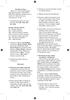 Všeobecný Popis Jedná se o nový model předem naprogramovaného univerzálního dálkového ovladače určeného pro evropský trh. Tento přístroj se vyznačuje tím, že má: 1. 6 paměťových bloků pro různé přístroje:
Všeobecný Popis Jedná se o nový model předem naprogramovaného univerzálního dálkového ovladače určeného pro evropský trh. Tento přístroj se vyznačuje tím, že má: 1. 6 paměťových bloků pro různé přístroje:
Blu-ray/DVD systém domácího kina. Začínáme Ahoj, toto je váš průvodce rychlým spuštěním
 Blu-ray/DVD systém domácího kina CZ BDV-L600 Začínáme Ahoj, toto je váš průvodce rychlým spuštěním 1 2 CZ Co je součástí dodávky Nastavení reproduktorů Připojení TV Toto je so dodávky Hlavní j 3 Připojení
Blu-ray/DVD systém domácího kina CZ BDV-L600 Začínáme Ahoj, toto je váš průvodce rychlým spuštěním 1 2 CZ Co je součástí dodávky Nastavení reproduktorů Připojení TV Toto je so dodávky Hlavní j 3 Připojení
Uživatelský manuál 32PHH4200 32PHT4200 40PFH4200 40PFT4200
 Register your product and get support at www.philips.com/welcome 4200 series Uživatelský manuál 32PHH4200 32PHT4200 40PFH4200 40PFT4200 Obsah 1 Váš nový televizor 3 1.1 Pozastavení televize a nahrávání
Register your product and get support at www.philips.com/welcome 4200 series Uživatelský manuál 32PHH4200 32PHT4200 40PFH4200 40PFT4200 Obsah 1 Váš nový televizor 3 1.1 Pozastavení televize a nahrávání
Bezdrátový TV Link. Uživatelská příručka
 Bezdrátový TV Link SLV3100 Uživatelská příručka Obsah Přehled 4 Ovládací prvky a displej 4 Váš bezdrátový TV Link 5 Bezpečnost 5 Instalace 6 Ovládání 8 Použití bezdrátového zařízení TV Link 8 Řešení problémů
Bezdrátový TV Link SLV3100 Uživatelská příručka Obsah Přehled 4 Ovládací prvky a displej 4 Váš bezdrátový TV Link 5 Bezpečnost 5 Instalace 6 Ovládání 8 Použití bezdrátového zařízení TV Link 8 Řešení problémů
BeoVision 8. Nový software dodatek
 BeoVision 8 Nový software dodatek Obrazovkové nabídky Váš televizor byl vybaven novým softwarem a pravděpodobně i hardwarem. Díky tomu disponuje novými funkcemi a vlastnostmi, které jsou popsány v tomto
BeoVision 8 Nový software dodatek Obrazovkové nabídky Váš televizor byl vybaven novým softwarem a pravděpodobně i hardwarem. Díky tomu disponuje novými funkcemi a vlastnostmi, které jsou popsány v tomto
Podpora. Děkujeme, že jste si vybrali výrobek společnosti NETGEAR.
 Začínáme Podpora Děkujeme, že jste si vybrali výrobek společnosti NETGEAR. Po dokončení instalace zařízení vyhledejte štítek se sériovým číslem vašeho produktu a použijte ho při registraci výrobku na adrese
Začínáme Podpora Děkujeme, že jste si vybrali výrobek společnosti NETGEAR. Po dokončení instalace zařízení vyhledejte štítek se sériovým číslem vašeho produktu a použijte ho při registraci výrobku na adrese
DS-430DVRB. HD kamera s automatickým záznamem videa integrovaná do zpětného zrcátka. GPS modulem a zpětnou kamerou (včetně uložení záznamu)
 DS-430DVRB HD kamera s automatickým záznamem videa integrovaná do zpětného zrcátka GPS modulem a zpětnou kamerou (včetně uložení záznamu) Uživatelská příručka Obsah Předmluva...2 Funkce produktu, úvod...2
DS-430DVRB HD kamera s automatickým záznamem videa integrovaná do zpětného zrcátka GPS modulem a zpětnou kamerou (včetně uložení záznamu) Uživatelská příručka Obsah Předmluva...2 Funkce produktu, úvod...2
Funkce Smart TV. Zpracování. Zvuk. Možnosti připojení. Google Play Music* Vyhledávání Google YouTube. Kapacita paměti. MultiRoom Client a Server
 1 Televize Technické údaje Ambilight Obraz/displej Verze Ambilight 3 strany Displej 4K Ultra HD LED Funkce Ambilight Vestavěná funkce Ambilight+hue Hudba s funkcí Ambilight Herní režim Funkce přizpůsobení
1 Televize Technické údaje Ambilight Obraz/displej Verze Ambilight 3 strany Displej 4K Ultra HD LED Funkce Ambilight Vestavěná funkce Ambilight+hue Hudba s funkcí Ambilight Herní režim Funkce přizpůsobení
Začínáme Ahoj, toto je váš průvodce rychlým spuštěním
 Blu-ray/DVD systém domácího kina BDV-L800 BDV-L800M CZ Začínáme Ahoj, toto je váš průvodce rychlým spuštěním BDV-L800 1 CZ Co je součástí dodávky Nastavení reproduktorů 2 Připojení TV 3 Připojení dalších
Blu-ray/DVD systém domácího kina BDV-L800 BDV-L800M CZ Začínáme Ahoj, toto je váš průvodce rychlým spuštěním BDV-L800 1 CZ Co je součástí dodávky Nastavení reproduktorů 2 Připojení TV 3 Připojení dalších
Česky Kapitola 1: Úvod TVGo A31 TVGo A31 1.1 Obsah balení
 Kapitola 1: Úvod Tato nová televizní videoterminál TVGo A31 je ideální pro sledování televize nebo videa na monitoru TFT / LCD / CRT v rozlišení až 1280 x 1024 pixelů. Tento televizní videoterminál umožňuje
Kapitola 1: Úvod Tato nová televizní videoterminál TVGo A31 je ideální pro sledování televize nebo videa na monitoru TFT / LCD / CRT v rozlišení až 1280 x 1024 pixelů. Tento televizní videoterminál umožňuje
Stručný návod k rychlému použití
 Audiopřehrávač Philips GoGear CZ SA1MXX02B SA1MXX02K SA1MXX02KN SA1MXX02W SA1MXX04B SA1MXX04K SA1MXX04KN SA1MXX04P SA1MXX04W SA1MXX04WS SA1MXX08K Stručný návod k rychlému použití Začínáme Celkový pohled
Audiopřehrávač Philips GoGear CZ SA1MXX02B SA1MXX02K SA1MXX02KN SA1MXX02W SA1MXX04B SA1MXX04K SA1MXX04KN SA1MXX04P SA1MXX04W SA1MXX04WS SA1MXX08K Stručný návod k rychlému použití Začínáme Celkový pohled
Návod k obsluze. V086C - Video chůvička dětská s nočním viděním
 V086C - Video chůvička dětská s nočním viděním Návod k obsluze Vážení zákazníci, děkujeme Vám za Vaši důvěru a za nákup tohoto produktu. Tento návod k obsluze je součástí výrobku. Obsahuje důležité pokyny
V086C - Video chůvička dětská s nočním viděním Návod k obsluze Vážení zákazníci, děkujeme Vám za Vaši důvěru a za nákup tohoto produktu. Tento návod k obsluze je součástí výrobku. Obsahuje důležité pokyny
Návod na rychlý start
 Zaregistrujte váš výrobek a získejte podporu na www.philips.com/welcome CD250 CD255 SE250 SE255 Návod na rychlý start 1 Připojení 2 Instalace 3 Používání Obsah balení Základna NEBO Sluchátko Kryt baterie
Zaregistrujte váš výrobek a získejte podporu na www.philips.com/welcome CD250 CD255 SE250 SE255 Návod na rychlý start 1 Připojení 2 Instalace 3 Používání Obsah balení Základna NEBO Sluchátko Kryt baterie
www.philips.com/welcome
 Register your product and get support at www.philips.com/welcome CS UŽIVATELSKÁ PŘĺRUČKA www.philips.com/support Model Serial Österreich 0810 000205 0.07 pro Minute België/Belgique 078250145 0.06 Per minuut/par
Register your product and get support at www.philips.com/welcome CS UŽIVATELSKÁ PŘĺRUČKA www.philips.com/support Model Serial Österreich 0810 000205 0.07 pro Minute België/Belgique 078250145 0.06 Per minuut/par
Příručka pro uživatele. Rádi vám vždy pomůžeme OR2000M. Zregistrujte svůj výrobek a získejte podporu na adrese
 Rádi vám vždy pomůžeme Zregistrujte svůj výrobek a získejte podporu na adrese www.philips.com/welcome Otázky? Kontaktujte společnost Philips OR2000M Příručka pro uživatele Obsah 1 Bezpečnost 2 2 Obsah
Rádi vám vždy pomůžeme Zregistrujte svůj výrobek a získejte podporu na adrese www.philips.com/welcome Otázky? Kontaktujte společnost Philips OR2000M Příručka pro uživatele Obsah 1 Bezpečnost 2 2 Obsah
Výklopný displej 13,3 a výměnnými kryty
 DS-X13AV Výklopný displej 13,3 a výměnnými kryty Uživatelská příručka Před prvním použitím výrobku si přečtěte tuto uživatelskou příručku a ponechte si ji pro případ potřeby. 1 Obsah Úvodní informace...
DS-X13AV Výklopný displej 13,3 a výměnnými kryty Uživatelská příručka Před prvním použitím výrobku si přečtěte tuto uživatelskou příručku a ponechte si ji pro případ potřeby. 1 Obsah Úvodní informace...
3-300-262-11(1) Průvodce pro rychlé připojení a nastavení. Síťový audiosystém s pevným diskem NAS-SC55PKE. 2008 Sony Corporation
 3-300-262-11(1) Průvodce pro rychlé připojení a nastavení Síťový audiosystém s pevným diskem NAS-SC55PKE 2008 Sony Corporation Kontrola požadovaných položek NAS-SC55PKE je soubor přístrojů, který se skládá
3-300-262-11(1) Průvodce pro rychlé připojení a nastavení Síťový audiosystém s pevným diskem NAS-SC55PKE 2008 Sony Corporation Kontrola požadovaných položek NAS-SC55PKE je soubor přístrojů, který se skládá
Point of View Android 2.3 Tablet - User s Manual PlayTab Pro
 Obsah 1. Úvod... 2 2. Příslušenství... 2 3. Technická specifikace... 3 4. Spouštění a vypínání... 4 5. Pracovní plocha... 4 6. Tlačítka... 5 7. Nastavení Systému... 5 8. HDMI... 7 9. Instalace, odinstalace
Obsah 1. Úvod... 2 2. Příslušenství... 2 3. Technická specifikace... 3 4. Spouštění a vypínání... 4 5. Pracovní plocha... 4 6. Tlačítka... 5 7. Nastavení Systému... 5 8. HDMI... 7 9. Instalace, odinstalace
Příručka pro uživatele. Rádi vám vždy pomůžeme SPA2335. Zaregistrujte svůj výrobek a získejte podporu na stránkách
 Rádi vám vždy pomůžeme Zaregistrujte svůj výrobek a získejte podporu na stránkách www.philips.com/welcome Otázky? Kontaktujte společnost Philips SPA2335 Příručka pro uživatele Obsah 1 Důležité informace
Rádi vám vždy pomůžeme Zaregistrujte svůj výrobek a získejte podporu na stránkách www.philips.com/welcome Otázky? Kontaktujte společnost Philips SPA2335 Příručka pro uživatele Obsah 1 Důležité informace
Rozhraní c.logic. mi107new. umožňuje připojení 3 zdrojů AV signálu k navigačním systémům Porsche PCM 3.0 a 3.1
 Rozhraní c.logic mi107new umožňuje připojení 3 zdrojů AV signálu k navigačním systémům Porsche PCM 3.0 a 3.1 Funkce adaptéru Multimediální rozhraní typu plug-and-play 3 AV vstupy Ovládání připojeného DVB-T
Rozhraní c.logic mi107new umožňuje připojení 3 zdrojů AV signálu k navigačním systémům Porsche PCM 3.0 a 3.1 Funkce adaptéru Multimediální rozhraní typu plug-and-play 3 AV vstupy Ovládání připojeného DVB-T
OHV156-HD 15,6 HD STROPNÍ MONITOR
 OHV156-HD 15,6 HD STROPNÍ MONITOR Návod k použití Upozornění - Přehrávač vždy instalujte do interiéru vozidla. - Používejte pouze ve vozech 12V napájením, negativním ukostřením. - Před zapojením odpojte
OHV156-HD 15,6 HD STROPNÍ MONITOR Návod k použití Upozornění - Přehrávač vždy instalujte do interiéru vozidla. - Používejte pouze ve vozech 12V napájením, negativním ukostřením. - Před zapojením odpojte
Uživatelská příručka
 Uživatelská příručka Důležitá bezpečnostní upozornění 1. Přečtěte si tyto pokyny a dodržujte je. 2. Nepoužívejte toto zařízení v blízkosti vody. Přístroj nesmí být vystaven kapající nebo stříkající kapalině
Uživatelská příručka Důležitá bezpečnostní upozornění 1. Přečtěte si tyto pokyny a dodržujte je. 2. Nepoužívejte toto zařízení v blízkosti vody. Přístroj nesmí být vystaven kapající nebo stříkající kapalině
Uživatelská příručka pro službu IPTV$ SET-TOP-BOX Motorola VIP1003
 Uživatelská příručka pro službu IPTV$ SET-TOP-BOX Motorola VIP1003 Vážení klienti, jsme rádi, že jste si za svého poskytovatele televizních služeb zvolili právě naši společnost. Vybrali jste si nejmodernější
Uživatelská příručka pro službu IPTV$ SET-TOP-BOX Motorola VIP1003 Vážení klienti, jsme rádi, že jste si za svého poskytovatele televizních služeb zvolili právě naši společnost. Vybrali jste si nejmodernější
Duo Cinema. Návod k obsluze
 Duo Cinema Návod k obsluze Před prvním použitím si pečlivě prostudujte tento manuál. BEZPEČNOSTNÍ POKYNY: Během přehrávání nemanipulujte s přístrojem. Pokud chcete přístroj přenášet, vyjměte z něj disk,
Duo Cinema Návod k obsluze Před prvním použitím si pečlivě prostudujte tento manuál. BEZPEČNOSTNÍ POKYNY: Během přehrávání nemanipulujte s přístrojem. Pokud chcete přístroj přenášet, vyjměte z něj disk,
Automobilový DVB-T tuner 80 555
 Automobilový DVB-T tuner 80 555 Uživatelská příručka Obsah Úvodní informace... 2 Obsah balení... 2 Popis přístroje... 2 Dálkový ovladač... 3 Nabídka nastavení... 4 Teletext... 6 Možné problémy a jejich
Automobilový DVB-T tuner 80 555 Uživatelská příručka Obsah Úvodní informace... 2 Obsah balení... 2 Popis přístroje... 2 Dálkový ovladač... 3 Nabídka nastavení... 4 Teletext... 6 Možné problémy a jejich
uživatelský manuál CZ
 uživatelský manuál CZ Před použitím si pečlivě přečtěte tuto příručku. Technické specifikace a provozní postupy uvedené v této příručce podléhají změnám bez předchozího upozornění. V případě jakýchkoliv
uživatelský manuál CZ Před použitím si pečlivě přečtěte tuto příručku. Technické specifikace a provozní postupy uvedené v této příručce podléhají změnám bez předchozího upozornění. V případě jakýchkoliv
